
Attualmente stai leggendo la versione in italiano della Guida all'uso di Koreader. Volontari stanno traducendo questa guida in altre lingue. Abbiamo molte traduzioni in corso, come puoi vedere nello stato di traduzione complessivo di seguito. Ma viene mostrata la guida solo delle lingue che sono tradotte sopra il 50% per motivi di usabilità.
Oltre l'80% tradotto
Per vedere tutte le lingue attualmente in corso di traduzione e per contribuire agli sforzi di traduzione della guida per l'utente, visitate la pagina di traduzione Weblate del nostro progetto.
Stato complessivo della traduzione della guida per l'utente
Questa guida è stata progettata principalmente per gli schermi a colori. Se si utilizza per la prima volta, si consiglia di leggerla su un computer, un tablet o un cellulare. Perché vedere gli elementi dell'interfaccia utente evidenziati a colori vi faciliterà la vita durante l'apprendimento dell'uso di KOReader. Naturalmente è possibile leggerlo anche su un dispositivo e-ink, ma l'esperienza non sarà ottimale.
È possibile utilizzare la funzione di ricerca del browser per trovare un argomento o una parola chiave specifica (generalmente Ctrl + F). Se hai un suggerimento o una domanda relativa a questa guida per l'utente, puoi scrivere su questo thread di discussione github.
Le parti del testo di questa guida sono codificate a colori in base alle categorie:
PARTI DI KOREADER (BLU) |
Barra di stato, mappa del libro… |
PERCORSI DEL MENU (VERDE) |
|
APP ESTERNE (VIOLA) |
Calibre, Readwise, KoHighlights... |
Inoltre, in tutta la guida sono presenti diversi riquadri per informare o avvertire l'utente:
KOReader è sviluppato e sostenuto da volontari di tutto il mondo. Anche voi potete partecipare a questo progetto:
- Correzione di bug e implementazione di nuove funzionalità
- Traduzione del programma nella vostra lingua o miglioramento di una traduzione esistente
- Aiutare gli altri con le proprie conoscenze nei forum o nelle discussioni di GitHub
Controlla la sezione Raggiungici per i link.
Ultimo aggiornamento della guida: 25-03-2025
- Cosa puoi fare con Koreader?
- INFORMAZIONI DI BASE SULL'UTILIZZO
- IMPARARE L'INTERFACCIA UTENTE
- MUOVERSI ATTRAVERSO IL LIBRO
- PERSONALIZZAZIONE DELL'ASPETTO DEL TESTO
Nonostante il suo aspetto minimalista, Koreader è un'applicazione molto potente e personalizzabile. Questa sezione è come un indice, orientato al "come fare". Quindi, se sei un nuovo utente, questo è il posto migliore per iniziare. Qui puoi leggere cosa può fare Koreader e imparare a farlo seguendo questi link per andare alle sezioni menzionate.
- Modalità USB mass storage per i dispositivi supportati
- Cloud storage (Dropbox/FTP/Webdav) con utenti registrati
- KOReader può fungere da server SSH, quindi è possibile utilizzare un'applicazione SFTP o il proprio file manager per trasferire direttamente i file.
- Con il plugin Calibre è possibile inviare libri dalla propria libreria Calibre direttamente ai dispositivi KOReader tramite wifi.
- Con il plugin News downloader è possibile scaricare le notizie RSS e Atom sul proprio dispositivo come file HTML.
- Con il plugin Wallabag è possibile recuperare gli articoli dal proprio account Wallabag (un servizio di read-it-later basato su server come Pocket).
- Modificate i caratteri (compresi i vostri), la dimensione dei caratteri, il contrasto, il grassetto, la crenatura, la spaziatura delle parole, l'espansione delle parole, l'allineamento del testo, l'interlinea, la disposizione delle colonne, i margini...
- Utilizzate le potenti modifiche di stile incluse o scrivetene di vostre per modificare con precisione il modo in cui i libri vengono visualizzati.
- Invertire i colori dello schermo per la modalità notte manualmente o automaticamente.
- Regola automaticamente il calore del colore della luce frontale
- Evidenziare il testo con stili e colori diversi, inserire segnalibri
- Modalità a due tocchi per evidenziare punti accademici/più lunghi
- Aggiungete note utilizzando una tastiera personalizzabile che include i modificatori diacritici
- Fare degli screenshot
- Traccia le statistiche di lettura, compresi i progressi di lettura, intervallo di tempo e visualizzazioni del calendario
- Esportare le note e le evidenziazioni sul dispositivo in formato testo, markdown, HTML, JSON o ritagli Kindle.
- Sincronizzazione con servizi online come Joplin, Readwise, Memos, Flomo e XMNote
- Potente File Browser dove è possibile copiare, spostare, rinominare, creare, eliminare file e cartelle ed eseguire operazioni in blocco.
- Guardate la vostra libreria come volete, con molte viste dettagliate e a mosaico.
- Aggiungete i libri ai vostri Favoriti per un accesso rapido o create delle Collezioni con ordinamento e filtri.
- Widget Skim per saltare rapidamente tra pagine, capitoli e segnalibri.
- L'esclusiva Mappa del libro consente di visualizzare una mappa a volo d'uccello del libro, con tutte le note e le evidenziazioni.
- Browser di pagine per spostarsi tra le pagine come una bobina cinematografica.
- Browser dei segnalibri per sfogliare facilmente i punti salienti e le note.
- Creare un indice alternativo automaticamente o manualmente se non si gradisce quello fornito con il libro.
- Nascondere ed escludere alcune parti del libro come Appendice, Indice, Riferimenti ecc. per un conteggio più accurato delle pagine.
- Il potente sistema gestuale con oltre 200 azioni permette di controllare ogni aspetto di KOReader con un tocco o uno scorrimento.
- Se si dispone di una tastiera (interna, cablata o bluetooth) è anche possibile assegnare scorciatoie da tastiera a queste azioni.
- Oppure create i vostri menu con le vostre azioni preferite con Menu Rapido e accedete ad essi con un tocco o uno scorrimento.
- Creare Profili per controllare ogni aspetto di KOReader e per automatizzare le azioni.
- Cercare nel documento selezionando o inserendo testo (comprese le espressioni regolari)
- Ricerca nei segnalibri, nelle evidenziazioni e nelle note
- Cercate un testo in Wikipedia o nei dizionari installati e traducetelo con un tocco prolungato
- Tradurre l'intera pagina in una volta sola tra più di 130 lingue
- Con il nostro potente sistema di plugin, potete anche discutere il testo con ChatGPT (dopo aver installato il plugin).
- KOReader può aggiornarsi da solo.
- Diminuire o spegnere la luce dello schermo dopo un intervallo di tempo prestabilito
- Impostate gli intervalli di aggiornamento della pagina in base alle diverse condizioni di lettura.
- Impostare il proprio screensaver da molte opzioni come immagini casuali, copertina del libro, lettura, progresso, ecc.
- Impostate gli allarmi di limite di carica della batteria per evitare scariche totali o sovraccariche.
- Impostare un avviso sull'utilizzo della memoria (utile per i dispositivi con memoria ridotta) e, facoltativamente, riavviare KOReader al raggiungimento di questo limite.
- Ritagliare i margini automaticamente o manualmente
- Ridisposizione dei documenti per estrarre il testo e facilitare la lettura su uno schermo piccolo
- Applicate l'OCR a documenti senza livelli di testo, come la scansione di vecchi libri.
- Diversi tipi di zoom e direzioni di scorrimento delle pagine per leggere facilmente documenti a più colonne come gli articoli scientifici.
- Raddrizza automaticamente i documenti inclinati, come la scansione di vecchi libri.
- Salvate i vostri punti evidenziati direttamente in PDF, per poterli visualizzare senza KOReader.
- Funzione speciale del pannello di zoom per la lettura dei manga.
- Impostazioni di refresh dello schermo regolabili per un perfetto bilanciamento tra ghosting e velocità.
- Aggiungere le proprie modifiche allo stile CSS per i libri.
- Sistema di patch utente che consente di modificare i comportamenti fondamentali di KOReader.
- Create un codice QR dagli appunti per condividere testo e collegamenti con altri dispositivi
- Visualizzare il sorgente HTML di un documento EPUB
- Creare e modificare file di testo sul dispositivo
- Aprire un emulatore di terminale ed eseguire i comandi sul dispositivo
- Vedere le statistiche di utilizzo della CPU, della memoria e della batteria
KOReader supporta i formati PDF, EPUB, DJVU, MOBI, CBZ, CBT, DOCX, RTF, HTML, TXT, XPS, FB2, PDB, CHM e MD. Può anche aprire archivi ZIP e mostrare file immagine.
Ci sono molti modi per trasferire i documenti sul dispositivo. Si noti che potrebbe essere necessario riavviare KOReader per indicizzare i documenti trasferiti (o aggiornare la directory se si dispone di Pocketbook/Android).
Oltre a trasferire i file come si farebbe con l'applicazione di lettura integrata, sono disponibili altre opzioni a seconda del dispositivo:
- Modalità di archiviazione di massa USB in KOReader: Questa modalità è disponibile per KOBO e alcuni dispositivi CERVANTES.
- Cloud storage (Dropbox/FTP/Webdav): Per utilizzare questa funzione è necessario aggiungere account per un server di archiviazione cloud tramite il menu mostrato di seguito. Il processo viene spiegato tramite i pulsanti info nel menu durante l'aggiunta degli account:
- Accesso SSH/SFTP:KOReader può agire come un server SSH, a cui si può accedere da un computer per trasferire file (disponibile su Kobo, Kindle, Cervantes). È possibile utilizzare un'applicazione SFTP (come Filezilla) o accedere tramite il file manager, se il sistema operativo lo supporta. Consultate la nostra wiki per sapere come fare ed anche il box di avviso qui sotto.
- Trasferimento da Calibre:Con il plugin Calibre potete inviare documenti dalla vostra libreria Calibre direttamente ai vostri dispositivi KOReader tramite una connessione wifi. Consultate la nostra wiki per sapere come fare.
- News downloader: Con questo plugin è possibile scaricare le voci di notizie RSS e Atom come file HTML. Consultate wiki per sapere come fare.
- Wallabag: Con questo plugin è possibile recuperare articoli da Wallabag, un servizio di read-it-later basato su server come Pocket. Per ulteriori informazioni, consultare la pagina wiki.
ATTENZIONE Fate attenzione se decidete di utilizzare la funzione SSH senza password, perché questo consente l'accesso aperto al vostro dispositivo. Tuttavia, se si utilizza una rete wifi locale e si attiva la rete wifi del dispositivo per un breve periodo, il rischio è trascurabile.
Per accedere ai libri sono disponibili i seguenti metodi:
- File Browser - La sezione dedicata è qui: Utilizzo del File Browser
- Favoriti - Un elenco a cui è possibile aggiungere i libri premendo a lungo su di essi nel File Browser
- Cronologia - Elenco dei libri aperti dall'utente
- Collezioni - Elenchi di libri personalizzati creati da voi. La sezione dedicata è qui: Collections
È possibile modificare l'aspetto di queste schermate da:
Se si desidera modificare il numero di elementi visibili in queste schermate, guardare qui:
È possibile assegnare gesti per ciascuna di queste finestre di dialogo. Ad esempio, mentre si legge un libro, è possibile accedere alla finestra della Cronologia o dei Favoriti con un gesto e aprire un altro libro senza passare dal File Browser.
È possibile cercare un libro nella schermata della Cronologia per nome del file o metadati del libro dal pulsante del menu ad hamburger in alto a sinistra.
Si può anche impostare KOReader per iniziare con la schermata dei Favoriti o della Cronologia invece del File Browser attraverso:
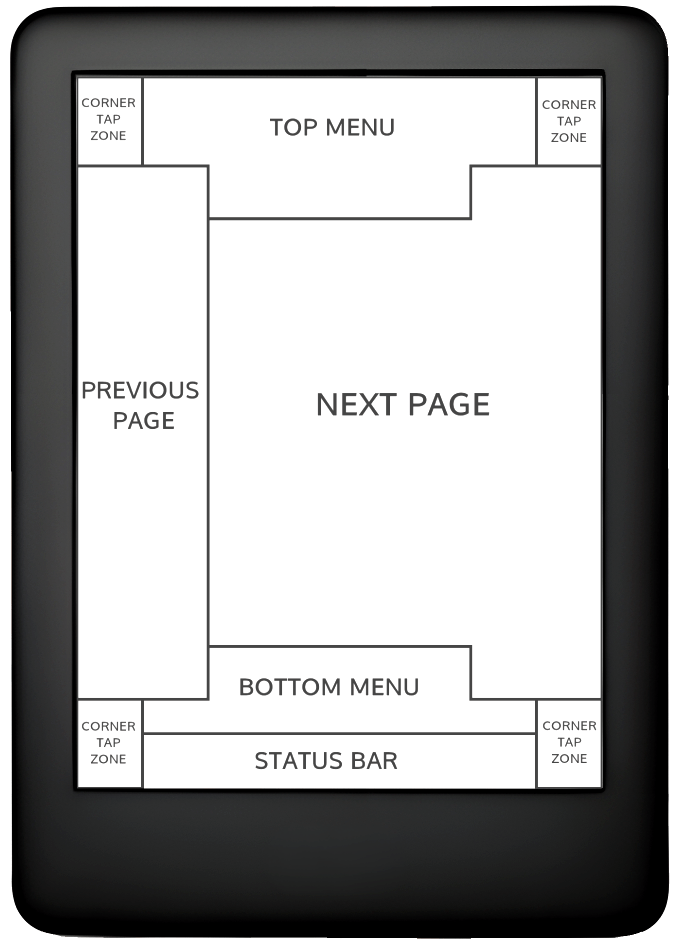
Nell'immagine qui sopra, si possono vedere le posizioni delle zone di tocco predefinite di KOReader. Per mostrare il menu principale o il menu inferiore è possibile toccare le zone indicate. È anche possibile scorrere verso il basso la zona superiore per visualizzare il menu principale. Su dispositivi non touch come Kindle 4 è possibile aprire il menu inferiore premendo il pulsante che corrisponde all'azione INVIO/OK.
Se si desidera aprire entrambi i menu contemporaneamente, si possono impostare le zone del menu superiore per aprire entrambi in menu ( superiore e inferiore) nello stesso momento attraverso:
Zona di tocco angolare può essere utilizzato per molti tipi di gesti diversi, tra cui TOCCO, DOPPIO TOCCO, TOCCO CON DUE DITA e TOCCA E TIENI PREMUTO.
Le zone PAGINA PRECEDENTE e PAGINA SUCCESSIVA possono essere utilizzate anche per i gesti DOPPIO TOCCO contemporaneamente.
La zona Barra di Stato può essere sfruttata per il ciclo tra le varie voci della barra di stato se è visibile solo un elemento. Se tutti gli articoli sono visibili, il tocco mostrerà e nasconderà la barra di stato.
- Modifica del carattere*:
- Ingrandire il carattere
- Rendere il carattere in grassetto
- Invertire i colori sullo schermo (bianco su nero)
È inoltre possibile modificare altre opzioni di formattazione dal MENU INFERIORE per perfezionare l'aspetto del testo. Questi sono solo consigli rapidi per iniziare, naturalmente. Abbiamo un'intera sezione dedicata alla PERSONALIZZAZIONE DELL'ASPETTO DEL TESTO
È possibile controllare l'illuminazione dello schermo tramite questo menu. Se si dispone di un'illuminazione calda (LED bianchi normali e arancioni), è possibile controllarla separatamente da questa finestra di dialogo. È anche possibile definire un gesto per questa finestra di dialogo:
In questo menu è possibile scegliere la copertina di un libro o un'immagine personalizzata come screensaver:
È possibile utilizzare i file JPG/PNG come salvaschermo (le immagini in scala di grigi correttamente retinate sono le più belle). Trasferire i file dal computer in una cartella qualsiasi del dispositivo. Scegliere questa cartella come cartella dello screensaver tramite questo menu:
Fare riferimento a questo post del forum Mobileread per informazioni avanzate sulla preparazione delle immagini dello screensaver.
Se si cercano informazioni su scorciatoie da tastiera, cliccare qui per andare nella sezione. Questa voce spiega solo l'uso della tastiera.
- Toccare l'esterno del campo di immissione per chiudere la tastiera, toccare il campo di immissione per visualizzare nuovamente la tastiera
- Scorri verso l'alto sui tasti per inserire la versione maiuscola di quella lettera (o minuscolo se si è già in modalità shift)
- È possibile modificare l'aspetto della tastiera:
- È possibile selezionare più di un layout:
- È possibile passare da un layout all'altro toccando l'icona
 sulla tastiera
sulla tastiera
La tastiera Koreader consente di inserire caratteri extra quando si tocca e si tiene premuto un tasto. I caratteri extra usati più di frequente sono mostrati di seguito. È possibile toccare e tenere premuto il tasto nel riquadro grigio per ottenere i caratteri circostanti:
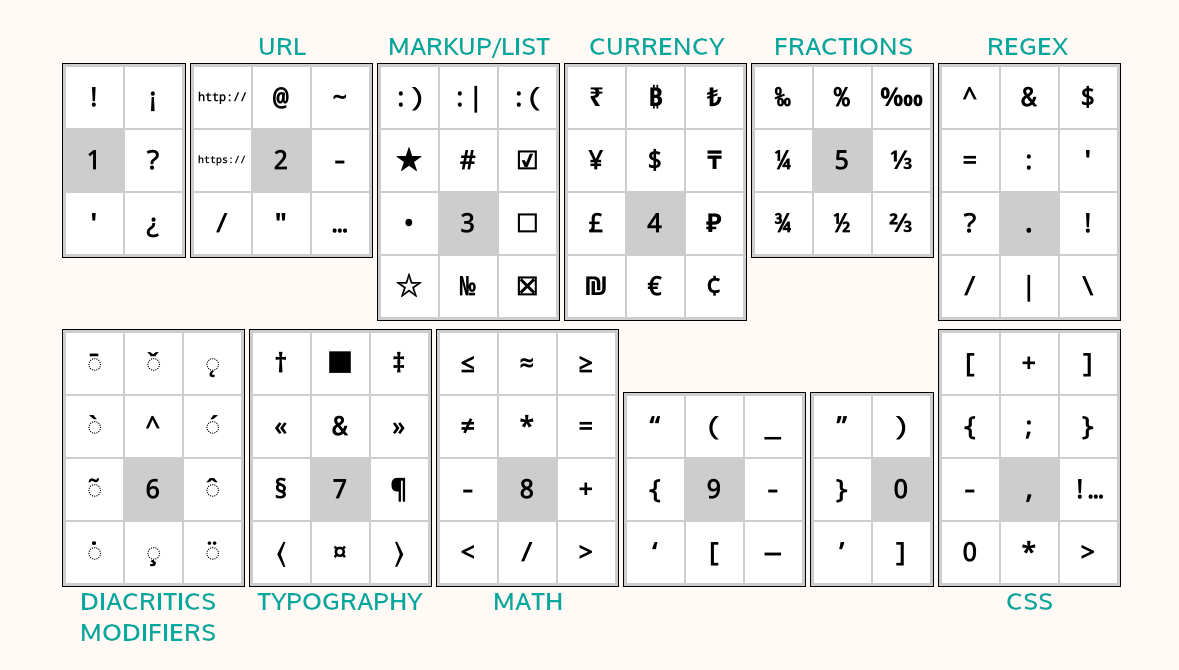
Oltre al popup premuto a lungo, è possibile inserire questi caratteri extra anche passando il dito su un tasto. Nell'esempio seguente, è possibile scorrere il dito verso l'alto sul tasto a per inserire una A maiuscola o scorrere in altre direzioni per inserire i caratteri mostrati. Si noti che l'esempio mostrato include la finestra a comparsa completa a scopo dimostrativo. Non è necessario aprire questa finestra a comparsa, è possibile scorrere direttamente sui tasti. Una volta che ci si abitua alla posizione dei caratteri extra, è possibile inserirli molto più rapidamente in questo modo.
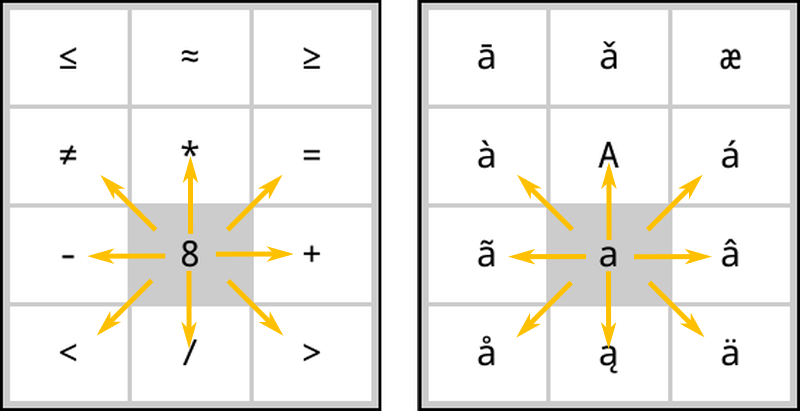
Se questa funzione interferisce con il vostro utilizzo, potete disattivarla deselezionandola:
Inoltre, sono disponibili alcune scorciatoie per facilitare la manipolazione del testo. È possibile toccare e tenere premuto questi tasti per eseguire altre azioni:
- Freccia sinistra - Sposta il cursore all'inizio della riga
- Freccia destra - Sposta il cursore alla fine della riga
Anche il tasto backspace si comporta in modo diverso quando si eseguono gesti di scorrimento su di esso:
- Toccare: Cancellare un carattere
- Premere a lungo: Cancellare l'intera riga
- Scorrere a sinistra: Cancella una parte della parola a sinistra del cursore
- Scorrere verso l'alto: Cancella l'intera parola
Per ulteriori informazioni, è possibile consultare la pagina wiki relativa.
KOReader integra anche la tastiera a tratto cinese per l'immissione di caratteri cinesi semplificati e tradizionali. Potete trovare maggiori informazioni al riguardo nella nostra wiki.
Questo plugin consente di regolare il calore della luce frontale nei dispositivi con luce naturale (gialla/arancione) e di impostare la modalità notturna (colori dello schermo invertiti - testo bianco su sfondo nero) automaticamente in base ad una pianificazione. Può controllarli entrambi o si può scegliere la modalità controllo del solo calore o controllo della sola modalità notturna, in modo da poter regolare manualmente l'altro.
Questo plugin è abilitato di default quando si installa KOReader. Se per qualche motivo non è presente nel menu, è possibile attivarlo qui:
È possibile regolare automaticamente il calore della luce frontale dello schermo in due modi diversi:
Pianificazione fissa: In questa modalità il calore della luce anteriore cambia in base al programma giornaliero inserito. Questa modalità è statica, non tiene conto della durata della luce diurna. L'orario rimane invariato per tutto l'anno.
Posizione del Sole: Questa opzione calcola la posizione del Sole nella tua posizione secondo le coordinate e altitudine impostate. Il calore della luce frontale viene regolato gradualmente in base ai dati calcolati sulla posizione del Sole. Questa è una modalità dinamica. Poiché la durata della luce diurna varia nel corso dell'anno, il plugin regola il programma di conseguenza.
Per prima cosa, date un'occhiata a questa immagine per familiarizzare con i termini utilizzati nel plugin:
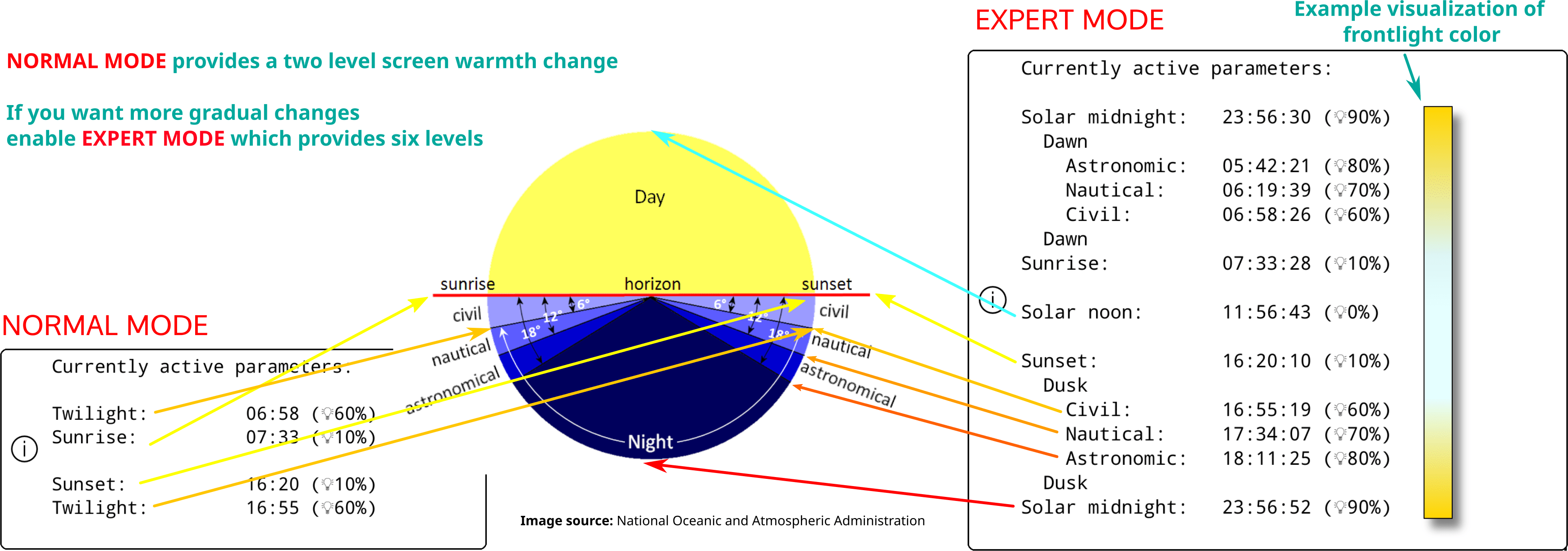
- Accedere al menu del plugin:
- Toccare la voce di menu Attiva, quindi toccare Secondo l'orario prestabilito
- Tornare al menu precedente e toccare la voce di menu Impostazioni di pianificazione fisse
- Impostare il programma di transizione del calore impostando qui i tempi per le varie voci. Per una spiegazione delle voci, fare riferimento all'immagine qui sopra.
- Accedere al menu del plugin:
- Toccare la voce Attiva e quindi Secondo la posizione del sole
- Tornare al menu precedente e toccare Impostazioni località. Impostare le corrette coordinate (necessario) e l'altitudine (facoltativo) e dare un nome alla località.
- Tornare al menu precedente e toccare Impostazioni modalità calore e notte
- Impostare il programma di transizione del calore impostando qui i tempi per le varie voci. Per una spiegazione delle voci, fare riferimento all'immagine qui sopra.
Potete vedere la vostra pianificazione attuale tramite la voce Parametri attualmente attivi.
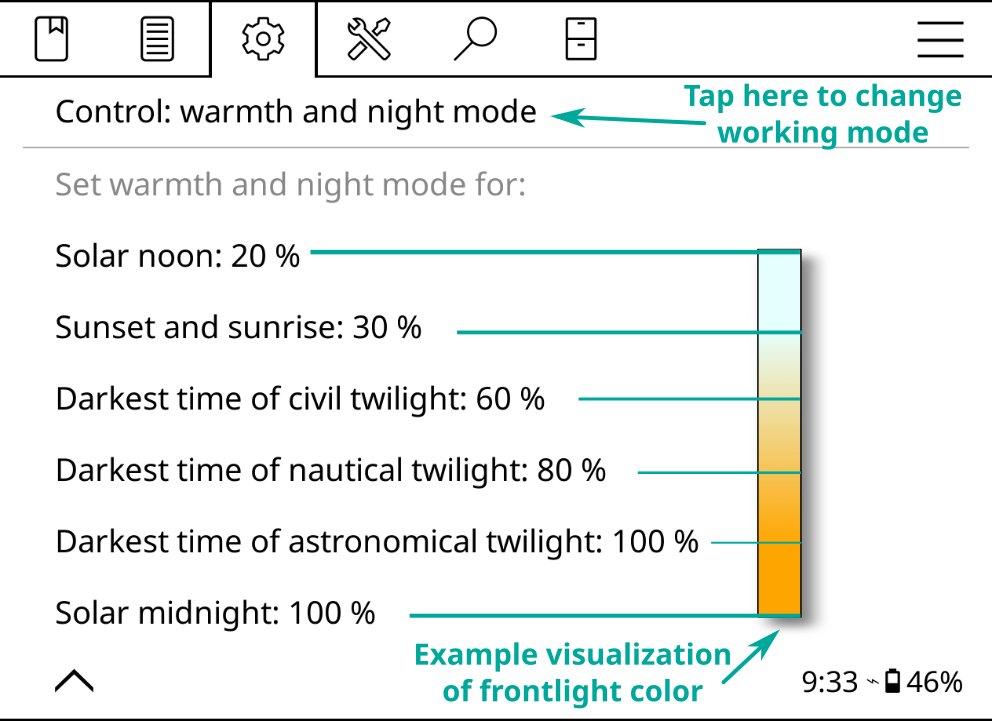
Mentre si impostano le percentuali di luce calda per intervalli diversi, si può anche impostare l'intervallo su Modalità nottuna che inverte i colori dello schermo all'inizio dell'intervallo. Se la luce frontale minima è ancora troppo intensa o se si preferisce uno sfondo scuro della pagina, è possibile attivare questa funzione. Per attivarlo, nella finestra di dialogo sottostante, toccare il pulsante Modalità notte e quindi Applica.
Quando si esegue questa operazione, nel menu accanto a questo intervallo appare l'icona della luna. Per disattivare la modalità notturna, basta disabilitare la casella di controllo Modalità notturna in quell'intervallo.
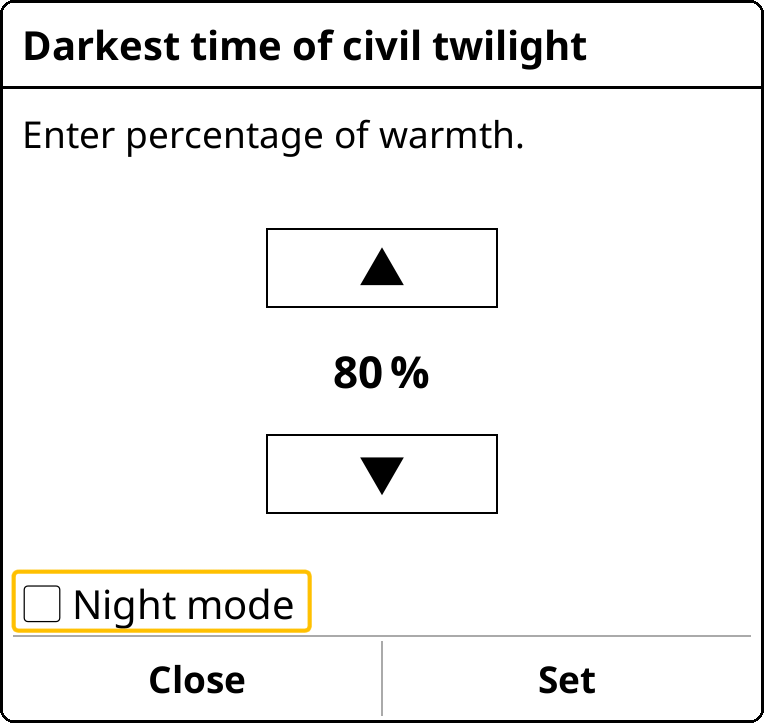
Questa funzione accende la luce frontale al tramonto e la spegne all'alba in base ai parametri attualmente attivi in questo plugin. È possibile annullare questa modifica accendendo/spegnendo manualmente la luce frontale. All'alba/tramonto successivo, Modalità calore e notte automatici lo attiverà di nuovo se necessario. È possibile attivarla selezionando la voce di menu Retroilluminazione spenta durante il giorno in questo plugin.
Se si desidera che il calore della luce anteriore cambi rapidamente, invece di un cambiamento più graduale:
- Impostare la modalità su Impostazioni di pianificazioni fisse seguendo le istruzioni precedenti
- E regolare le impostazioni come nell'immagine sottostante:
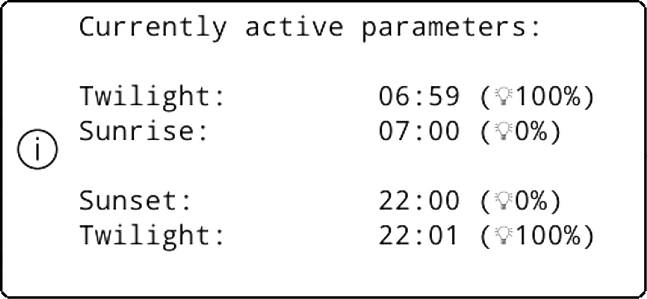
Come si può vedere nelle impostazioni qui sopra, c'è solo un minuto di differenza tra la transizione giorno-notte. Quindi il calore dello schermo passa da 0 a 100 (o viceversa) in un solo minuto. È possibile aumentare questa separazione temporale per allungare la durata della transizione.
KOReader ha un'interfaccia utente semplice, prevalentemente in bianco e nero, perché i gradienti e le diverse tonalità di grigio possono provocare lampi e immagini fantasma sugli schermi e-ink, degradando l'esperienza di lettura.
KOReader dispone di 2 interfacce principali: schermo di lettura e file browser. Qui spiegheremo lo schermo di lettura. Il file browser è spiegato in dettaglio in questa sezione della guida.
SCHERMATA DI LETTURA ha due menu:
- Il MENU SUPERIORE comprende voci di menu relative all'uso generale di KOReader. Qui si accede ai libri, alle preferenze di KOReader, ai plugin e così via.
- Il MENU INFERIORE si concentra sulle opzioni per la formattazione del documento, come peso/dimensione dei caratteri, interlinea ecc. Durante la regolazione dell'aspetto del testo, si interagisce principalmente con il MENU INFERIORE.


L'immagine qui sopra mostra gli elementi che si possono vedere sullo schermo del lettore quando si legge un libro:
- Icone indicatore: Queste icone informano su determinati processi e stati in corso. Vengono visualizzate nell'angolo superiore sinistro dello schermo durante alcune operazioni. Normalmente sono più piccole, ma qui le mostriamo più grandi per maggiore chiarezza. La prossima sezione spiega in dettaglio queste icone di segnalazione: Icone indicatore
- Barra di stato: Si tratta di un'area altamente configurabile in cui è possibile visualizzare varie informazioni sul libro e su KOReader. Fare clic qui per accedere alla sezione:Barra di stato
- Barra di stato alternativa: In aggiunta alla barra di stato predefinita Barra di stato, abbiamo una barra di stato alternativa che appare in cima alla pagina se la si attiva. Clicca qui per i dettagli: Barra di stato
- Numeri di pagina di riferimento: Se l'editore del libro ha incluso i numeri di pagina della versione cartacea del libro, li vedrete così. Fare clic qui per ulteriori informazioni: Numerazione delle pagine e numeri di pagina di riferimento
- Tipi di evidenziazione: Qui si possono vedere i diversi tipi di evidenziazione. È inoltre possibile creare evidenziazioni colorate se il dispositivo dispone di uno schermo adatto. Fare clic qui per accedere alla sezione:Segnalibri, evidenziazione e note
- Marcatore di note: L'icona del marcatore di note viene visualizzata quando si aggiunge una nota a un'evidenziazione. Esistono diversi tipi di marcatori di note. Fare clic qui per maggiori informazioni: Segnalibri, evidenziazione e note
KOReader dispone di alcuni indicatori che informano su alcuni processi e stati in corso, come si può vedere nell'immagine qui sopra. Sono visibili nell'angolo in alto a sinistra dello schermo durante alcune operazioni.
Icone di visualizzazione parziale Questo gruppo di icone appartiene alla procedura di visualizzazione parziale e probabilmente le vedrete più spesso delle altre. Queste icone vengono mostrate quando si modificano le impostazioni dal menu inferiore. Questa funzione consente di visualizzare in anteprima le regolazioni dell'aspetto del testo in modo molto più rapido, renderizzando solo il capitolo corrente invece dell'intero libro. Anche la rotazione dell'orientamento dello schermo è ora molto più veloce grazie a questa funzione. Questa funzione è ABILITATA per impostazione predefinita. Se necessario, può essere disattivata per ogni libro (con un tocco) o a livello globale (con un tocco prolungato): Dopo aver confermato le modifiche, l'intero libro deve essere renderizzato di nuovo, quindi si tratta di una procedura in più fasi. Queste icone mostrano la fase di rendering come spiegato di seguito: |
In questa fase, il documento viene parzialmente renderizzato. Il conteggio delle pagine, le informazioni sul piè di pagina e molte altre cose sono innacurate. È possibile vedere l'aspetto delle nuove impostazioni e modificarle ulteriormente. In questo stato è possibile anche girare le pagine e saltare i link. |
|
Il rendering completo avviene in background. È ancora possibile girare le pagine, saltare i link, modificare le impostazioni. |
|
Il rendering completo è stato eseguito, ma non ancora applicato perché KOReader è in attesa di essere inattivo per ricaricare il resto del libro (inattivo=non interagire con il dispositivo). È ancora possibile girare le pagine, saltare i link, cambiare le impostazioni. |
|
L'utente è rimasto inattivo per un po', quindi KOReader sta ricaricando l'intero documento. In questa fase KOReader viene bloccato per impedire l'interazione. |
Icona di evidenziazione Questa icona viene visualizzata quando si è in modalità Selezione ed evidenziazione. KOReader ha una modalità di evidenziazione aggiuntiva che consente di avviare un'evidenziazione e di girare le pagine per creare lunghe evidenziazioni che possono estendersi su più pagine. Per saperne di più, consultare la sezione Segnalazioni, evidenziazioni e note di questa guida. Quando si avvia un'evidenziazione in questa modalità, questa icona viene visualizzata nell'angolo per ricordare che si è ancora in modalità di evidenziazione. Scompare quando si termina l'evidenziazione selezionando la fine del passaggio o quando si annulla l'evidenziazione (toccando di nuovo l'inizio dell'evidenziazione o l'icona di questa evidenziazione). |
Icona della palla Pokemon Questa icona compare quando si preme a lungo su una parola (intenzionalmente o accidentalmente). KOReader ha un normale menu a pressione prolungata. E un ulteriore menu molto lungo quando si tiene premuto il dito per più di 3 secondi. Questa icona indica che è stato attivato questo menu a pressione molto lunga. |
 |
Icona della modalità libro aperto Questa icona viene visualizzata quando si tocca l'angolo in alto a sinistra se:
Questa modalità visualizza temporaneamente l'intera pagina senza ritaglio, ridimensionata per adattarsi allo schermo. In questa modalità è possibile girare le pagine. Per uscire da questa modalità, toccare questa icona. |
Tipi di documenti come epub, mobi, html naturalmente non hanno numeri di pagina fissi perché sono documenti riadattabili. Ciò significa che questi documenti possono essere regolati in base alle dimensioni dello schermo e all'orientamento del dispositivo (a differenza di file pdfs o djvu per esempio, che hanno un formato pagina fisso).
Se si aumenta la dimensione dei caratteri di un documento adattabile, aumenterà anche il numero di pagine, perché ora meno testo troverà posto in una singola pagina. Questo a volte causa un problema, perché un'evidenziazione fatta a pagina 38 potrebbe trovarsi a pagina 42 dopo la regolazione dei caratteri.
KOReader supporta la funzione Numeri di pagina di riferimento che consente agli editori di incorporare i numeri di pagina dei libri stampati direttamente nella versione e-book. Quando si attiva questa funzione, KOReader non calcola direttamente i numeri di pagina. Invece, mostra i numeri di pagina incorporati dall'editore. Ciò significa che il numero di pagina visualizzato nella barra di stato corrisponde alla versione stampata del libro.
Vantaggi dei numeri di pagina di riferimento:
- I numeri delle pagine di riferimento consentono di effettuare citazioni accurate grazie alla corrispondenza con i numeri di pagina presenti nelle versioni stampate.
- I numeri di pagina di riferimento possono aiutare la navigazione, soprattutto per i lettori che hanno familiarità con la versione cartacea di un libro. Possono aiutare a trovare più facilmente passaggi o citazioni specifiche nella versione digitale.
- Poiché i libri digitali possono essere letti su diversi dispositivi e piattaforme, ciascuno con le proprie dimensioni dei caratteri e impostazioni di visualizzazione, i numeri di pagina visualizzati possono variare in modo significativo. I numeri di pagina di riferimento forniscono un punto di riferimento coerente quando si legge lo stesso libro su dispositivi diversi, come e-reader e telefono, allo stesso tempo.
È possibile attivare questa funzione da:
Se si seleziona anche l'opzione Mostra le etichette della pagina di riferimento nel margine dallo stesso menu, i numeri di pagina verranno visualizzati accanto al testo in caratteri piccoli.
Questo menu appare solo se nel libro sono incorporati numeri di pagina di riferimento.
KOReader ha due barre di stato, una barra di stato inferiore che è abilitata per impostazione predefinita. Abbiamo anche una barra di stato alternativa che appare nella parte superiore della pagina se la si attiva. Questa barra di stato alternativa è disponibile solo nei documenti adattabili (epub, html, docx, rtf, txt...).
La barra di stato inferiore è quella più recente, che viene mantenuta attivamente. La barra di stato alternativa è un residuo delle versioni precedenti di KOReader, quindi non vi aggiungiamo nuove funzionalità. È comunque possibile attivare questa barra di stato alternativa, se la si ritiene utile. È possibile attivarla da:
Da questo menu è possibile configurare la barra di stato alternativa:
Le istruzioni contenute nel resto di questa sezione riguardano la barra di stato inferiore.
Da questo menu è possibile configurare la barra di stato inferiore. Esplorate pure il sottomenu IMPOSTAZIONI per personalizzare la barra di stato a vostro piacimento.
Sono molti gli elementi che si possono visualizzare nella barra di stato. Per impostazione predefinita, però, ne viene visualizzato solo uno alla volta e per passare da uno all'altro è necessario toccare la barra di stato. Se si desidera visualizzare tutte le voci contemporaneamente, è possibile attivarle da qui:
Se è stata attivata l'opzione precedente, non è possibile nascondere la barra di stato toccandola. Se si desidera nasconderla, è necessario assegnare un gesto qui per spostare la barra di stato:
Ordinamento degli elementi della barra di stato:
Esiste un elemento speciale della barra di stato chiamato Testo personalizzato. Questo elemento può mostrare il testo scelto nella barra di stato. È possibile utilizzare questa funzione anche per creare un separatore tra gli elementi della barra di stato, come si può vedere nell'esempio seguente:

- Per prima cosa attivate questa opzione premendo brevemente su di essa da questo menu
- Quindi premere di nuovo a lungo su di esso per aprire le impostazioni. Inserite un carattere "spazio" nella prima casella e inserite il numero di ripetizioni nella seconda casella, che determinerà la larghezza del separatore.
È possibile scegliere un altro carattere come separatore. È anche possibile spostare questo elemento, come altri elementi della barra di stato, per modificarne l'ordine e adattare i gruppi.
La barra dei progressi nella barra di stato mostra normalmente i progressi dell'intero libro. Ma può anche mostrare i progressi del capitolo corrente. Questo può essere utile, ad esempio, se un libro ha molti capitoli brevi. In questo caso potrebbe essere difficile vedere i progressi nel capitolo corrente, quindi la barra di stato del capitolo può essere più informativa. È possibile attivare la funzione da questo menu:
È inoltre possibile assegnare un gesto per passare dalla barra di avanzamento normale a quella dei capitoli. Questa azione si trova in:
In questa sede ci limiteremo a fornire una panoramica delle voci della struttura del menu superiore, in modo da familiarizzare con il menu. Informazioni dettagliate sono disponibili nelle sezioni correlate di questa guida.

NAVIGAZIONE: Questo menu contiene voci che consentono di navigare nel libro che si sta leggendo. Tabella dei contenuti, segnalibri, mappa del libro...
IMPOSTAZIONI DOCUMENTO: Questo menu contiene voci che consentono di modificare l'aspetto del libro. Impostazioni dei font, modifiche allo stile...
IMPOSTAZIONI: Questo menu contiene le impostazioni di KOReader e del dispositivo. Inchiostro elettronico, luce, impostazioni dei gesti...
STRUMENTI: Questo menu contiene i plugin che possono espandere le funzionalità di KOReader.
CERCA: Questo menu contiene le voci relative alla ricerca e alla consultazione. Ricerca testi, dizionario, traduzione, Wikipedia...
FILE BROWSER: Questo pulsante apre il browser dei file, che è l'interfaccia per la gestione della libreria.
PRINCIPALE: Questo menu contiene strumenti per accedere ai libri, come storia, preferiti, collezioni. In questo menu ci sono anche le voci informazioni sul libro, aggiorna e esci.
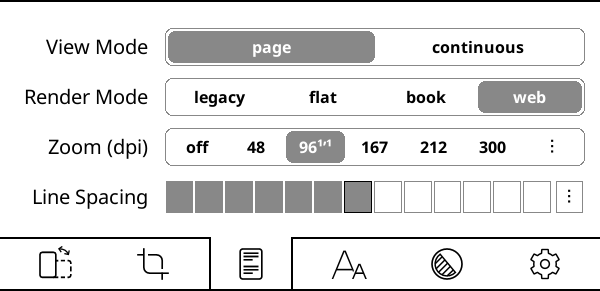
Modalità di visualizzazione: Se si passa alla modalità ininterrotto, è possibile scorrere il documento come una pagina web. Questa modalità è più adatta ai tipi di schermo non e-ink (LCD, OLED). In modalità continua si perdono i margini superiore e inferiore, quindi il testo può essere tagliato sulla prima e sull'ultima riga dello schermo. Per risolvere questo problema è possibile attivare la Sovrapposizione delle pagine:
Modalità di resa grafica: Questa opzione determina il modo in cui il documento viene reso da KOReader. L'impostazione predefinita è WEB e generalmente non è necessario modificarla. Quando un libro (o una pagina web salvata) è molto complicato (larghezze o margini specificati, margini negativi, fluttuazioni ecc.) e il layout appare brutto o sovraccarica lo schermo, si possono provare altre modalità di rendering.
Zoom (dpi): Questa impostazione può essere considerata come un fattore di zoom generale per il documento (eccetto la dimensione dei caratteri). A 96 dpi (che è l'impostazione predefinita), le immagini del documento vengono rese alle loro dimensioni originali. In pratica si utilizza questa impostazione se si desidera ingrandire le immagini senza ingrandire il testo.
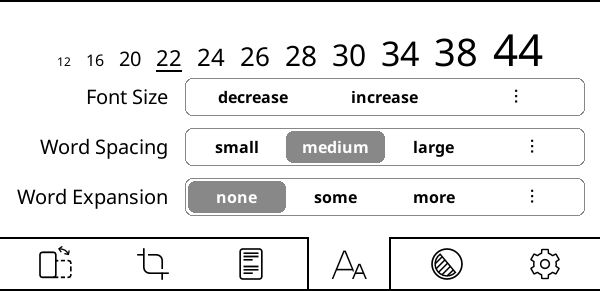
Spaziatura delle parole ed espansione delle parole le impostazioni sono correlate e determinano l'aspetto del testo quando è giustificato. Quando si giustifica il testo, viene aggiunto dello spazio tra le parole in modo che entrambi i bordi di ogni riga siano allineati con entrambi i margini. Poiché il numero di parole delle righe non è sempre uguale, nell'allineamento giustificato il testo deve essere compresso o espanso per riempire la riga.
Spaziatura delle parole: determina quanto i caratteri spazio in una riga di testo possono essere compressi per inserire più parole. Questa impostazione non influisce sulle parole, ma cambia solo lo spazio tra di esse.
Espansione delle parole: Se in una riga c'è troppo spazio bianco, quanto di questo può essere distribuito nelle parole espandendole. Questa impostazione influisce sull'aspetto delle parole. Se non si vuole che le parole si espandano, impostare questa opzione su nessuna.
È possibile sperimentare diverse impostazioni fino a ottenere un testo gradevole, quindi impostarle come predefinite tramite le rispettive finestre di dialogo.
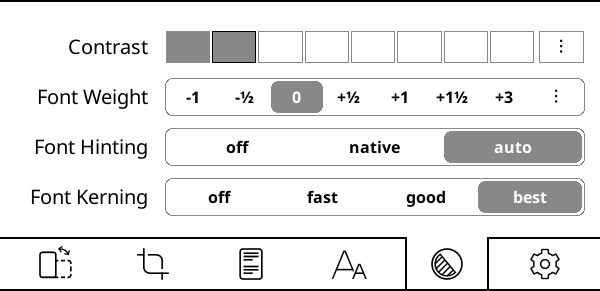
Contrasto e Spessore font sono due opzioni che si possono usare per rendere il testo più chiaro (o più brillante). È possibile ottenere lo stesso aspetto con una di queste opzioni, ma utilizzano metodi diversi per ottenerlo. Naturalmente è possibile utilizzarle entrambe contemporaneamente.
Le differenze tra loro possono essere riassunte come segue:
+ Non cambia la larghezza dei caratteri, la lunghezza del libro rimane invariata
+ Non è necessario eseguire nuovamente il rendering del documento, più veloce
- Potrebbe avere un aspetto negativo su schermi LCD o a basso DPI
+ Utilizzerà i font pesati corretti, se installati
+ Si vede meglio su schermi LCD o a basso DPI
- Deve renderizzare nuovamente i font, più lento
Suggerimento per i caratteri regola il testo per la massima leggibilità in base alla griglia di pixel dello schermo. nativo utilizza le istruzioni di suggerimento interne al font, auto utilizza l'algoritmo di suggerimento di FreeType. auto è una scelta più sicura perché i file di font installati potrebbero avere istruzioni di suggerimento problematiche. auto gestisce meglio anche il testo CJK. È possibile provare diverse impostazioni per vedere quale si adatta meglio al proprio dispositivo.
Crenatura dei font regola la spaziatura tra le lettere per ottenere un risultato visivamente gradevole. L'impostazione predefinita è l'opzione migliore, che potrebbe rallentare l'apertura dei file (a seconda del dispositivo) ma ha un supporto migliore per le legature (si veda l'immagine qui sotto per un esempio), se è unito ai aimboli arabi e ad alcune altre scritture. Se il dispositivo è lento, si può provare con buono, che è più veloce e può ancora apparire corretto con il testo occidentale in caratteri latini.
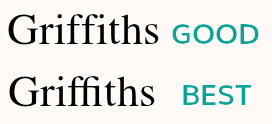
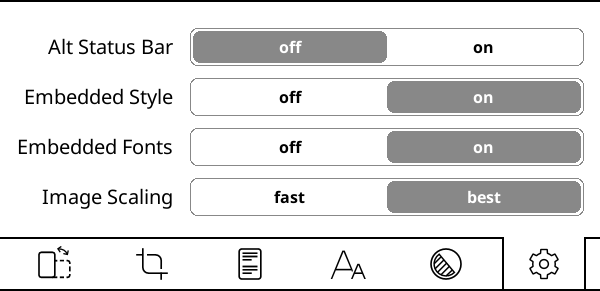
Barra di stato alternativa abilita una barra di stato alternativa che è disponibile solo nei documenti adattabili (EPUB, HTML, DOCX, RTF, TXT...). Dopo averla abilitata, è possibile configurare la barra di stato alternativa tramite:
Stile incorporato e Caratteri incorporati determinano se gli stili e i font dell'editore incorporati nel documento saranno utilizzati (o ignorati) per la resa del documento. Si tratta di interruttori generali on/off. È possibile ottenere regolazioni più precise per il documento tramite:
Ridimensionamento dell'immagine determina il modo in cui vengono rese le immagini nel documento. Migliore ha un aspetto più gradevole, ma è più lento.
L'interfaccia utente e le opzioni di KOReader possono cambiare a seconda del tipo di file aperto. Esistono due categorie principali di documenti:
- Documenti a layout fisso (pdf, djvu, file immagine...)
- Documenti adattabili (epub, html, docx, rtf, txt...).
KOReader ha molte funzioni e il suo sistema di menu riflette questa complessità. Abbiamo una funzione di ricerca nel menu per trovare rapidamente le voci di menu. Se si ricorda il nome di una voce di menu ma non si ricorda dove si trova, è possibile utilizzare questa funzione:
Inoltre, è possibile assegnare questa funzione a un gesto o aggiungerla al Menu Rapido per un accesso più rapido.
Nel menu in basso, se si tocca e si tiene premuto il nome di un'opzione, è possibile visualizzarne la spiegazione. |
|
È possibile cambiare la lingua dell'interfaccia tramite: |
|
Se si desidera modificare le dimensioni dell'interfaccia utente, esiste un'impostazione DPI per questo: È possibile scegliere un valore dal menu o selezionare DPI personalizzati per inserire un valore per la regolazione fine: DPI più alti = interfaccia più grande. Si noti che nella barra inferiore è presente anche un'impostazione Zoom (dpi). Questa è relativa solo ai documenti. La spiegazione è riportata nella sezione successiva. |
Se si tocca e si tiene premuta una opzione o una voce del menù (peso del carattere, interlinea ecc.), si può impostare il suo valore come PREDEFINITO. Il nuovo valore sarà applicato solo ai libri aperti d'ora in poi. I libri aperti in precedenza manterranno le loro impostazioni. È possibile identificare i valori predefiniti con una stella (★) nel menu o come bordo nero intorno agli indicatori, come si vede di seguito: 

|
È possibile chiudere le finestre di dialogo a schermo intero (Cronologia, Indice, Statistiche di lettura ecc.) scorrendo verso il basso. (Ad eccezione della finestra Segnalibri. È possibile utilizzare qualsiasi gesto multi-scorrimento per chiuderla) |
È possibile scattare una screenshot facendo un lungo scorrimento diagonale con il dito. Anche toccando gli angoli diagonali opposti (in alto a sinistra ed in baso a destra) si otterrà uno screenshot. Questo secondo gesto può essere utilizzato, ad esempio, quando si visualizza un'immagine. Inoltre, se il dispositivo dispone di una tastiera, è possibile effettuare uno screenshot con la scorciatoia Alt + Shift + G. |
Se si vuole aprire una pagina a caso di un libro, esiste un'azione Salta a una pagina a caso che si può assegnare a qualsiasi gesto attraverso Impostazione dei gesti del menù Tocchi e gesti. |
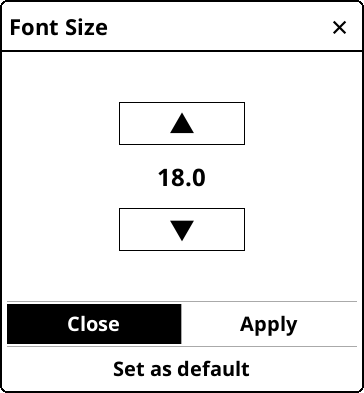
Nelle finestre di dialogo contenenti pulsanti freccia di regolazione come quella sopra, è possibile toccare e tenere premuto sui pulsanti freccia per modificare il valore con incrementi maggiori. È possibile chiudere questo tipo di finestra di dialogo (non a schermo intero) toccando all'esterno della finestra stessa. Questo tipo di finestra di dialogo può essere spostato tenendo premuto il titolo della finestra e trascinandolo. È possibile rendere questo tipo di finestra di dialogo semitrasparente toccando e tenendo premuto il titolo della finestra (quando si vuole vedere il testo sotto di essa mentre si regola un valore). |
Creazione di nuove cartelle - Quando si deve scegliere una posizione (cloud storage, spostarsi nell'archivio dei plugin, esportare un plugin), KOReader presenta una schermata che assomiglia al nostro File Browser. Se si desidera creare una nuova cartella durante la scelta:
|
KOReader supporta la ricerca nel dizionario in documenti EPUB e PDF/DJVU scansionati. Per visualizzare la definizione o la traduzione del dizionario, è sufficiente toccare e tenere premuta una parola. Se si tiene premuta una parola, si apre una finestra di dialogo in cui è possibile cercare altre occorrenze nel documento o consultarla su Wikipedia. |
Se si desidera controllare la data corrente, è possibile toccare l'orologio nel MENU SUPERIORE. |
KOReader dispone di tre tipi di scorrimento tattile. È possibile accedervi da:
- Scorrimento classico: Questa modalità funziona esattamente come lo scorrimento sul telefono/tablet.
- Scorrimento turbo: Questa modalità consente di scorrere più velocemente rispetto allo scorrimento classico. Inoltre, è possibile scorrere diverse pagine senza sollevare il dito. L'entità dello scorrimento è proporzionale alla distanza da cui si muove il dito dopo aver avviato lo scorrimento.
- Scorrimento al rilascio: Questo tipo di scorrimento è più adatto agli schermi e-ink. Infatti, a differenza di altri tipi di scorrimento, questa modalità non aggiorna continuamente la pagina durante lo scorrimento. Funziona come lo scorrimento classico, ma i passaggi intermedi non vengono mostrati. Quindi, quando si scorre con il dito e poi si rilascia, la pagina salta in quella posizione. È particolarmente utile per riposizionare e regolare la vista se il libro contiene immagini o tabelle e si desidera vederle tutte.
Questa utile funzione funziona come il pulsante Indietro del browser. Quando si passa a un'altra parte del libro utilizzando i widget scorri documento, segnalibri, la mappa del libro ecc. KOReader ricorda la posizione precedente. Ciò è utile, ad esempio, se si segue un link interno o un riferimento. Con un solo tocco è possibile tornare al punto di partenza. È possibile accedere a questa funzione da:
È anche possibile andare avanti, dallo stesso menu. Questa funzione è assegnata al gesto multi-scorrimento. È possibile assegnare questo gesto a un altro (come toccare un angolo) o aggiungerlo al Menu Rapido.
KOReader normalmente esegue un aggiornamento completo delle pagine contenenti immagini (che si possono osservare come un flash nero). Il motivo è quello di eliminare i residui e le immagini fantasma della pagina precedente. Ma questo potrebbe non essere necessario, a seconda del dispositivo e delle preferenze personali. È possibile disattivare questo comportamento di aggiornamento automatico qui:
Inoltre, da qui è possibile disattivare il lampeggiamento nero dell'interfaccia utente, se disturba:
In KOReader esistono diversi modi per spostarsi all'interno del documento, con i rispettivi punti di forza. È possibile utilizzare la funzione:
- Scorri Documento
- Mappa del libro
- Navigatore di pagina
Scorri documento è uno strumento di navigazione molto funzionale. È possibile utilizzarlo per:
- Passare a qualsiasi parte del libro toccando direttamente la barra di avanzamento o inserendo il numero di pagina
- Navigare tra i capitoli
- Navigare tra i segnalibri
Come aprire Scorri documento:
- Con un tocco prolungato sull'area barra di stato nella parte inferiore dello schermo (deve comunque essere prima abilitata attraverso la voce Barra di stato / Pressione lunga sulla barra di stato per scorrere dal menu superiore)
- Da questo menu:
- È possibile assegnare un gesto ad esso
- E' possibile aggiungerlo al proprio Menu Rapido
Per prima cosa, diamo una rapida occhiata al diagramma sottostante. Si noterà che abbiamo due diversi Scorri documento. Hanno le stesse funzioni, solo le dimensioni sono diverse:
- Scorri documento completo: Questo è il widget Scorri documento che si vede quando si installa KOReader. È più grande del widget compatto, quindi i pulsanti sono più comodi da premere. Questo widget si apre al centro dello schermo.
- Scorri documento compatto: È la versione più sottile dello strumento predefinito . Può essere più utile, ad esempio, se si stanno realizzando delle evidenziazioni. Poiché questo widget è più piccolo e si apre nella parte superiore o inferiore dello schermo, non ostruisce la pagina come lo strumento predefinito.
Se si desidera utilizzare lo strumento Scorri documento compatto, è possibile farlo scegliendo In alto o In basso da questo menu:
TIP Entrambi gli strumenti sono mobili. È possibile spostarli premendo su un'area vuota dello strumento e trascinandoli. È inoltre possibile rendere queste finestre di dialogo semitrasparenti premendo a lungo su un'area vuota dello strumento. Ma la semitrasparenza si attiva solo nella posizione iniziale. Una volta spostata, la pressione prolungata la riporta nella posizione iniziale.
Torniamo ora al diagramma. Si può notare che su alcuni pulsanti sono presenti due descrizioni di colore diverso: blu e arancione. Ciò significa che questo pulsante ha due funzioni: un'azione di pressione normale e un'azione di pressione prolungata. Se si preme normalmente, si esegue la funzione BLUE. Se si preme più a lungo, viene eseguita la funzione ARANCIONE.
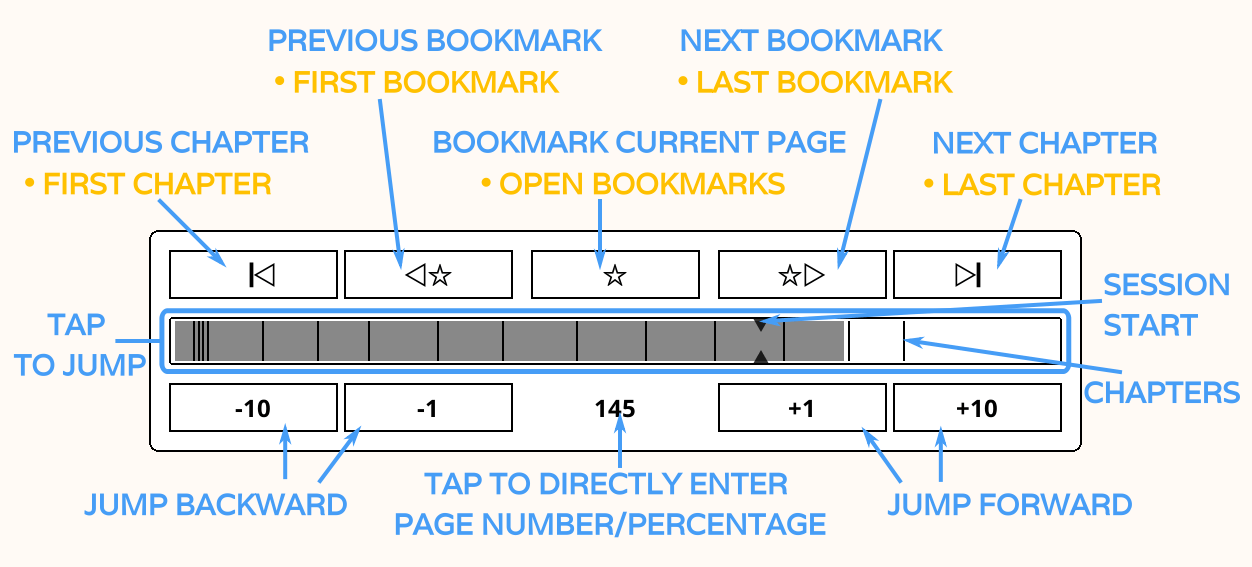
Spiegazione delle voci numerate (azione di pressione prolungata in grassetto):
- Saltare all'inizio del capitolo precedente / Saltare alla prima pagina del libro
- Salta al segnalibro precedente / Salta al primo segnalibro del libro
- Aggiungi un segnalibro alla pagina corrente / Aprire la finestra di dialogo dei segnalibri
- Salta al segnalibro successivo / Salta all'ultimo segnalibro del libro
- Saltare all'inizio del capitolo successivo / Saltare all'ultima pagina del libro
- Salto indietro (-) o avanti (+) di tante pagine
- Questo numero indica il numero di pagina corrente. Toccandolo, si apre una finestra di dialogo che consente di inserire un numero di pagina o una percentuale per saltare direttamente. Se si preme a lungo, si torna alla pagina in cui è stato aperto Scorri documento. È utile, ad esempio, se si desidera controllare rapidamente un'altra parte del libro e tornare alla lettura da dove si era interrotta.
- Questa è la barra di avanzamento. Le linee sottili sono i segni di capitolo che indicano l'inizio dei capitoli. È possibile toccare questa barra di avanzamento per passare a quella parte del libro. Le frecce piccole sono frecce di inizio sessione che indicano il punto in cui si è iniziato a leggere il libro nella sessione corrente. Queste frecce si ripristinano quando si passa da un libro all'altro.
- Questo pulsante nello strumento compatto funziona come la funzione di pressione prolungata dell'elemento numero 7. Si torna alla pagina in cui è stato aperto lo strumento Scorri documento. È utile, ad esempio, se si desidera controllare rapidamente un'altra parte del libro e tornare alla lettura da dove si era interrotta.
TIP Se si vuole aprire una pagina a caso di un libro, esiste un'azione Salta a una pagina a caso che si può assegnare a qualsiasi gesto attraverso la voce Impostazione dei gesti nel menu Tocchi e gesti.
KOReader può mostrare i confini dei capitoli dei documenti sugli strumenti Scorri documento e Barra di avanzamento.
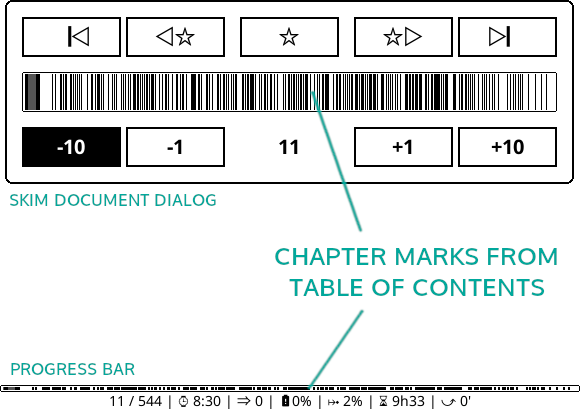
Se il documento ha troppi livelli di intestazione, i segni di capitolo possono apparire affollati come nell'esempio precedente. È possibile modificare la profondità dei livelli di marcatura ToC visibili tramite:
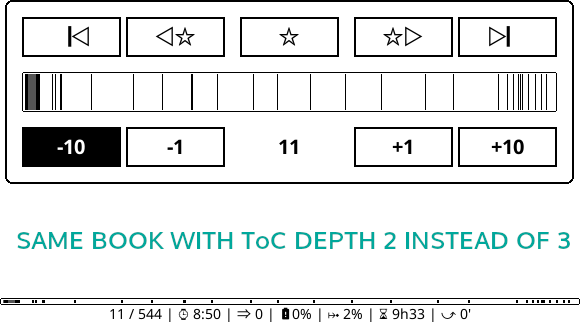
È possibile utilizzare questo ToC ridotto anche per:
- titoli dei capitoli (se è mostrato nella barra di stato)
- navigazione tra capitoli
- stime del tempo di lettura residuo
Queste opzioni si trovano nello stesso menu.
Se il documento non ha un sommario, è possibile attivare la Tabella alternativa dei contenuti. Quando questa impostazione è attivata, KOReader costruisce un ToC dai titoli del documento (se disponibili) o dai singoli file HTML dell'EPUB. Premere a lungo su questa voce di menu per ulteriori informazioni:
Per ulteriori informazioni sugli strumenti di tabella dei contenuti disponibili in KOReader, consultare questa sezione della guida: TABELLA DEI CONTENUTI TOOLS
La mappa del libro è una funzione potente e unica di KOReader che può essere molto utile per avere una visione d'insieme di un libro. Ad esempio, se state leggendo un libro in modo non lineare, saltando alcune parti per leggerle in seguito, sarebbe difficile seguire i vostri progressi. La mappa del libro può mostrare a colpo d'occhio quali parti del libro sono già state lette.
Inoltre è possibile:
- Vedere quanto tempo si è trascorso su ogni pagina (se il plugin Statistiche di lettura è abilitato)
- Controllate quali pagine hanno segnalibri, evidenziazioni e note
- Navigare direttamente in qualsiasi parte del libro, come lo strumento Scorri documento
È possibile accedere alla mappa del libro tramite il menu e si può anche assegnare un gesto per un accesso più rapido:
Quando si apre la Mappa del libro per la prima volta durante la lettura di un libro, sarà in modalità visualizzazione a griglia, che racchiude tutti i capitoli in un'unica schermata per offrire la migliore panoramica iniziale del contenuto del libro. Per ottenere informazioni dettagliate sull'utilizzo, toccare l'icona Info nell'angolo in alto a sinistra. È possibile chiudere la Mappa del libro toccando la X nell'angolo in alto a destra o con un qualsiasi gesto di scorrimento multiplo (su-giù, sinistra-destra ecc.).
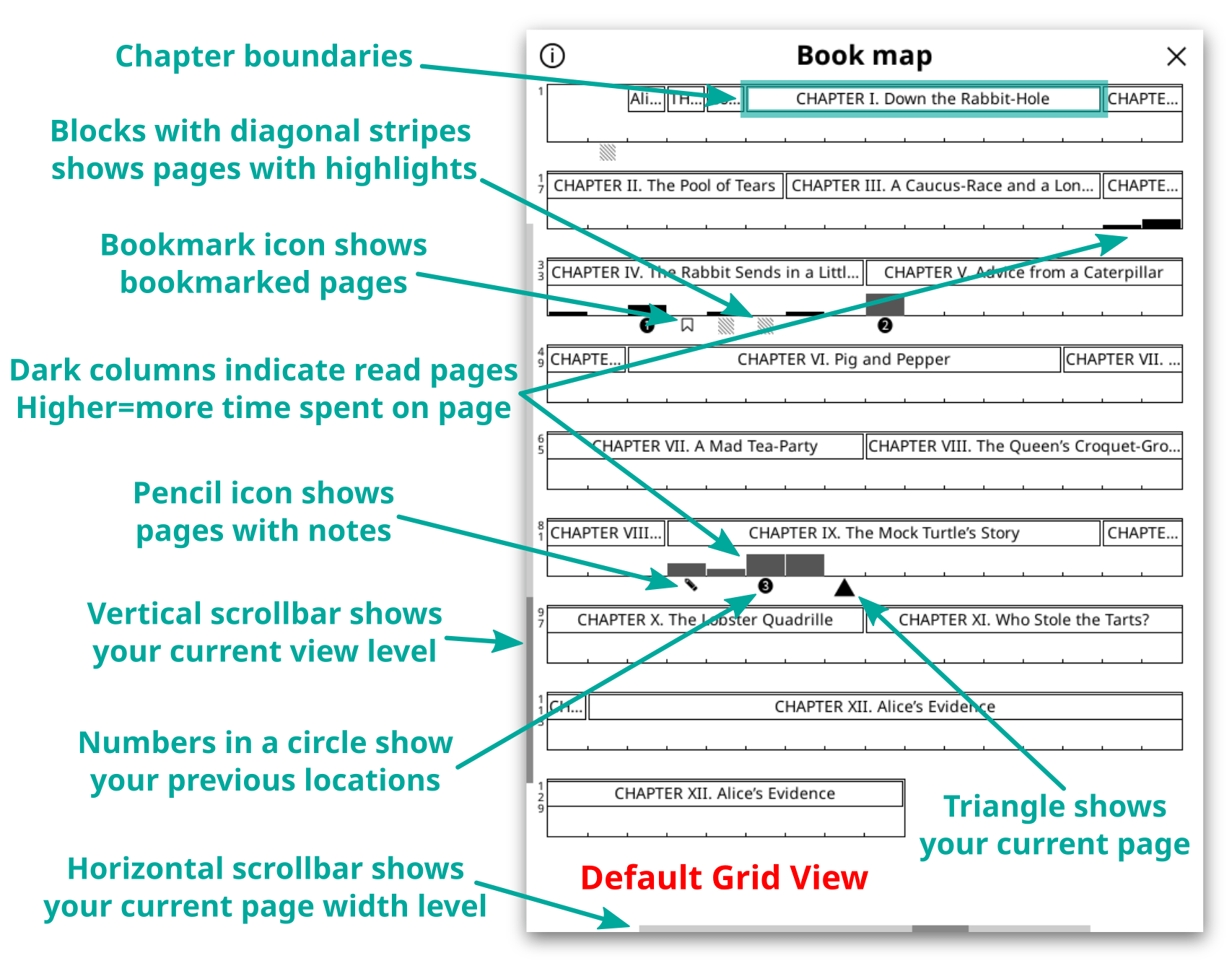
- Limiti dei capitoli
- Le barre nere indicano le pagine lette. Le barre più alte indicano il tempo trascorso nella pagina.
- L'icona del segnalibro mostra le pagine inserite nei segnalibri, come dice il nome stesso.
- L'icona quadrata a righe mostra le pagine con le evidenziazioni.
- L'icona della matita mostra le pagine con note.
- I numeri in un cerchio indicano le posizioni precedenti. Quando si sceglie Torna alla posizione precedente dal menu, si torna indietro in ordine.
- Il triangolo mostra la pagina corrente.
- La barra di scorrimento verticale mostra il livello di visualizzazione attuale.
- La barra di scorrimento verticale mostra il livello di larghezza attuale della pagina.
È possibile personalizzare la Mappa del libro modificando queste opzioni:
- Prima prova a passare il dito a SINISTRA e DESTRA lungo il bordo inferiore dello schermo per modificare la larghezza delle colonne che indicano le pagine e osservare come cambia la scala della mappa.
- Quindi provare a scorrere UP e Giù lungo il bordo sinistro dello schermo per cambiare la profondità del titolo del capitolo e passare alla schermata Vista piatta. Vedere gli esempi seguenti.
Oltre alla vista predefinita a Griglia di cui sopra, qui si può vedere la Vista piatta a sinistra e Vista a griglia senza titoli di capitolo a destra. Si noti il cambiamento della barra di scorrimento verticale sinistra tra le viste. Se si desidera tornare alla visualizzazione predefinita, è possibile premere a lungo l'icona delle informazioni nell'angolo superiore sinistro.
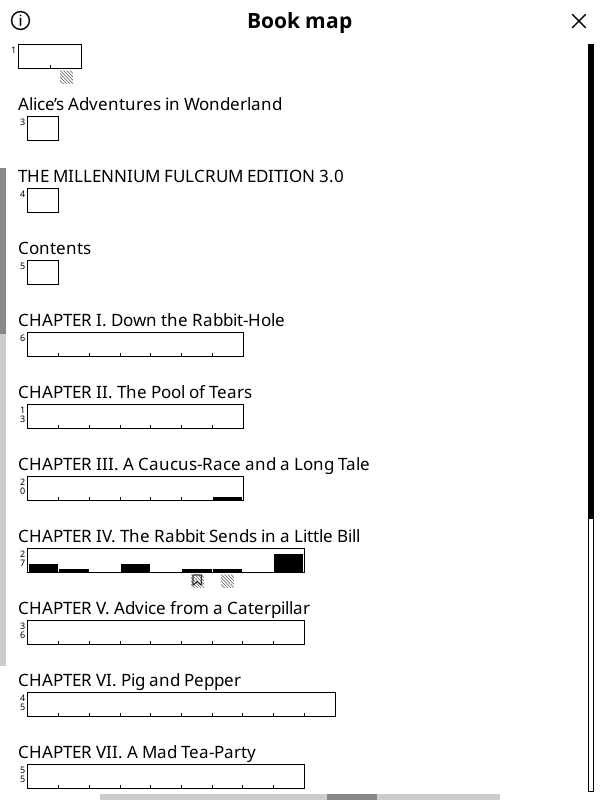
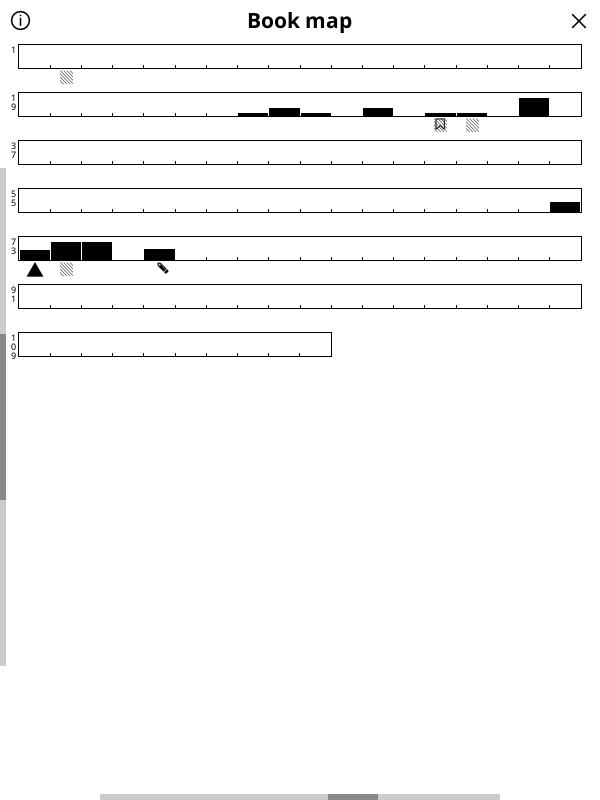
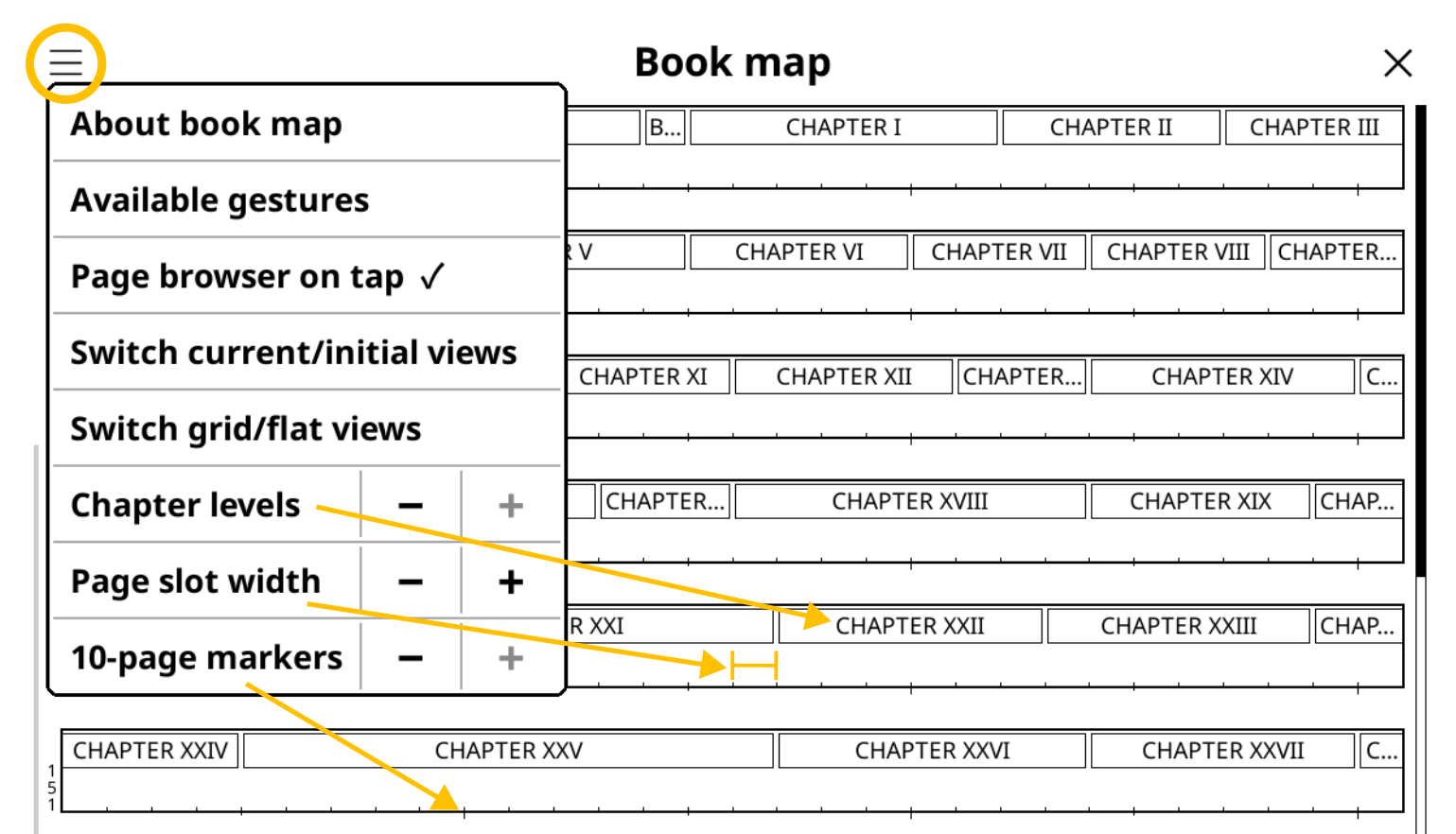
Quando si tocca l'icona del menu nella schermata Mappa del libro, viene presentato il menu qui sopra. Le opzioni del menu sono spiegate di seguito:
- informazioni sulla mappa del libro: Breve spiegazione dell'uso della mappa del libro e descrizione delle icone.
- Gesti disponibili: Gesti che si possono usare per modificare le impostazioni della Mappa del libro invece di usare questo menu.
- Navigatore delle pagine al tocco: Se questa opzione è selezionata, quando si tocca una pagina nella Mappa del libro, si apre il navigatore delle pagine. Mostra una panoramica dell'area selezionata. Se si disattiva questa opzione, toccando la Mappa del libro si accede direttamente a quella pagina. Tuttavia, a seconda di fattori quali le dimensioni dello schermo, la sensibilità del touch screen, la precisione del tocco e così via, si potrebbe finire in pagine adiacenti.
- Scambiare vista corrente/iniziale: Se si è personalizzata la vista della mappa del Libro, toccando questa opzione si passa dalla visualizzazione predefinita a quella personalizzata.
- Cambia vista griglia/piatta: Passa dalla visualizzazione per capitoli separati a quella per capitoli continui.
- Livelli dei capitolo: Modifica la profondità dei livelli di capitolo/sottocapitolo.
- Larghezza della casella della pagina: Rendere ogni casella della pagina più largo o più stretto.
- Indicatori di 10 pagine: Aumentando questo valore, per prima cosa verranno aggiunti dei marcatori ad ogni 10ma pagina, poi li farà diventare più grandi e alla fine aggiungerà dei marcatori ad ogni 5a pagina.
Il navigatore delle pagine può essere usato per navigare tra le pagine come in un album fotografico, mostrando le miniature delle pagine come una griglia. È possibile aprire il Navigatore di pagina toccando Navigatore di pagina o dal menu. È anche possibile assegnare un gesto per facilitare l'accesso.

L'uso del Navigatore di pagina è spiegato di seguito. È anche possibile toccare il pulsante del menu hamburger in alto a sinistra su questa schermata per visualizzare queste spiegazioni. Una pressione prolungata sullo stesso pulsante aggiunge/rimuove i titoli dei capitoli dalla striscia inferiore.
- Passare il dito a sinistra/destra su questo bordo superiore per aumentare/diminuire il numero delle colonne.
- Passare il dito su/giù su questo bordo sinistro per aumentare/diminuire il numero delle righe.
- Scorrere l'area delle pagine per spostare le pagine visualizzate. Su / giù per scorrere una riga (2 pagine nell'esempio),sinistra/destra per scorrere una schermata (4 pagine nell'esempio).
- Toccare una pagina qualsiasi per aprirla in lettura.
- Nell'area inferiore, toccando una pagina si concentra la visualizzazione delle miniature su quella pagina. Scorrendo a sinistra/destra si salta di una striscia di larghezza.
- Le icone nell'area inferiore sono le stesse utilizzate in Mappa del libro e spiegate in quella sezione.
La mappa del libro e il navigatore di pagina hanno un tema alternativo con uno schema di ombreggiatura diverso che si può attivare dai loro menu hamburger. Questo tema utilizza colori alternati per i titoli dei capitoli, in modo che i confini dei capitoli siano più visibili nella mappa del libro e nel navigatore di pagina. Ma l'uso del colore grigio in questo tema richiede il passaggio al nero, per cui potrebbe essere fonte di distrazione per alcuni utenti. Potete provare entrambi e utilizzare quello che preferite.
Alcuni dei libri digitali che si incontrano potrebbero non avere una tavola dei contenuti corretta (ToC). A seconda della preparazione del libro, si possono verificare questi problemi di ToC:
- Non ci sono ToC nel libro, quindi non è possibile saltare tra i capitoli o vedere i tempi di lettura rimanenti
- Esiste una ToC, ma non è molto utile perché ha titoli dei capitoli sbagliati o mancanti
KOReader ha alcune funzioni che si possono utilizzare quando si leggono libri con una sezione della tavola dei contenuti problematica.
Si noti che la tavola dei contenuti alternativa non è disponibile su documenti a layout fisso come PDF, DJVU e così via, perché richiede i tag HTML per creare i ToC. Le funzioni Indice personalizzato e Flussi nascosti personalizzati sono disponibili per tutti i tipi di file.
La prima caratteristica è la Tavola alternativa dei contenuto che si trova in:
La Tavola alternativa dei contenuti tenta di creare una ToC a partire dai titoli del libro (dai tag da H1 a H6 dei file HTML dell'EPUB). Se il libro non contiene titoli, cercherà di costruire un ToC dai frammenti di documento (i singoli file HTML del libro EPUB) che punterà all'inizio di ogni file.
Da questo menu è possibile scegliere quali livelli di intestazione includere (o ignorare) nei ToC:
La funzione indice personalizzato consente di creare una ToC personalizzata a partire dalle parti selezionate del libro. Questo sommario può contenere un solo livello, quindi non è possibile avere sottocapitoli durante l'utilizzo di questa funzione. Per creare un sommario personalizzato, occorre innanzitutto attivare la funzione:
Una volta attivata questa funzione, all'interfaccia utente verranno aggiunte nuove voci di menu che consentono di selezionare i capitoli. È possibile aggiungere un capitolo al ToC da due punti:
- Da un'evidenziazione: mentre si legge un libro, selezionare un testo come se lo si stesse evidenziando o premere a lungo su una parola. Nel menu a comparsa è presente la voce >Inizia capitolo indice. Quando si preme su di esso, viene visualizzata una finestra di dialogo che chiede di inserire il titolo del capitolo. Il testo selezionato sarà già inserito nella finestra di dialogo. Modificare il titolo, se necessario, e premere Crea.
- Dal navigatore di pagina: Aprire il navigatore di pagina tramite
Premere a lungo sulla miniatura della pagina che si desidera sia l'inizio del capitolo e selezionare la voce Inizia capitolo indice qui dal menu a comparsa. Verrà visualizzata una finestra di dialogo che chiede di inserire il titolo del capitolo.
Quando si è terminata la creazione dei ToC e non si desidera visualizzare questi pulsanti aggiuntivi, è possibile disattivarli deselezionandoli:
La creazione di questi ToC non altera i ToC originali forniti con il libro. Da questo stesso menu è possibile cancellare l'indice personalizzato (nel caso in cui si voglia crearne uno nuovo). È inoltre possibile disattivare completamente questa funzione nello stesso modo in cui è stata attivata, se si desidera tornare all'indice originale. Si noti che se si disattiva questa funzione dopo aver creato un ToC personalizzato per tornare a quello originale, il ToC personalizzato non verrà cancellato. È ancora possibile passare dal ToC originale a quello personalizzato.
Alcuni libri o documenti possono contenere lunghe note a piè di pagina o sezioni bibliografiche. Ad esempio, un libro scientifico di 250 pagine, le cui ultime 50 pagine sono costituite da appendici, indice e riferimenti. Normalmente queste pagine sono incluse nella barra di avanzamento e nel calcolo del tempo di lettura, poiché fanno parte del libro. Ma in genere queste sezioni esistono come riferimento e non vengono lette completamente, per cui si consiglia di escluderle per rendere più precisi il conteggio delle pagine rimanenti e la stima del tempo. O forse avete un libro antologico che contiene alcuni racconti che avete già letto. La funzione Flussi nascosti personalizzati di KOReader consente di escludere questo tipo di parti del libro.
Date un'occhiata all'immagine per avere una panoramica del processo. Le fasi saranno spiegate dopo l'immagine:
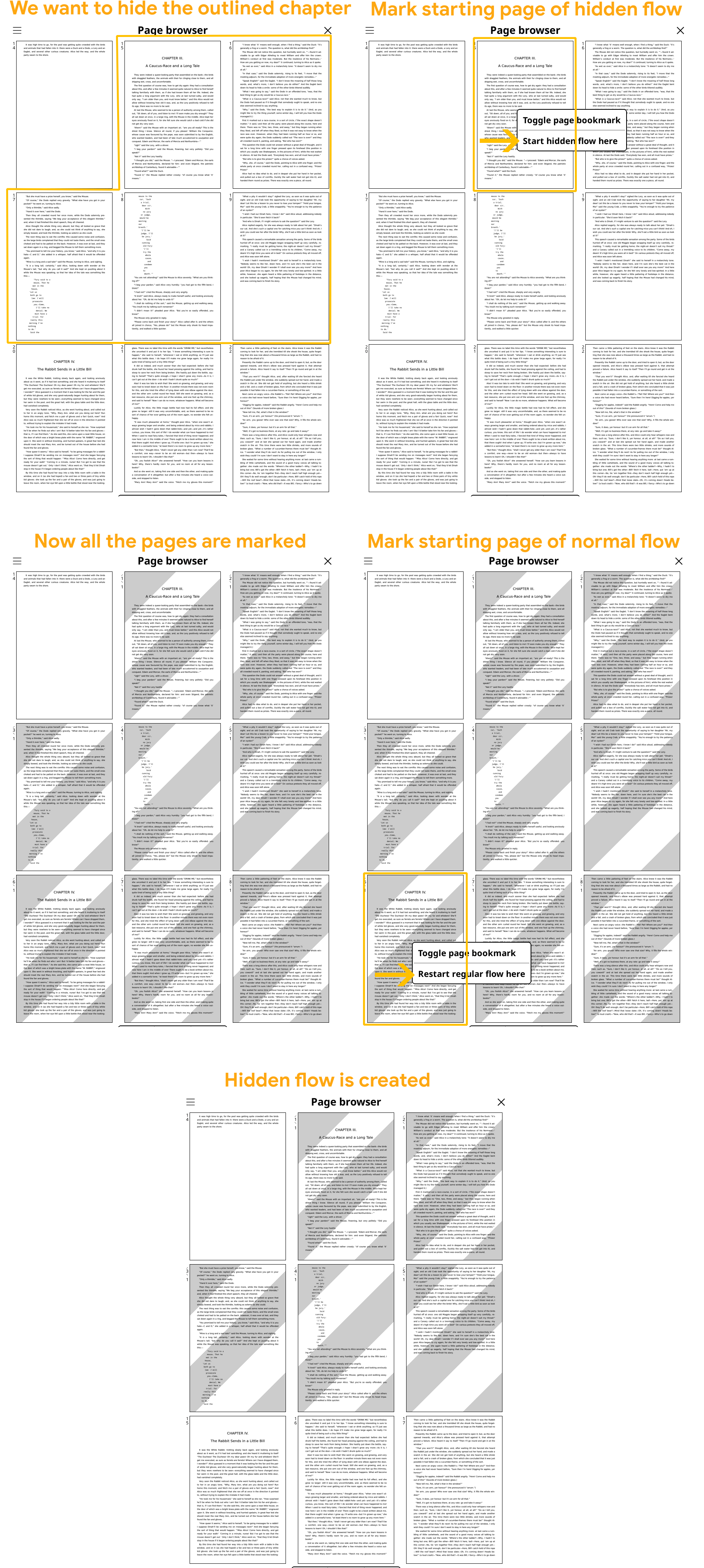
Come escludere una sezione creando un flusso nascosto:
- Andare alla prima pagina della sezione che si vuole escludere
- Aprire il navigatore di pagina tramite:
- Premere a lungo sulla miniatura della pagina che si desidera sia l'inizio della sezione esclusa e selezionare la voce Inizia il flusso nascosto qui dal menu a comparsa.
- Le pagine che iniziano dalla selezione hanno ora uno sfondo grigio tratteggiato.
- Andate ora all'ultima pagina della sezione esclusa. È possibile accedervi dal navigatore di pagina o utilizzando altri modi come Mappa del libro eScorri documento ecc.
- Una volta raggiunta l'ultima pagina della sezione esclusa, aprire nuovamente il navigatore di pagina (se non è già presente).
- Individuare l'ultima pagina della sezione nascosta e premere a lungo sulla pagina successiva. Scegliere Riavvia il flusso regolare qui dal menu a comparsa. Si noterà che lo sfondo delle pagine rimanenti tornerà al colore normale, indicando la fine del flusso nascosto e l'inizio del flusso regolare.
Lavorare con le sezioni nascoste:
Quando si crea una sezione di flusso nascosta come descritto sopra, il comportamento di KOReader sarà simile a quello che si avrebbe se si eliminasse una sezione di un libro cartaceo ritagliandola:
- Queste sezioni nascoste del flusso verranno saltate quando si girano le pagine. Per esempio, supponiamo di aver creato un flusso nascosto per il Capitolo 10. Ora siete all'ultima pagina del Capitolo 9. Quando si gira la pagina, si vedrà il Capitolo 11.
- La numerazione delle pagine continuerà come se queste sezioni di flusso nascoste non esistessero.
- Queste sezioni nascoste non saranno mostrate nella barra di avanzamento (ma leggete la spiegazione qui sotto) e non sarà considerato nel calcolo del tempo di lettura. Ma saranno comunque visibili nello strumento Scorri documento.
- I collegamenti diretti alle pagine incluse in queste sezioni del flusso nascosto funzioneranno comunque. Inoltre, è ancora possibile raggiungere queste sezioni dagli strumenti Tavola dei contenuti, Mappa del libro e Scorri documento.
Come abbiamo detto sopra, i flussi nascosti saranno esclusi dalla barra di avanzamento. Ma se si salta a una delle sezioni nascoste utilizzando uno dei metodi sopra menzionati, la barra di avanzamento diventa temporaneamente la barra di avanzamento di questa sezione nascosta. Si può immaginare che la barra di avanzamento si ingrandisca in quella sezione di flusso nascosta. Se si esce da questa sezione nascosta girando la pagina alla fine o usando altri strumenti di navigazione, la barra di avanzamento tornerà a mostrare l'intero libro (con i flussi nascosti personalizzati nuovamente non visibili).
Rimozione e pulizia delle sezioni nascoste:
È possibile rimuovere le singole sezioni di flusso nascoste dal navigatore di pagina nello stesso modo in cui sono state create. È anche possibile eliminarle tutte in una volta con la voce di menu:
Mentre si lavora alla creazione di flussi nascosti, etichettando le pagine come Inizio del flusso nascosto o Riavvia il flusso regolare, alcuni di quelli realizzati in precedenza potrebbero smettere di avere effetto. Per esempio, nel caso in cui si crei un Inizio del flusso nascosto qualche pagina prima di un altro flusso nascosto , quello esistente non è più coinvolto. Questi tag sovrapposti o obsoleti vengono ricordati per scopi pratici. Sempre nell'esempio precedente, se si termina il secondo flusso nascosto prima del flusso nascosto di partenza, esistente ma non più coinvolto, questo flusso inattivo sarà nuovamente coinvolto. È possibile cancellare tutti questi marcatori inattivi se interferiscono con i flussi personalizzati, oppure una volta terminata la creazione dei flussi nascosti e soddisfatti dei risultati:
In alcune applicazioni di lettura, quando si modifica un'impostazione, ad esempio il carattere utilizzato per i libri, questa cambia globalmente, se si cambia il carattere predefinito in Verdana, tutti i libri che si apriranno successivamente, compresi quelli che si stanno già leggendo, saranno visualizzati con questo carattere Verdana.
L'approccio di KOReader è diverso. Salviamo le impostazioni dell'aspetto per ogni libro. In questo modo è possibile modificare le impostazioni per il libro corrente senza influenzare gli altri. Ad esempio, se avete alcuni libri fantasy, potete cambiare il carattere con uno di aspetto medievale solo per questi libri. Oppure si possono impostare alcuni libri in modo che si aprano con l'orientamento paesaggio oppure in modalità doppia colonna.
Per modificare un'impostazione a livello globale, toccare e tenere premuta un'opzione o voce del menu (peso del carattere, interlinea, ecc.), per impostare il suo valore come predefinito. Questo nuovo valore sarà applicato solo ai libri aperti d'ora in poi, come abbiamo detto sopra. I libri aperti in precedenza manterranno le loro impostazioni. I valori predefiniti possono essere identificati con una stella (★) nel menu o con un bordo nero intorno agli indicatori, come si vede di seguito:


Così, quando si modificano le impostazioni predefinite del documento, come interlinea predefinita o contrasto predefinito, il nuovo valore verrà utilizzato solo per i nuovi documenti aperti dopo la modifica. I libri già aperti non cambieranno.
Ma cosa succede se volete che anche loro cambino?Ad esempio, se si cambia il font predefinito ,probabilmente regolerete il peso del carattere e l'interlinea su valori più adatti a questo nuovo carattere. Siete soddisfatti dell'aspetto del testo e ora volete che tutti i vostri libri abbiano questo aspetto. Con questa funzione non è necessario modificare manualmente i valori in tutti i libri aperti.
È possibile applicare facilmente queste modifiche ai libri già aperti scegliendo:
Toccando questa opzione, le impostazioni correnti del libro verranno modificate in base agli ultimi predefiniti impostati. Non preoccupatevi, questo cambierà solo l'aspetto del libro. La posizione di lettura, le evidenziazioni, le note e i segnalibri saranno conservati.
Quando si regola un libro a proprio piacimento, ad esempio modificando l'interlinea, il contrasto dei caratteri, ecc. è possibile salvare tutte le modifiche in una volta sola come predefiniti. Quindi è possibile applicare queste impostazioni ad altri libri con l'opzione Azzera impostazioni dei documenti a predefiniti, come spiegato sopra.
È possibile salvare le modifiche come predefinite scegliendo:
Questa potente funzione consente di salvare tutte le impostazioni del MENU INFERIORE + tipo di carattere come profilo. Ciò significa che è possibile avere diversi gruppi di impostazioni per diverse condizioni o tipi di libri, da applicare in una sola volta invece di modificare le impostazioni manualmente ogni volta.
Ad esempio, è possibile creare:
- Profilo a doppia colonna con due colonne di testo di piccole dimensioni, orientamento orizzontale e i margini minimi
- Un profilo Lettura notturna con carattere sans serif più grande e un maggiore contrasto per un testo più visibile in condizioni di scarsa illuminazione
- Un profilo Stili disattivati con stile incorporato e fonts incorporati disabilitati per i libri mal strutturati
Dopo aver regolato le impostazioni a proprio piacimento, è possibile creare un profilo tramite queste impostazioni:
Dopo aver creato un profilo con le vostre impostazioni, avete molte opzioni per applicarlo a un altro libro:
- È possibile applicare il profilo dal menu Profili
- È possibile assegnare un gesto ad esso
- È possibile mostrarlo nel menu rapido
Fare clic qui per accedere alla sezione MENU RAPIDO E PROFILI della guida.
KOReader supporta i font nei formati TrueType (.ttf) e OpenType (.otf) più diffusi. I file di font con queste estensioni possono essere copiati direttamente nella cartella /koreader/fonts/ del dispositivo. Consultate il nostro wiki per maggiori informazioni.
All'avvio, KOReader compila i font disponibili dai metadati/info dei font e li classifica in base alla famiglia e ai pesi. Ciò significa che potete aggiungere diversi pesi e varianti di un carattere e KOReader cercherà di utilizzare quello più adatto. Poiché le informazioni sulla famiglia di font vengono ricavate dai metadati, i nomi dei font non sono importanti durante la copia sul dispositivo. I font installati saranno disponibili dopo il riavvio di KOReader.
Ecco alcuni esempi di font che si presentano bene su uno schermo e-ink. È possibile trovarne altri sul sito web Google Fonts:
Serif:
Sans Serif:
Monospace:
Se avete intenzione di utilizzare il vostro font monospaziale, probabilmente ne avete già uno preferito, quindi non vi offriamo alcun esempio in questa sede. Ma è possibile trovare e confrontare molti font monospaziali su programmingfonts.org
Se il libro include parti con font Monospace (come nei libri di programmazione), il testo Monospace potrebbe apparire sproporzionato anche se tecnicamente ha le stesse dimensioni del resto del libro. Ciò è dovuto alla diversa metrica dei caratteri. KOReader ha un'opzione che consente di regolare la dimensione relativa dei caratteri Monospace per correggere questa differenza:
Qui è possibile aumentare o diminuire le dimensioni del font Monospace, regolando il suo ridimensionamento in percentuale rispetto alle dimensioni predefinite.
Nei documenti basati su HTML/CSS, come gli EPUB, i libri possono specificare di usare i font per famiglia invece di un nome di font specifico. Queste famiglie possono essere Serif, Sans-Serif, Monospace, Cursive, Fantasy, Emoji, Fang Song e Math. Ad esempio, in un libro, il testo normale può essere visualizzato in Sans-serif mentre i dialoghi sono visualizzati in carattere Serif. KOReader utilizza normalmente il font predefinito per tutte queste famiglie, ad eccezione di Monospace. e Math (che è determinato dallo stile dei nodi di testo, per esempio 'font-family: serif'). Se si desidera che queste famiglie abbiano un aspetto distinto, è possibile assegnare loro font specifici:
Per cambiare il font di una famiglia per il libro corrente è sufficiente toccare il nome del font desiderato. Se si desidera impostarla per tutti i libri, toccare a lungo per impostarla come default (★). Se un libro abusa di questa funzione di famiglia di font al punto che il font predefinito è poco utilizzato, è possibile disabilitare la famiglia di font per questo libro deselezionando l'associazione.
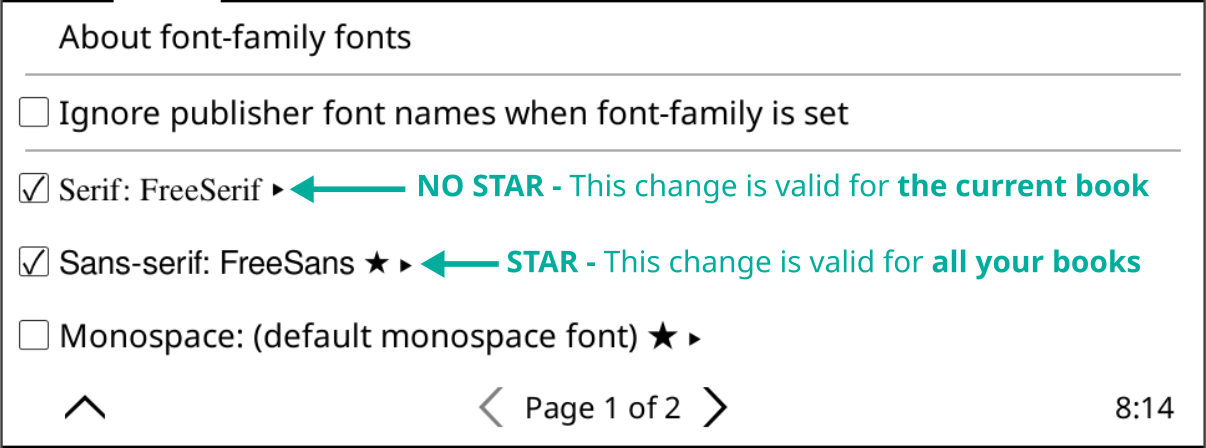
Se si passa frequentemente da un font all'altro (ad esempio monospace per i libri di programmazione e serif per i romanzi), esiste una soluzione che semplifica l'operazione rispetto all'accesso al menu ogni volta. È possibile creare profili per i font e per tutte le impostazioni relative ai font, come interlinea, contrasto, grassetto, ecc. e aggiungere questi profili a un Menu rapido. In questo modo, con un solo gesto è possibile aprire il menu di selezione dei caratteri e cambiare il carattere, come mostrato nell'immagine seguente:
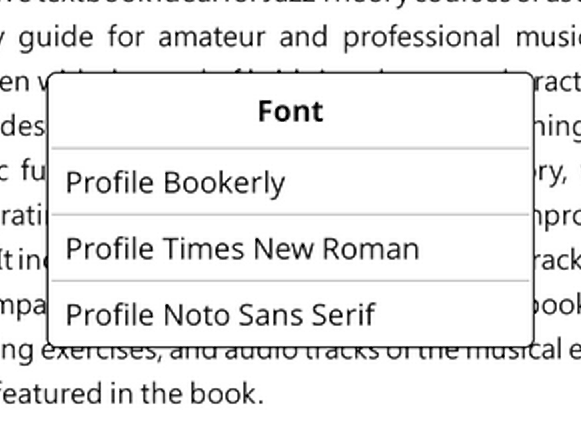
Per sapere come fare, consultare la sezione MENU RAPIDO E PROFILI di questa guida.
!!! AVANZATO
La funzione Ritocchi di Stile di KOReader consente di modificare il modo in cui il libro viene reso da KOReader. Non faremo qui un corso completo di CSS. Vogliamo solo mostrarvi le basi, in modo che quando vedrete un ritocco di stile, avrete almeno un'idea approssimativa di cosa fa.
Possiamo descrivere un documento EPUB come un file HTML + alcune regole CSS. Queste regole CSS determinano il modo in cui le diverse parti del libro (titoli, testo in grassetto, citazioni, ecc.) saranno visualizzate su un'applicazione di lettura. Con i ritocchi di stile, è possibile modificare la resa del libro aggiungendo nuove regole e/o sovrascrivendo le regole scritte dall'editore che è incorporato nel libro.
Vediamo un esempio di ritocco di stile:
img { width: 10px !important; height: 10px !important }
In parole povere questa regola dice: "Ignorate le dimensioni originali e rendete tutte le immagini di questo libro larghe 10 pixel e alte 10 pixel". Quindi, se si aggiunge questa modifica di stile a KOReader, tutte le immagini del libro saranno visualizzate in piccolo.
Ora spieghiamo questa modifica voce per voce:
- img - È un selettore CSS che si rivolge a tutti gli elementi img (immagine) del libro.
- { width: 10px !important; height: 10px !important; } - Questo è il blocco di dichiarazione. Contiene gli stili che verranno applicati agli elementi img selezionati.
- width: 10px !important; - Questa prima parte imposta la larghezza degli elementi img a 10 pixel. La dichiarazione !important è uno switch di sovrascrittura che assicura che il valore della larghezza abbia la precedenza su qualsiasi altro valore esistente della dichiarazione width applicata a queste immagini.
- height: 10px !important; - Questa parte imposta l'altezza degli elementi img a 10 pixel. Anche in questo caso, la dichiarazione !important è uno switch di sovrascrittura che assicura che il valore dell'altezza abbia la precedenza su qualsiasi altro valore esistente della dichiarazione width applicata a queste immagini.
In sintesi, questa regola CSS è progettata per impostare una larghezza e un'altezza fisse di 10 pixel per tutti gli elementi img del libro, ignorando lo stile originale.
Queste sono alcune utili ritocchi di stile che si possono utilizzare direttamente o modificare a proprio piacimento. Il prossimo paragrafo spiega come utilizzarli in KOReader.
- Aggiungere una linea di separazione sopra ogni titolo di un libro:
H1, H2, H3, H4 { border-top: 2px solid black; }
- Aggiungere un po' di margine sopra i titoli:
H1, H2, H3, H4 { margin-top: 2em !important; }
- Oppure, se il libro ha troppi margini sopra i titoli, rimuoveteli:
H1, H2, H3, H4 { margin-top: 0 !important; }
- Aggiungete un piccolo spazio tra i paragrafi per rendere il testo più leggibile:
p + p { margin-top: 0.5em !important; margin-bottom: 0.5em !important; }
- Disabilita tutte le immagini in un EPUB:
img { display: none !important; }
-
Rendere le immagini molto piccole invece di disabilitarle:
img { width: 10px !important; height: 10px !important }
-
Rendere più ordinate e leggibili le sezioni dei blocchi di codice nei libri di informatica (Qui potete vedere un esempio):
pre,code { font-size: 0.6em !important; line-height: 1.8em !important; background-color: #eee !important; margin: 1em 0 !important; padding: 1em 0 !important; }
Ok, ora abbiamo visto cosa sono i ritocchi di stile. Ma come possiamo usarli? Ci sono tre tipi di rotocchi di stile in KOReader:

Questa voce è nuova, così come lo screenshot sopra e sotto. C'è qualcosa da aggiungere?
Questi ritocchi sono inclusi in KOReader. Sono i più facili da usare, poiché basta attivarli dal menu per utilizzarli. Non è necessario scrivere alcun codice CSS:
Sono disponibili in diverse categorie. Per applicare un ritocco solo al libro corrente, selezionare la casella di controllo. Se si desidera ottenere maggiori informazioni su questo ritocco o attivarla per tutti i libri, premere a lungo sul suo nome. Apparirà una finestra di dialogo:

- Quest'area mostra il nome e la descrizione del ritocco
- Questo riquadro mostra il codice CSS del ritocco. È possibile toccare quest'area per copiare il codice negli appunti. Quindi si può incollare e modificare questo codice nel proprio ritocco specifico per il libro, come spiegato nel prossimo paragrafo.
- Il pulsante Mostra nella lista delle azioni consente di attivare questa modifica con un gesto o aggiungerlo a un Menu Rapido. Per ulteriori informazioni, si veda la sezione "Come usare i ritocchi in modo efficiente".
- Il pulsante Usa su tutti i libri attiva questa modifica per tutti i libri. Una stella (★) apparirà accanto al nome nel menu, a indicare che questa modifica sarà applicata a tutti i libri. È possibile disattivarla con gli stessi passaggi.
Come si può intuire dal nome, questo tipo di ritocco è attivo solo per il libro in cui è stato creato. Questa funzione è più utile per testare i ritocchi o per correggere qualcosa nel libro corrente, sapendo che non ne avrete bisogno in altri libri. Dopo aver creato questo tipo di ritocco, se si decide di utilizzarlo anche per altri libri (ad esempio dello stesso editore), è possibile convertirlo in un ritocco stile utente, che verrà spiegata di seguito.
Per creare un ritocco specifico per un libro, utilizzare l'editor integrato che si trova qui:
TIP Nell'editor abbiamo un menu CSS nella barra degli strumenti inferiore. Questo menu contiene molte utili proprietà e sintassi CSS.Quando si apre questo menu, leggere prima la guida Pressione prolungata per informazioni. È inoltre possibile premere a lungo sulle voci CSS di questo menu per visualizzarne la descrizione.
Questo gruppo di ritocchi si differenzia dai precedenti per il modo in cui vengono creati. Inoltre, a differenza del tipo precedente, non sono limitati a un singolo libro. Possono essere applicati globalmente a tutti i libri.
La procedura è più o meno questa, che spiegheremo in dettaglio:
- Creare il file di ritocchi utente
- Trasferirlo sul dispositivo
- Attivare il ritocco dal menu
1. Creazione del file di ritocchi utente:
Un ritocco stile utente è in realtà un normale file di testo con estensione .css. È possibile creare questo file:
- Sul computer
- Sul vostro dispositivo, se dispone di un editor di testo (come i dispositivi basati su Android)
- Nell'editor di testo integrato in KOReader, che si trova nei plugin
È possibile copiare/incollare gli esempi sopra citati nel proprio file.
2. Trasferimento del file sul dispositivo:
Dopo aver creato i file contenenti le regole CSS, salvarli o trasferirli nella cartella styletweaks dell'installazione di KOReader. Date ai file nomi descrittivi, perché il nome del file sarà il titolo del ritocco nel sistema di menu di KOReader. È possibile utilizzare i trattini bassi "_" nei nomi dei file, saranno trattati come spazi nel menu. E' necessario riavviare KOReader dopo il trasferimento dei file in modo che possa caricarli.
2. Abilitazione del ritocco:
Dopo il riavvio, aprire un libro e accedere a questo menu:
Ora dovreste vedere il vostro ritocco nell'elenco con una casella di controllo accanto. Per applicare il ritocco solo al libro corrente, selezionare la casella di controllo. Se si desidera che questa modifica sia abilitata per tutti i libri, premere a lungo sul suo nome. Viene visualizzata una finestra di dialogo. Toccare la voce di menu Usa su tutti i libri. Una stella (★) apparirà accanto al nome nel menu, a indicare che questo ritocco sarà applicato a tutti i libri. È possibile disattivarla con gli stessi passaggi. Vedere di seguito un esempio:

Nell'immagine qui sopra, ho 3 file di modifica dello stile nella cartella styletweaks della mia installazione di KOReader. Il primo è disabilitato perché la casella di controllo è vuota. Il secondo è abilitato solo per questo libro, poiché la casella di controllo è contrassegnata, ma non c'è nessuna stella. Il terzo è abilitato per tutti i libri (★).
Si può notare che c'è anche un'icona con un triangolo a destra del primo ritocco. Ciò significa che questo ritocco può essere attivato utilizzando i gesti. Ciò verrà spiegato nella prossima sezione.
Quando si creano i ritocchi stile utente, si possono creare più file di ritocchi, ognuno dei quali modifica una parte del libro, come nell'immagine di esempio qui sopra. È possibile avere un file per le intestazioni, altri per modificare i paragrafi, collegamenti etc. Questo sistema modulare consente di apportare modifiche a seconda del documento.
Come abbiamo detto sopra, è possibile attivare i ritocchi stile utente da questa posizione del menu:
Abbiamo anche un modo più semplice per attivare i ritocchi di stile piuttosto che andare ogni volta nel menu.
1. È possibile assegnare un gesto a un ritocco
Per farlo, dobbiamo prima aggiungere il nostro ritocco stile utente all'elenco delle azioni dei gesti:
- Andare al menu Ritocchi stile utente e premere a lungo sulla modifica dello stile
- Nella finestra di dialogo, premere il pulsante Mostra nella lista delle azioni
- Un'icona triangolo apparirà a destra del ritocco di stile nel menu
Lo si può vedere nell'immagine di esempio qui sopra, accanto alla modifica dello stile Regola i margini. Ora questo ritocco di stile viene aggiunta all'elenco delle azioni. È possibile trovarlo nella categoria Tocchi e gesti > Documenti adattabili. Si troverà alla fine dell'elenco.
2. È possibile aggiungere un ritocco al Menu Rapido
Per aggiungere un ritocco al vostro Menu Rapido, occorre innanzitutto aggiungerlo all'elenco delle azioni, come descritto nella sezione precedente. Quindi potete seguire le istruzioni riportate nella sezione Menu rapido di questa guida.
È anche possibile combinare entrambi i metodi e creare uno speciale Menu Rapido per i ritocchi di stile e assegnarli a un gesto.
Si noti che in alcuni libri i titoli potrebbero non essere contenuti negli elementi <H1> o <H2>, ma in qualcosa come <p class="tit123">. È possibile trovare i selettori utilizzati per una parte di testo controllando la fonte. Per ottenere questo risultato, selezionare il testo intorno all'elemento che interessa e scegliere Visualizza HTML dalla finestra di dialogo. Nell'esempio precedente, la modifica dello stile avrà il seguente aspetto:
P.tit123 { border-top: 2px solid black; }
invece di questo:
H1 { border-top: 2px solid black; }
KOReader offre la possibilità di interagire con il libro come si fa con un libro vero. Qui è possibile modificare molte impostazioni della finestra dei segnalibri:
SEGNALIBRI:
È possibile aggiungere (e rimuovere) un segnalibro premendo l'angolo superiore destro. È l'equivalente della piegatura dell'angolo di una pagina di un libro vero e proprio e mostra un'icona simile quando la si attiva.
EVIDENZIAZIONI:
È possibile evidenziare il testo in 4 stili diversi. Nell'immagine sottostante, si può vedere un paragrafo normale seguito da diversi stili di evidenziazione.Chiaro (con sfondo grigio), Sottolineato, Sbarrato e Invertito.
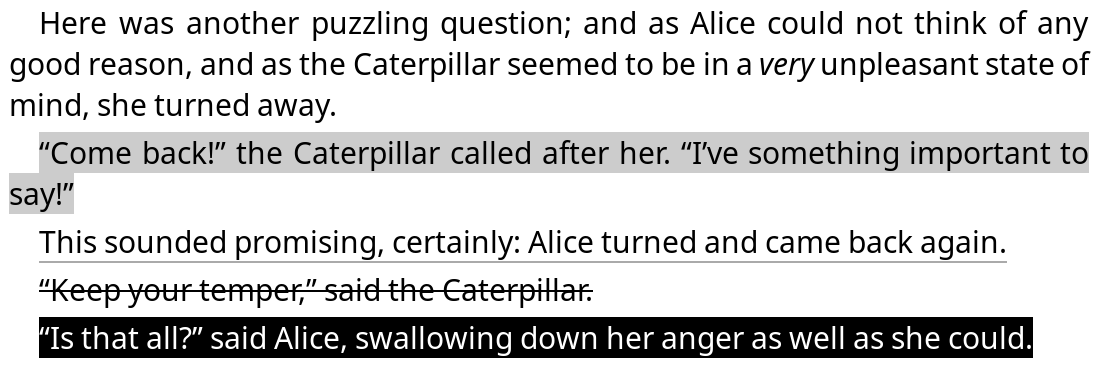
È possibile utilizzare tutti questi stili contemporaneamente, come se fossero evidenziatori di colore diverso. Oppure si può decidere lo stile preferito e impostarlo come predefinito da questo menu premendo a lungo:
Inoltre, se si dispone di un dispositivo con schermo a colori, è possibile creare evidenziazioni di colori diversi:

Alcuni suggerimenti per il colore delle evidenziazioni:
- È possibile modificare il colore di un'evidenziazione esistente toccandola e scegliendo Colore dal menu a comparsa.
- È possibile combinare i colori con diversi stili di evidenziazione, come Sottolineato e Sbarrato per creare un potente sistema di evidenziazione. Ad esempio, è possibile utilizzare uno stile sbarrato rosso per le rimozioni o sottolineatura arancione per i punti importanti, ecc.

- Nel menu delle evidenziazioni è possibile premere a lungo su un tipo di evidenziazione per impostarlo come predefinito (★)
- Dopo aver selezionato un colore, è possibile premere a lungo sul nome del colore in questo menu per impostarlo come predefinito (★)
- È possibile premere l'opzione Applica lo stile e il colore corrente a tutte le evidenziazioni per rendere uguali tutte le evidenziazioni del libro corrente. Attenzione, non c'è l'annullamento!
NOTE:
È anche possibile aggiungere note ai punti salienti. È sufficiente toccare un'evidenziazione e scegliere Note dal menu a comparsa. È inoltre possibile scegliere un simbolo di nota che mostra quali evidenziazioni contengono una nota. Esistono tre stili:Sottolineato, Linea laterale e Segno di margine (che è l'icona della matita mostrata sul lato destro dell'immagine sottostante):

Per attivare questa funzione e scegliere uno stile di simbolo di nota, andare su:
KOReader ha due modalità di evidenziazione per diversi casi d'uso:
La modalità Normale è simile alla selezione di un testo con il dito su un telefono/tablet ed è più adatta se le evidenziazioni sono più brevi di una pagina.
- Premere a lungo sulla parola iniziale
- Spostare il dito alla fine del passaggio
- Alzare il dito
Quando si raggiungono i limiti della pagina, KOReader gira la pagina per continuare l'evidenziazione (solo nei documenti EPUB/HTML). È possibile disattivare questa funzione da:
La modalità Selezione ed evidenziazione è più adatta per evidenziare passaggi più lunghi che attraversano i confini della pagina. Potrebbe anche funzionare meglio se si hanno problemi di sensibilità al touch screen o di controllo motorio delle mani. Infatti, in questa modalità di evidenziazione non è necessario trascinare il dito sullo schermo.
Come evidenziare:
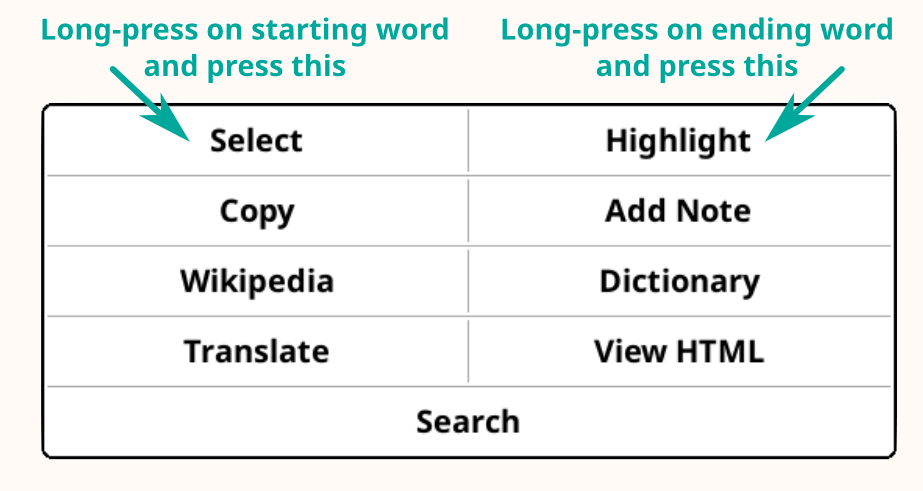
- Premendo a lungo (o trascinando se la ricerca nel dizionario è abilitata come descritto sopra) sulla parola iniziale, viene visualizzato un menu a comparsa.
- Toccare Seleziona, ora si è in modalità di evidenziazione. Quando si è in questa modalità, nell'angolo superiore sinistro dello schermo compare un indicatore (che si può toccare per ottenere ulteriori informazioni). È possibile annullare l'evidenziazione toccando nuovamente l'inizio dell'evidenziazione. In questa modalità è possibile girare le pagine toccando o sfiorando e navigare liberamente nel documento (TOC, skim, ecc.).
- Premete a lungo (o trascinate se la ricerca nel dizionario è abilitata come descritto sopra) sulla parola finale dell'evidenziazione, il menu apparirà di nuovo.
- Toccare questa volta Evidenzia per terminare l'evidenziazione del passaggio.
Questa finestra di dialogo si apre normalmente al centro dello schermo. Se si desidera che la finestra di dialogo si apra più vicino alla posizione di evidenziazione, è possibile cambiare l'opzione centro in posizione dell'orientamento (si trova nella seconda pagina di questo menu):
Quando si evidenzia, KOReader cerca di includere i relativi segni di punteggiatura intorno alla selezione. Ad esempio, se si evidenzia dalla prima all'ultima parola di una frase, KOReader includerà automaticamente i segni di punteggiatura alle due estremità della frase.
Ma se si inizia a evidenziare dal centro di una frase, il periodo alla fine non sarà incluso perché KOReader presume che si voglia fare un'evidenziazione parziale. Quindi, se volete che i segni di punteggiatura vengano aggiunti all'evidenziazione, assicuratevi di selezionare l'intera frase. È inoltre possibile aggiungere questi segni in un secondo momento premendo a lungo i pulsanti Modifica evidenziazione.
Quando si tocca un testo già evidenziato (senza nota), viene visualizzato questo menu a comparsa. Le voci Cancella e Note sono chiare. Le voci di menu della riga inferiore sono utilizzate per estendere o ridurre l'evidenziazione.
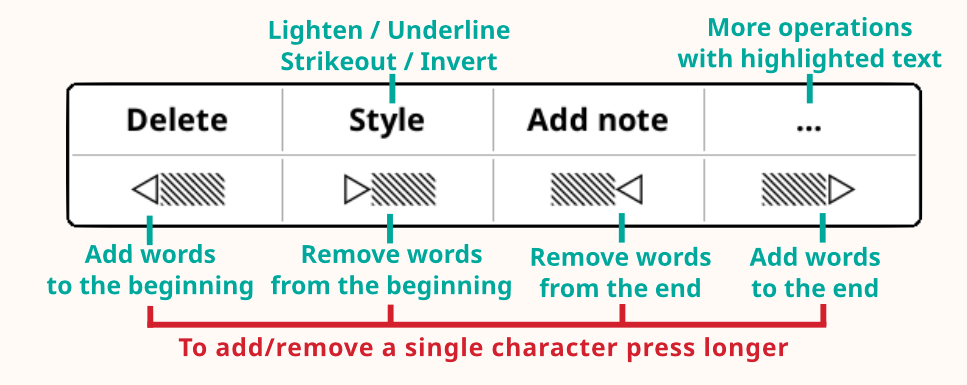
Quando si tocca un testo già evidenziato con una nota aggiunta, viene visualizzato questo menu a comparsa. Toccare Menù evidenziazioni per aprire il menu in alto dove è possibile modificare sia l'evidenziazione che la nota contenuta:
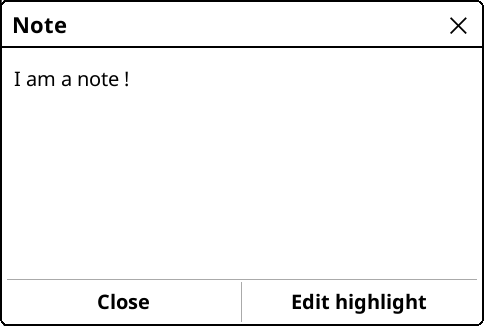
Nella pagina Segnalibri è possibile filtrare la visualizzazione per vedere solo un tipo di segnalibro premendo l'icona del menu ( ). È anche possibile filtrare per stile di evidenziazione:
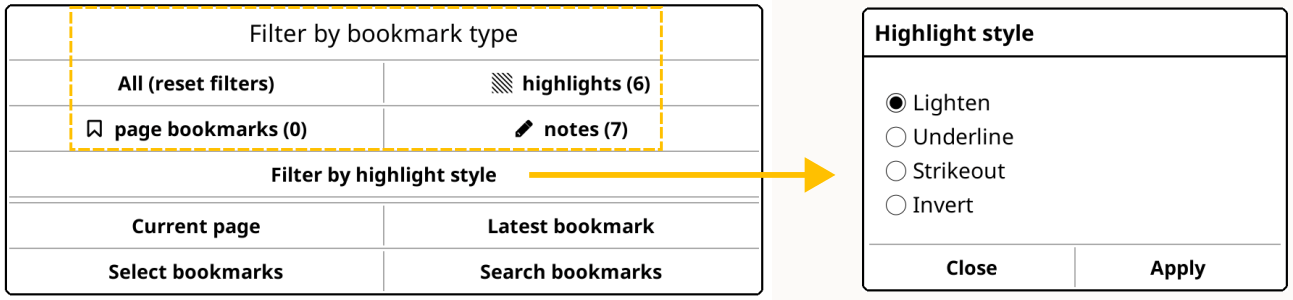
Oltre ad aggiungere una nota, KOReader consente anche di modificare il testo evidenziato che viene visualizzato nell'elenco dei segnalibri. In alcune situazioni questo potrebbe essere più utile dell'aggiunta di una nota a un'evidenziazione. Ad esempio, immaginate di rivedere un testo. Si vuole evidenziare una frase che contiene molte date e una delle date è sbagliata. Quando si vuole aggiungere una nota per evidenziare questo errore, è necessario specificare nella nota quale data è sbagliata. Ma se si modifica il testo di un'evidenziazione, è possibile scrivere direttamente "(questa data deve essere controllata)" accanto alla data problematica.
Si noti che questa modifica non cambia il contenuto del libro o il passaggio evidenziato nella pagina. Nel lettore si vedrà ancora la stessa frase evidenziata. La modifica sarà visibile nell'elenco Segnalibri. Quando si esportano le evidenziazioni, il testo modificato sarà quello esportato.
Per modificare un testo evidenziato, è possibile:
- Toccare l'evidenziazione
- Toccare Dettagli dal menu a comparsa
- Toccare Modifica testo dalla finestra di dialogo dei dettagli
È possibile farlo anche dalla finestra Segnalibri:
- Accedere all'elenco dei segnalibri tramite menu o gesto
- Premere a lungo sull'evidenziazione che si desidera modificare
- Premere Modifica testo nel menu
- Modificare il testo nella finestra di dialogo e premere il pulsante Salva
Se si desidera ripristinare un testo modificato all'evidenziazione originale, seguire i passaggi precedenti e al passo 3, invece di Modifica testo, premere il pulsante Ripristina il testo.
Normalmente, quando si apre l'elenco Segnalibri, viene visualizzato solo il contenuto delle evidenziazioni. Se si è aggiunta una nota a un'evidenziazione, nell'elenco Segnalibri verrà visualizzata solo l'icona di una matita. È possibile premere a lungo su un elemento dell'elenco per visualizzare (e modificare) la nota aggiunta. Se si desidera visualizzare anche il testo della nota nell'elenco dei segnalibri, è possibile impostarlo da qui:
È possibile scegliere di mostrare:
- Solo testo evidenziato (comportamento predefinito)
- Entrambi, testo evidenziato e nota
- Nota se impostato, altrimenti testo evidenziato
Dopo aver terminato un libro, è possibile spostarlo in una cartella specifica per l'archiviazione o l'elaborazione. Attivare il plugin Esporta annotazioni allachiusura del libro e impostare la directory di destinazione nelle impostazioni del plugin(Cartella di esportazioni/importazione: cartella met...). Successivamente, è possibile spostare un libro nella cartella di archivio utilizzando:
- Esporta annotazioni menu del plugin
- Con un gesto o
- Con una voce del Menu Rapido
KOReader offre diversi modi per esportare evidenziazioni e note dal dispositivo di lettura:
Questo versatile plugin può esportare i punti salienti in file locali o in servizi online.
Esportazione locale
È possibile esportare i punti salienti sul dispositivo in questi formati di file:
- Testo (.txt)
- HTML (.html)
- Markdown (.md)
- Ritagli di Kindle (.txt)
- JSON (.json)
E' possibile scegliere i formati di esportazione preferiti tra:
È possibile vedere la posizione di esportazione (e anche modificarla, se si desidera):
Servizi online
È inoltre possibile esportare questi servizi in rete:
- Joplin - un'applicazione per prendere appunti
- Readwise - un'applicazione online per segnalibri/evidenziazioni
- Memos - un hub di memo open source autogestito
- Flomo - un servizio per prendere appunti online
- XMNote - un organizzatore di segnalibri Android in lingua cinese
Le istruzioni dettagliate per la configurazione di questi servizi sono disponibili nella nostra pagina wiki.
Dopo aver selezionato i formati, è possibile esportare le note per il libro corrente o tutti i libri della libreria dallo stesso menu del plugin.
Se si desidera esportare solo alcuni dei libri della libreria, è possibile farlo dal File Browser:
- Selezionare più libri nel File Browser
- Toccare il pulsante del menu (rappresentato da un segno di spunta) nell'angolo in alto a destra
- Selezionare Esporta evidenziazioni dal menu visualizzato
KoHighlights è un programma esterno che si può installare sul computer. Può accedere alle note e alle evidenziazioni dei libri quando si collega il lettore al computer. Controllare la pagina del progetto GitHub per il download e le istruzioni.
Calibre è un programma esterno che si può installare sul computer. È possibile importare le evidenziazioni nel database Calibre con il plugin KOReader Sync. È possibile installare il plugin citato all'interno dell'applicazione Calibre. Consultate la pagina del progetto per il download e le istruzioni.
KOReader offre diversi modi per leggere un documento PDF/DJVU ottimizzato per pagine di dimensioni maggiori (generalmente A4 o Letter) su uno schermo più piccolo:
1. È possibile abilitare Reflow-adatta testo
Reflow-adatta testo cerca di estrarre la parte di testo dal documento (se disponibile) e di formattarla come una singola colonna. I risultati sono generalmente soddisfacenti. È anche possibile impostarlo come default toccandolo e tenendolo premuto.
2. È possibile attivare Zoom a
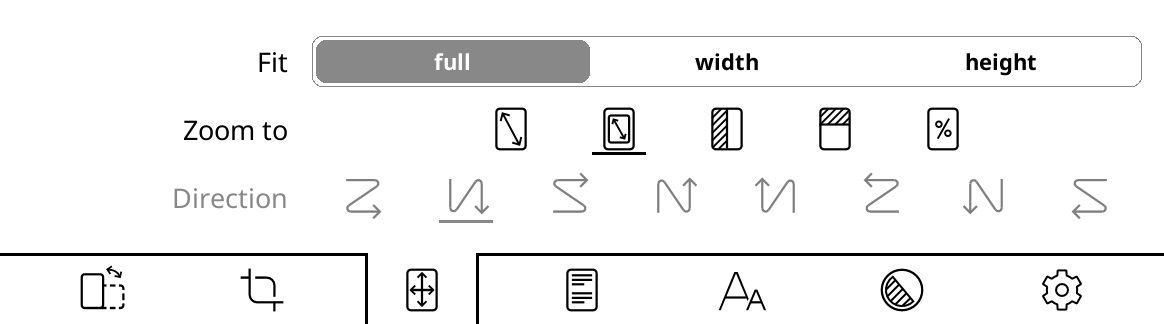
Con questa opzione KOReader cerca di ritagliare i margini del documento in modo che il testo risulti più grande sullo schermo. È possibile impostare adatta su larghezza nello stesso menu, che cercherà di adattarsi solo alla larghezza della pagina invece che all'intera pagina, in modo che il testo risulti più grande.
3. È possibile provare a utilizzare il dispositivo in Modalità orizzontale
In questo modo lo schermo sarà più ampio e il documento sembrerà abbastanza grande da poter essere letto comodamente.
4. È possibile zoomare fino al 100% e scorrere lo schermo per leggere le diverse parti
Questo è particolarmente utile per i fumetti. Attivare innanzitutto la modalità colonna da questa voce di menu:
Dopodiché, dallo stesso menu, selezionate una direzione di flusso appropriata per il vostro documento:

- Ad esempio, se si sta leggendo un articolo con due colonne, si scorrerà verso il basso fino alla fine della pagina leggendo la colonna di sinistra e poi si passerà al lato superiore destro per continuare a leggere la colonna di destra:
- Oppure, se state leggendo un fumetto, vorrete andare "a destra / in basso a sinistra / a destra" con uno schema a zig-zag:
- Per un fumetto giapponese (ordine dei pannelli da destra a sinistra) potrebbe essere il contrario:
In questa modalità è possibile regolare anche la Sovrapposizione orizzontale/verticale e il Numero di colonne dallo stesso menu per adattare meglio il testo sullo schermo. Sperimentate pure con queste impostazioni.
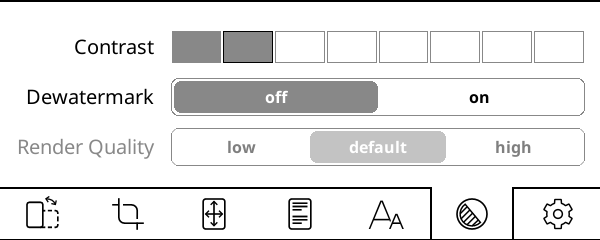
L'impostazione Contrasto regola i livelli di nero nel documento. Tenere presente che lo stesso valore di contrasto si applica sia al testo che alle immagini del documento. Se si imposta un valore molto alto, le immagini potrebbero diventare troppo scure.
De filigrana rimuove le filigrane dal documento reso. Può essere utilizzata anche per rimuovere gli sfondi grigi. Questa funzione può convertire un documento in scala di grigi o a colori in bianco e nero per ottenere un maggiore contrasto e facilitare la lettura.
Qualità Resa Grafica(attivo solo in modalità Reflow-adatta testo) imposta la qualità dell'elaborazione e dell'output dell'estrazione di testo e immagini. Alto è più gradevole, ma può essere molto più lento (diversi secondi per girare la pagina) rispetto a predefinito, a seconda del documento. Se i file PDF/DJVU sono lenti, questa è la prima impostazione da controllare.
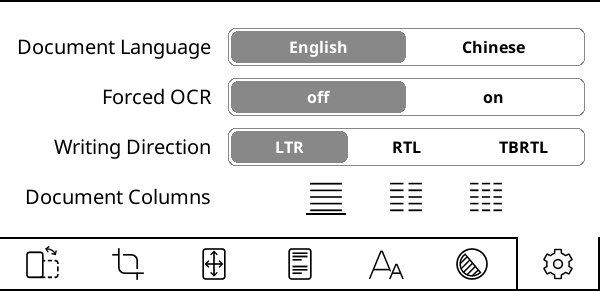
Lingua documento imposta la lingua che verrà utilizzata dal motore OCR.
Forza OCR come dice il nome, forza l'uso dell'OCR anche se il documento ha un livello di testo.
Direzione scrittura (attivo solo in modalità Reflow-adatta testo) imposta la direzione del documento originale. Impostare questa opzione su RTL per lingue come l'arabo e l'ebraico.
Colonne documento(attivo solo in modalità Reflow-adatta testo) imposta il numero di colonne di testo nel documento originale.
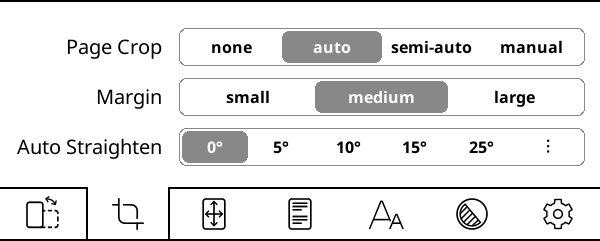
La funzione Raddrizza automaticamente può raddrizzare le pagine di un documento problematico, ad esempio le pagine di un PDF scansionate con un angolo. È disponibile in documenti PDF, DJVU, CBZ/CBT e file immagine. Per attivare, scegliere l'angolo di inclinazione massimo che KOReader cercherà di correggere. Se non corregge, è necessario scegliere un angolo maggiore. Si noti che questa funzione potrebbe rallentare il lettore a seconda di diversi fattori.
Per salvare le evidenziazioni, è possibile utilizzare la funzione Esporta evidenziazioni di KOReader, spiegata in una sezione precedente.
Se si stanno facendo le evidenziazioni su un documento PDF, KOReader può anche salvarle direttamente nel file PDF. Questo metodo può essere utile in alcune situazioni perché le evidenziazioni diventano parte del file PDF. Ciò significa che è possibile visualizzarle su altre applicazioni o piattaforme senza installare KOReader. Ad esempio, se si invia un file con le evidenziazioni a un altro utente, questi non dovrà installare KOReader per vedere le evidenziazioni. È sufficiente inviare il file PDF con i punti salienti salvati al suo interno e i lettori possono aprirlo e vederlo con un lettore PDF compatibile.
ATTENZIONE Se si utilizza il plugin Sincronizzare la posizione di lettura, il salvataggio dei punti salienti del PDF modificherà il file e la sincronizzazione non andrà a buon fine. Se si intende utilizzare entrambe le funzioni, nelle impostazioni del plugin Sincronizzare la posizione di lettura, cambiare il metodo di corrispondenza dei documenti su Nome del file invece della voce predefinita Binario:
Quali lettori di PDF possono mostrare queste evidenziazioni?
I lettori PDF generalmente dipendono da alcune librerie standard per il rendering dei file PDF. Due delle librerie PDF più conosciute sono MuPDF e Poppler. KOReader utilizza la libreria MuPDF, quindi le evidenziazioni scritte sui PDF in KOReader non sono attualmente visibili sui lettori PDF che utilizzano la libreria Poppler. Di seguito è riportato un elenco di compatibilità. ✅ significa che è possibile vedere i punti salienti di KOReader in questa applicazione, ❌ significa che non è possibile vederli. E ⚠️ significa che l'applicazione ha bisogno di qualche plugin per mostrarli. L'elenco è ordinato alfabeticamente all'interno delle categorie.
ATTENZIONE Questo elenco non è completo e potrebbe non essere aggiornato. Vi suggeriamo quindi di testare voi stessi la compatibilità. È sufficiente creare un'evidenziazione in KOReader, scriverla nel file PDF e provare ad aprire il file con il lettore desiderato per verificare se l'evidenziazione è visibile.
- ✅ Browser Chrome (tutte le piattaforme)
- ✅ Deepin Reader (Linux)
- ✅ Firefox Browser (tutte le piattaforme)
- ✅ Ghostscript (tutte le piattaforme)
- ✅ MuPDF (Windows/Android)
- ⚠️ Zathura (se il plugin MuPDF è abilitato)
- ❌ Adobe Acrobat Reader
- ❌ Evince (Linux)
- ❌ Foxit Reader
- ❌ LibreOffice Draw (come editor)
- ❌ Moon Reader (Android)
- ❌ Okular (Linux)
- ❌ SumatraPDF (Windows)
- ❌ Xpdf (Linux)
- ❌ Xreader (Linux)
Poiché la creazione di evidenziazioni per un utilizzo successivo può comportare uno sforzo significativo, se si intende utilizzare questa funzione, è necessario comprenderne il funzionamento per evitare situazioni frustranti.
SINTESI RAPIDA: Per poter eliminare o esportare le evidenziazioni in PDF in un secondo momento, è necessario copiare la cartella .sdr associata al libro quando si esegue il backup o si copia il libro su altri dispositivi. Senza questa cartella, KOReader può ancora mostrare le evidenziazioni salvate, ma non può sapere dove si trovano nel file e quindi non può modificarle. Continuate a leggere per maggiori informazioni.
Come funzionano normalmente le evidenziazioni in KOReader
Quando si effettua un'evidenziazione in KOReader, sia che il documento sia un EPUB o un PDF, questa viene scritta in un file di impostazioni.Ad esempio, se si sta leggendo Alice nel paese delle meraviglie.epub, si avrà una cartella denominata Alice nel paese delle meraviglie.sdr nella stessa cartella del libro. I punti evidenziati saranno conservati in un file sotto questa cartella .sdr. Ciò significa che se si elimina la cartella .sdr associata al libro, si perderanno le evidenziazioni.
Come funzionano le evidenziazioni dei PDF in KOReader
La funzione di evidenziazione dei PDF funziona in modo leggermente diverso rispetto alla descrizione precedente. Come abbiamo già detto, quando si salvano le evidenziazioni in PDF, queste vengono scritte direttamente nel file PDF, il che significa che diventano parte del file stesso. Per questo motivo è possibile inviare il PDF a un altro utente che potrà vedere le evidenziazioni con un lettore PDF compatibile. Non avranno bisogno della cartella .sdr che contiene una registrazione dei punti salienti, perché ora i punti salienti sono incorporati direttamente nel file PDF.
Spieghiamo il problema che può sorgere quando si utilizza questa funzione, con un esempio. Immaginate di leggere un libro PDF sul vostro e-reader con KOReader:
- Si stanno creando delle evidenziazioni e l'opzione Scrivi le evidenziazioni nel PDF è attivata, quindi mentre si creano queste evidenziazioni, KOReader le salva nel file PDF.
- Volete continuare a leggere il libro sul vostro telefono con KOReader, così copi il file PDF dall'e-reader al telefono (ma non è stata copiata la cartella .sdr, solo il file PDF).
- Quando aprite il libro sul vostro telefono con KOReader, vedrete che le vostre evidenziazioni sono ancora presenti.
Ora la situazione su entrambi i dispositivi è identica. Sia sull'e-reader che sul telefono, KOReader mostra il file PDF con le stesse evidenziazioni. Sembra identico, ma in realtà c'è una grande differenza.
KOReader sul vostro e-reader è a conoscenza di quali evidenziazioni in questo file PDF sono state fatte da KOReader perché ha la cartella .sdr. Ma KOReader sul telefono non ha questa conoscenza. Ha solo il file PDF.
Il problema si presenta quando si cerca di eliminare i punti evidenziati del pdf o di esportarli. Il vostro e-reader può sia cancellare queste evidenziazioni in PDF che esportarle. ma il vostro telefono KOReader non può, perché come abbiamo detto, non ha la cartella .sdr del libro, quindi i punti evidenziati del libro sembrano parte del libro originale dal suo punto di vista.
In breve, se si desidera eliminare o esportare i punti salienti del PDF in un secondo momento, è necessario copiare la cartella .sdr associata al libro quando si esegue il backup o si copia il libro su altri dispositivi.
OCR (Optical Character Recognition) è il processo di estrazione del testo dalle immagini. Nel contesto di KOReader, viene generalmente utilizzato per estrarre il testo dalle pagine scansionate dei libri in file PDF. KOReader si affida a Tesseract Open Source OCR Engine per questo compito.
Per utilizzare questa funzione è necessario:
- Installare i dati linguistici di Tesseract nel proprio KOReader
- Aggiungete le nuove lingue installate al file di configurazione koreader/defaults.lua (necessario solo se la vostra lingua è diversa dall'inglese o dal cinese)
I fumetti hanno generalmente bisogno di aggiornamenti di pagina più frequenti rispetto ai contenuti testuali puri. Per il testo normale, è possibile impostare l'intervallo di aggiornamento della pagina su numeri elevati senza problemi. Ma le immagini possono lasciare più residui e causare ghosting, soprattutto a seconda del pannello del vostro e-reader.
KOReader consente di assegnare qualsiasi gesto per passare a diverse frequenze di aggiornamento. Ad esempio, è possibile impostare scorri il bordo sinistro per l'aggiornamento di ogni pagina quando si leggono fumetti e impostare scorrimento verso il basso del bordo sinistro per l'aggiornamento ogni x pagine per i libri di solo testo. Così, quando si apre un fumetto, si può passare a un aggiornamento più frequente con un semplice tocco o scorrimento (o viceversa).
Questa azione è in:
Questa funzione facilita la lettura dei fumetti su schermi più piccoli. È possibile attivarla durante la lettura di un documento PDF, DJVU, CBZ o CBT tramite:
Quando questa opzione è attivata, KOReader cerca di individuare i confini dei pannelli rettangolari sullo schermo. Se si preme a lungo su un pannello, KOReader esegue uno zoom e mostra solo quel pannello.
Come si può intuire, questa funzione funziona meglio con i fumetti che hanno confini puliti dei pannelli. Inoltre, in questa modalità non è possibile girare la pagina per passare al pannello successivo a causa del problema dei confini. È necessario chiudere il pannello ingrandito e premere a lungo su quello successivo. Per farlo, è sufficiente scorrere verso il basso nel pannello. Inoltre, è possibile utilizzare qualsiasi gesto multiswipe (qualsiasi combinazione di su, giù, sinistra, destra) per uscire da questa vista.
La procedura è riportata di seguito:
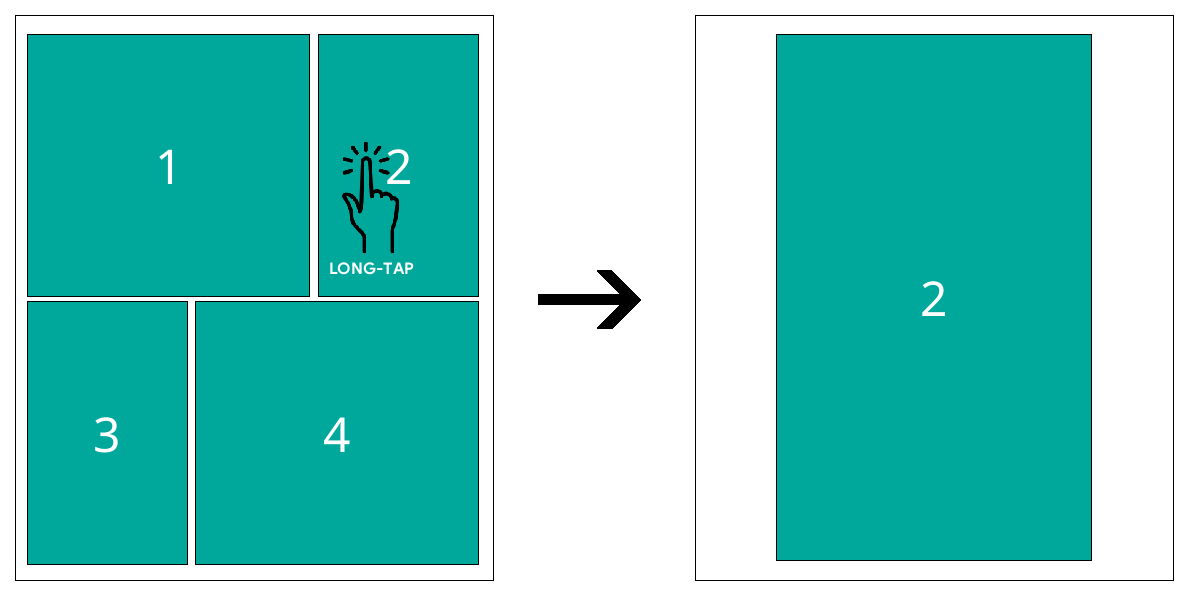
Se si desidera utilizzare questa funzione con altri tipi di file come EPUB, FB2, HTML o file di immagini, è necessario aprire il file con un motore diverso: Nel File Browser toccare a lungo il nome del file, toccare Apri con... e selezionare MuPDF.
Quando si raggiunge l'ultima pagina di un libro, KOReader mostra una finestra di dialogo. In questa finestra di dialogo è presente un'azione Apri file successivo che aprirà il file successivo nella stessa directory del libro corrente. In questo modo è possibile mettere le serie in directory separate e leggerle una dopo l'altra senza tornare al File Browser.
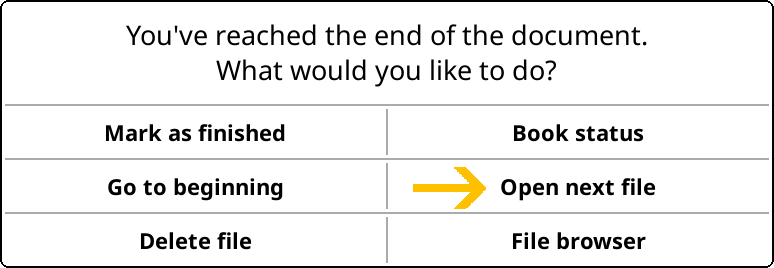
Quando si apre il file successivo, KOReader salta i file contrassegnati come finiti. Questa funzione è utile, ad esempio, quando si ha una cartella di file manga e se ne sono già letti alcuni. È possibile contrassegnare un file come finito dalla finestra di dialogo di fine libro mostrata sopra. È inoltre possibile contrassegnarli dal File Browser premendo a lungo sul file. Dopo averli copiati sul dispositivo, è possibile:
- Aprire il File Browser in KOReader
- Premere a lungo su quelli già terminati e toccare Finito
Ora è possibile leggere tutti i file toccando semplicemente Apri il file successivo alla fine del libro. KOReader salterà quelli già letti.
Se vi piace leggere i manga sul vostro dispositivo e-ink, ci sono alcuni suggerimenti che possono migliorare la vostra esperienza. Preparare i propri file manga è la soluzione migliore se non si è soddisfatti dell'aspetto dei fumetti sul proprio dispositivo.
Tipi di file come MOBI ed EPUB non sono adatti a gestire contenuti prevalentemente di immagini (ad esempio, manga/fumetti).Il supporto di MOBI in KOReader è minimo o inesistente,e le priorità di rendering del testo di EPUB possono causare problemi quando si visualizzano immagini a pagina intera. Per ulteriori dettagli tecnici, visitate questo problema di GitHub.
L'opzione migliore è la creazione di un file CBZ che funziona meglio in KOReader. Un file con estensione .cbz è un file zip (senza compressione) che è una raccolta di immagini.Salva più immagini, di solito in formato .png o .jpeg, organizzate in pagine del fumetto. KOReader può anche aprire file CBT,che sono simili ai file CBZ ma utilizzano il formato di archivio TAR.
Il modo più semplice per convertire un manga in CBZ è ottenere i manga come immagini da vari siti web, quindi convertirli utilizzando Kindle Comic Converter (https://github.com/ciromattia/kcc). Ci sono alcune impostazioni utili come la rotazione automatica di due pagine in orizzontale e l'applicazione del dithering in modo che i gradienti renderizzati con l'inchiostro vengano sfumati in modo uniforme senza livelli frastagliati.
I risultati migliori si ottengono ridimensionando le immagini esattamente alle dimensioni dello schermo dell'e-reader. Un CBZ specifico per lo schermo, che si adatta esattamente alle dimensioni dello schermo del dispositivo, impedisce il ridimensionamento durante la lettura. KOReader ridimensiona le immagini in base alle dimensioni dello schermo durante la lettura, ma non è consigliabile perché KOReader aggiunge un passaggio di retinatura prima del ridimensionamento, causando una perdita di qualità.
Ma se si vuole usare il proprio CBZ fatto a mano su più di un dispositivo o se si vuole conservare l'alta risoluzione per una visione futura, la soluzione migliore potrebbe essere quella di creare il CBZ per il dispositivo con la risoluzione più alta. Oppure scegliere una risoluzione "alta" arbitraria, possibilmente corrispondente alla sorgente.300 PPI o ancora meglio (oltre i 450 o anche 600), a meno che la fonte non sia più bassa, ovviamente. Se assumiamo una dimensione dello schermo di 8", 1500×2000 è una buona risoluzione target. Per le immagini più grandi, si dovrebbe provare sul proprio dispositivo e vedere se è in grado di gestirle. Soprattutto i vecchi Kindle con poca memoria possono avere problemi con dimensioni come 3000×4000, ad esempio.Se si sta automatizzando il processo, si potrebbe prendere in considerazione la creazione di una versione di qualità inferiore e di una versione di qualità superiore (per esempio a 200/400 o 300/600 DPI).
Di seguito è riportato un esempio di procedura per l'elaborazione di un file manga:
- Scaricare Kindle Comic Converter (KCC) da https://github.com/ciromattia/kcc
- Scaricare il manga dalla fonte scelta (ad esempio HakuNeko)
- Scompattare il file del manga. Ora si dovrebbe avere una cartella che contiene solo immagini (o sottodirectory con immagini, senza archivi)
- Elaborare questa directory con KCC. Ogni directory produrrà un singolo file CBZ, quindi se si desidera creare più volumi in una volta sola, selezionare più directory in una volta sola
Alcune impostazioni utili di KCC:
Spread splitter: Questa funzione rileva le pagine doppie e consente di ruotarle o tagliarle in due.
Upscaling: Ingrandisce le immagini più piccole della risoluzione desiderata.
Se desiderate godervi il vostro manga in modo più coinvolgente, assicurarsi di aver selezionato la stessa risoluzione dello schermo del dispositivo in KCC durante la creazione dei file CBZ. Inoltre, è possibile nascondere la barra di avanzamento inferiore durante la lettura del manga in KOReader. In questo modo avrete una visione coinvolgente a schermo intero del vostro manga, senza ostruzioni.
!!! AVANZATO
Dopo aver usato KCC per creare un file CBZ, è possibile applicare ulteriore retinatura alle immagini. In questo modo, i gradienti renderizzati con l'inchiostro elettronico saranno sfumati in modo fluido senza livelli frastagliati. Questo passaggio produrrà volumi di manga ben definiti che risulteranno migliori in KOReader.
È possibile utilizzare ImageMagick per elaborare le immagini.ImageMagick, è una potente suite di software open-source per la visualizzazione, la creazione, la conversione, la modifica e l'editing di immagini raster. È possibile scaricare ImageMagick e utilizzarlo dalla riga di comando per elaborare molte immagini contemporaneamente.
- Scompattare il file CBZ preparato che è stato creato con KCC,
- Scaricare il seguente file dither_pack.zip (si trova su Yandex Disk) che contiene due file batch (.BAT) e un modello di colore GIF.
- Estrarre questi tre file accanto alle immagini da elaborare
- Modificare il file _magick_manga_ditherN_resize.bat e modificare la risoluzione in base a quella del dispositivo (in entrambi i punti del file BAT).
ATTENZIONE Il passo successivo sostituirà tutte le immagini della directory con quelle elaborate. Assicuratevi quindi di averne una copia in un'altra directory se volete conservare gli originali.
- Eseguire _magick_manga_ditherN_resize.bat per ridimensionare e sfumare le immagini.
- Supponendo che abbiate installato 7-Zip, eseguire batch_archive.bat per impacchettare tutte le immagini elaborate in un archivio CBZ.
!!! AVANZATO
È possibile fare in modo che KOReader giri le pagine da sinistra a destra, in modo che le zone di scorrimento e di tocco siano scambiate. Per abilitare questa funzione, aggiungere le seguenti righe:
["/storage/emulated/0/Books/manga"] = {
["inverse_reading_order"] = true,
["kopt_zoom_direction"] = 0,
},
a questo file:
/koreader/settings/directory_defaults.luadove /storage/emulated/0/Books/manga è il percorso assoluto della directory contenente i manga. Dopo questa modifica, quando si apre un file dalla directory citata, le zone di scorrimento e di tocco saranno scambiate.
L'interfaccia file browser viene visualizzata quando si esegue KOReader per la prima volta. È una delle due interfacce principali di KOReader. Qui si eseguono tutte le operazioni su file e cartelle. È possibile accedervi dalla schermata di lettura tramite:
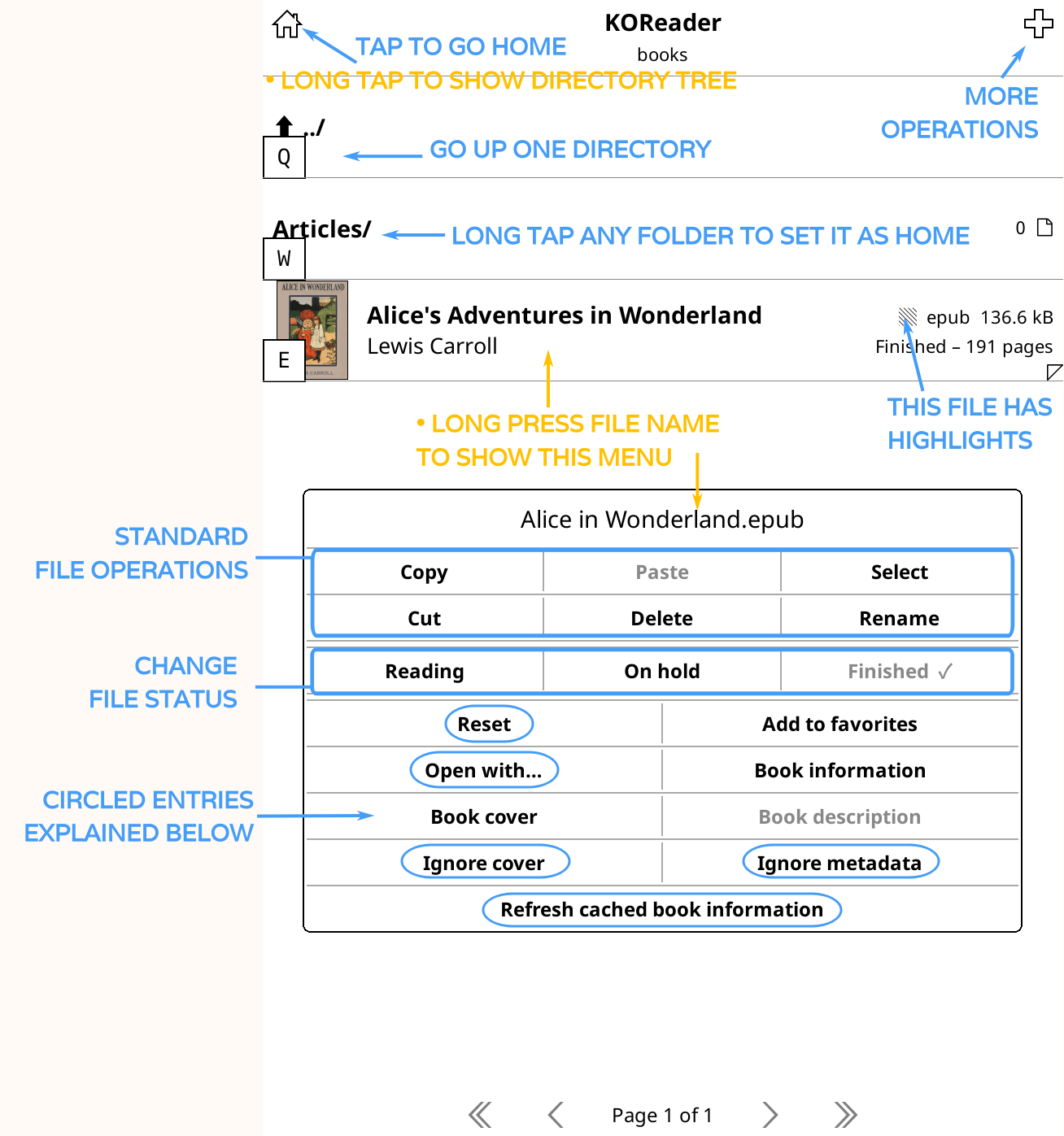
Per impostazione predefinita, il file browser mostra la cartella HOME, che è la cartella principale della libreria. È possibile cambiare questa impostazione premendo a lungo su qualsiasi cartella. È possibile modificare le numerose opzioni del file browser, come la visualizzazione o l'ordinamento dei libri, tramite il MENU SUPERIORE, scorrendo verso il basso dalla parte superiore dello schermo.
Gli elementi cerchiati nell'immagine sono spiegati di seguito:
REIMPOSTA (RESET): Questa opzione consente di reimpostare alcune proprietà del documento, come progresso di lettura, segnalibri, immagine di copertina personalizzata, ecc.
ATTENZIONE Fare molta attenzione quando si utilizza la finestra di dialogo reimposta e controllare due volte quali elementi sono contrassegnati, altrimenti si può ripristinare accidentalmente tutto ciò che riguarda il libro.
APRI CON (OPEN WITH): KOReader dispone di diversi motori per il rendering di diversi tipi di file. In alcuni casi è possibile aprire un file in un motore diverso per ottenere altre funzioni. Vedere Visualizzazione dei file di archivio e Visualizzazione dei file immagine sezioni appena sotto.
IGNORA LA COPERTINA (IGNORE COVER): Se per qualche motivo si desidera disattivare la copertina di questo libro (potrebbe avere una copertina sbagliata o poco leggibile sullo schermo e-ink), è possibile selezionare questa opzione.
IGNORA I METADATA (IGNORE METADATA): Se i metadati del libro non sono corretti, il campo del nome potrebbe mostrare informazioni inutili. Selezionare questa opzione per mostrare il nome del file invece dei metadati.
AGGIORNA LE INFORMAZIONI DEL LIBRO MEMORIZZATO (REFRESH CACHED BOOK INFORMATION): KOReader memorizza i metadati e la copertina di un libro quando lo si aggiunge alla libreria. Se si apportano modifiche al libro dopo averlo copiato sul dispositivo, potrebbe essere necessario aggiornare queste informazioni. Se la copertina o i metadati sono errati, è possibile aggiornare le informazioni del libro con questa voce di menu.
Il File browser consente di eseguire alcune operazioni (come la copia, lo spostamento, l'eliminazione, l'esportazione delle evidenziazioni) su molti file contemporaneamente. Per questa procedura, è necessario innanzitutto selezionare i file. Attualmente esistono tre modi diversi per selezionare i file per le operazioni in blocco nel browser dei file:
- Nel primo metodo, Premere a lungo su un nome di file e scegliere Seleziona dalla finestra di dialogo a comparsa. In questo modo si attiva la modalità Selezione. Ora è possibile toccare altri file per aggiungerli alla selezione. Una volta terminata la selezione dei file, toccare l'icona segno di spunta nell'angolo in alto a destra dello schermo. È possibile scegliere cosa fare con questi file dalla finestra di dialogo. Oppure uscire dalla modalità di selezione dalla stessa finestra di dialogo.
- Nel secondo metodo, premere l'icona + (più) nell'angolo in alto a destra e scegliere Seleziona file dalla finestra di dialogo. In questo modo si attiverà la modalità Selezione e il resto è uguale al primo metodo precedente.
- Nel terzo metodo, è possibile scegliere i file in base a una ricerca di file. È utile se si deve eseguire un'operazione su molti file distribuiti in cartelle diverse. Ad esempio, si desidera spostare tutti i file della collezione di Tolkien in una nuova cartella. I passaggi per questa azione saranno:
- Dal menu superiore premere sulla scheda Ricerca (con l'icona della lente di ingrandimento) e scegliere Cerca file.
- Selezionare l'opzione Includi sottocartelle se si desidera cercare anche all'interno delle cartelle. È possibile selezionare Cerca anche nei metadati del libro se si desidera che KOReader cerchi nei metadati del libro. Altrimenti KOReader guarderà solo i nomi dei file per la parola inserita.
- È possibile avviare la ricerca dalla cartella Home della libreria o dalla cartella Corrente premendo il pulsante corrispondente.
- Al termine della ricerca, verrà visualizzato un elenco di file (se il termine di ricerca è stato trovato). Ora è possibile toccare l'icona Hamburger nell'angolo in alto a sinistra dello schermo per accedere alla modalità Selezione.
- Toccare tutti i file su cui si desidera eseguire le operazioni e toccare l'icona Segno di spunta nell'angolo in alto a sinistra dello schermo. Verrà visualizzata una finestra di dialogo contenente Seleziona nel navigatore del file. Selezionare questa opzione.
- Ora si torna al File Browser e i file selezionati nella finestra di dialogo Ricerca saranno selezionati anche qui.
- Toccare l'icona Segno di spunta nell'angolo in alto a destra dello schermo. Ora è possibile scegliere cosa fare con questi file dalla finestra di dialogo.
KOReader consente di aggiungere le cartelle preferite a un menu di scelta rapida accessibile. Ad esempio, se si dispone di una cartella Archivio nella propria libreria che si trova sotto Home>Articoli>Scientifici>Archivi, è possibile assegnare un collegamento a questa cartella Archivi e accedervi rapidamente anche durante la lettura di un libro.
Aggiunta di un collegamento alla cartella:
Esistono due modi per aggiungere una cartella all'elenco Scorciatoie per le cartelle:
- Quando si è nel navigatore dei file, toccare il pulsante + (più) del menu nell'angolo destro quindi toccare la voce Aggiungi alle scorciatoie delle cartella e inserire un nome descrittivo per questa scorciatoia. Questa operazione aggiungerà la cartella in cui ci si trova attualmente.
- Nel navigatore dei file, premere a lungo sul nome di una cartella per aprire il menu contestuale. Toccare la voce Aggiungi alle scorciatoie delle cartella e inserire un nome descrittivo per questa scorciatoia. Questa operazione aggiungerà la cartella su cui si è premuto.
Cartelle presenti nell'elenco Scorciatoie per le cartelle avrà una stella (★) nel File Browser.
È possibile rimuovere una cartella dalle scorciatoie nello stesso modo, premendo a lungo su di essa e selezionando Rimuovi le scorciatoie dalla cartella.
Visualizzazione delle scorciatoie delle cartelle:
È possibile aprire i propri Scorciatoie per le cartelle dal File Browser o Schermo di lettura durante la lettura di un libro.
- Dal navigatore dei file: Angolo in alto a destra + (più) menu quindi scegliere Scorciatoie per le cartelle o assegnare un gesto.
- Dallo schermo di lettura: Assegnandogli un gesto.
Si trova sotto la sezione Gestore di file di Tocchi e gesti. Per sapere come impostare i gesti, consultare la relativa sezione di questa guida.
Se si dispone di libri in formato .txt (che è più frequente in cinese e >cirillico), si può provare ad attivare la funzione Rilevazione automatica del layout dei file TXT. In alcuni casi può migliorare la resa e rendere il testo più "simile a un libro". Se abilitato, il motore di rendering utilizzerà delle euristiche (testo avvolto sotto una certa lunghezza massima di riga, righe vuote singole o doppie che segnano i paragrafi, rientro o centratura del testo considerato come titolo...) per indovinare come rendere meglio il testo e cercherà di creare una tabella dei contenuti.
È possibile attivare questa funzione qui (visibile solo se si sta leggendo un file .txt):
Si noti che questa funzione potrebbe rovinare i disegni artistici ASCII e la formattazione basata sui caratteri spaziali. Se il vostro libro ha questo tipo di caratteristiche, sarebbe meglio usare la modalità predefinita in cui il file di testo viene reso così com'è in un carattere monospazio.
KOReader può leggere i file memorizzati/compressi in file ZIP. È possibile aprire file ZIP, CBZ ed EPUB (dato che sono anche archivi ZIP) con il visualizzatore di archivi per dare un'occhiata ai file contenuti:
- Nel File Browser premere a lungo il nome del file
- Toccare Apri con...
- Toccare Visualizzatore archivio
Un file ZIP può contenere molti tipi di documenti come html, txt o immagini. KOReader può aprire correttamente il file ZIP solo se gli si fornisce un suggerimento sul tipo di file contenuto nell'archivio ZIP. Se si dà al file solo un'estensione .zip, KOReader assumerà che questo archivio contenga immagini e cercherà di aprirlo come un file CBZ.
Caso predefinito: file.zip - Si presume che sia un file zip di immagini (e che venga aperto dal motore MuPDF)
Se il vostro file zip contiene uno di questi tipi (invece di semplici immagini), nominatelo di conseguenza:
- Libro di narrativa - file.fb2.zip
- HTML - filename.htm.zip / yourfilename.html.zip
- Text log files - yourfilename.log.zip
- Markdown - yourfilename.md.zip
- Rich Text Format - yourfilename.rtf.zip
- Testo semplice - yourfilename.txt.zip
Se i documenti non sono denominati in questo modo, è probabile che venga utilizzato il motore di lettura/formattazione sbagliato e verrà visualizzato il messaggio Nessun motore di lettura per questo file o file non valido. È possibile rinominare il file come spiegato sopra oppure premere a lungo il nome del file e scegliere Apri con... per selezionare il motore corretto.
È possibile aprire i file immagine con il visualizzatore di immagini invece di aprirli come libro. I file aperti in questo modo non vengono visualizzati nella cronologia e supportano meglio la scalatura e la rotazione.
- Nel File Browser premere a lungo il nome del file
- Toccare Apri con...
- Toccare Visualizzatore di immagini
KOReader offre due opzioni per la lettura dei documenti Markdown.
- È possibile aprire il documento direttamente come un libro, toccandolo. Questa modalità non prevede la formattazione. Quindi il file .md apparirà come se fosse aperto in un editor di testo.
- È possibile convertire il documento Markdown in HTML. Questa azione restituisce un file HTML dal documento Markdown con la formattazione corretta e una Tabella dei contenuti creata dalle intestazioni.
Per convertire un file .md, premere a lungo su di esso nel Browser dei file e toccare Converti dal menu a comparsa. Nella stessa directory verrà creato un nuovo file con lo stesso nome ma con estensione HTML. Tenete presente che la conversione potrebbe richiedere un po' di tempo, a seconda del file Markdown e della velocità del dispositivo.
È anche possibile impostare associazioni di file per i tipi di file che KOReader non riconosce automaticamente. Per associare un file a uno dei provider di KOReader, toccare prima a lungo il file nel File Browser, quindi scegliere un motore per gestire il file. È possibile controllare:
- Usa sempre questo motore per questo file per associare questo motore solo a questo particolare file
- Oppure selezionare Usa sempre questo motore per il tipo di file per associare questo motore a tutti i file che hanno la stessa estensione di questo
- Dalla stessa finestra di dialogo, è possibile vedere le associazioni effettuate toccando Vedi le impostazioni predefinite per i tipi di file
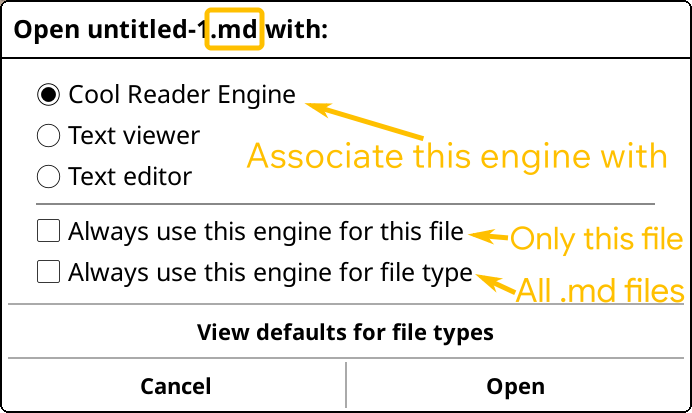
La funzione Collezioni di KOReader può aiutarvi a organizzare la vostra biblioteca in modo più efficiente. Secondo una definizione molto semplice, le raccolte sono elenchi di libri creati dall'utente. Per esempio, si possono creare due raccolte denominate Romanzi e Altro per organizzare i libri di conseguenza. Naturalmente è possibile utilizzare anche le cartelle, ma le raccolte offrono una maggiore flessibilità.
Alcuni vantaggi delle raccolte rispetto all'organizzazione basata sulle cartelle:
- L'aggiunta di un libro a una raccolta non sposta il file del libro. Pertanto, i libri possono trovarsi in cartelle diverse, ma possono apparire nella stessa raccolta.
- Un libro può essere presente in molte collezioni, cosa che non è possibile con le cartelle. Per esempio, si può avere una collezione di Fantascienza e la raccolta Romanzi di guerra. Un libro può essere aggiunto a entrambe le collezioni contemporaneamente.
- È possibile attivare profili con collezioni. Questo verrà spiegato di seguito se non si ha familiarità con la funzione profili di KOReader. (Naturalmente è possibile attivare dei profili anche con le cartelle ma con le collezioni non viene richiesto di spostare i libri per poter utilizzare, ad esempio, i profili temporanei.)
È possibile creare collezioni per rispecchiare qualsiasi tipo di categorizzazione. Alcuni esempi di idee:
- Generi: Narrativa, saggistica, memorie...
- Stato del libro: Attualmente sto leggendo, voglio leggere, prossimo, non ho finito...
- Serie: Il Signore degli Anelli, Harry Potter...
- Tipo di documento: Libri, articoli scientifici, articoli web...
È possibile creare collezioni dalla finestra di dialogo Collezioni che si trova qui:
È possibile accedere a questa finestra di dialogo dalla finestra di lettura o dal File Browser. Quando si apre questo menu, viene visualizzato un elenco delle collezioni. Per impostazione predefinita, la voce Preferiti è un elemento della raccolta che include i libri già aggiunti all'elenco Preferiti.
- Aggiungi una nuova collezione: Utilizzare il menu hamburger
situato nell'angolo in alto a sinistra di questa schermata > Nuova collezione
- Rimuovere una collezione: Toccare a lungo il nome della collezione > Rimuovi la collezione
- Rinominare una collezione: Toccare a lungo il nome della collezione > Ronomina la collezione
- Modificare l'ordine delle collezioni: Utilizzare il menu hamburger
che si trova nell'angolo in alto a sinistra di questa schermata > Sistema le collezioni
In KOReader ci sono tre diversi punti in cui è possibile aggiungere libri alle proprie collezioni:
1. Dalla schermata del File Browser e cronologia
È possibile aggiungere un libro alle proprie raccolte dal navigatore dei file o dalla Cronologia. Dalla schermata Cronologia è possibile aggiungere libri uno alla volta. Premere a lungo sul libro e scegliere Collezioni.... Poi si può scegliere la collezione o le collezioni a cui aggiungere il libro.
Se si aggiungono più libri, è possibile farlo dal File browser. Per più libri, la procedura è la seguente:
- Premere a lungo su un libro
- Scegliere Seleziona dal menu a comparsa
- Seleziona altri libri
- Toccare l'icona segno di spunta (✔️) nell'angolo in alto a destra
- Toccare Collezioni
Per aggiungere un singolo libro, basta premere a lungo su di esso nel navigatore dei file e scegliere Collezioni dal menu a comparsa.
2. Dal menu Collezioni
Questo metodo consente di aggiungere libri singoli e multipli alle collezioni. La differenza più grande rispetto al metodo File browser è che è possibile aggiungere intere cartelle e relative sottocartelle alle collezioni in una sola volta. È molto utile se i libri sono già organizzati in cartelle. Ad esempio, se tutti i libri di fantascienza sono in un'unica cartella, è possibile creare una raccolta denominata Fantascienza e aggiungere questa cartella in una sola volta.

Nell'immagine qui sopra, il Box 1 mostra le opzioni di aggiunta dei libri. Questo menu è raggiungibile dal menu hamburger della schermata delle raccolte:
- Aggiungi tutti i libri da una cartella: Come dice il nome, questa opzione consente di selezionare una cartella per aggiungere tutti i libri in essa contenuti alla raccolta. Si noti che questa opzione non aggiunge i libri nelle sottocartelle della cartella scelta. Ad esempio, se si seleziona la cartella Romanzi e si hanno sottocartelle denominate Fantascienza e Romanzi di guerra, queste non verranno aggiunte con questa opzione.
- Aggiungere tutti i libri da una cartella e dalle sue sottocartelle: Questa opzione consente di aggiungere tutte le sottocartelle della cartella scelta. Fare attenzione a questa opzione, perché l'aggiunta dei libri viene eseguita in modo completo. Quindi, se avete molti livelli di cartelle annidate, potrebbero esserci troppi libri rispetto a quelli che pensavate.
- Aggiungi un libro alla collezione: Questa è l'opzione di base che consente di aggiungere un singolo libro.
È possibile rimuovere un libro dalle raccolte dal File browser, dalla Cronologia e da Collezioni. Nelle schermate File browser e Cronologia, premere a lungo sul libro e scegliere Collezioni.... Verrà visualizzato un segno di spunta accanto alle raccolte a cui è stato aggiunto il libro. Per rimuovere il libro da quella raccolta, deselezionatela toccandola. Sempre dalla schermata Collezioni, è possibile premere a lungo su un libro e scegliere Elimina dalla raccolta.
Le collezioni possono essere molto affollate, ma KOReader permette di trovare facilmente i libri grazie alle numerose opzioni di filtraggio. Se si guarda l'immagine qui sopra, si possono vedere le opzioni di filtraggio nel Box 2 e nel Box 3. Il Box 2 consente di filtrare per stato del libro (nuovo, in lettura, finito, in attesa) e il Box 3 consente di filtrare in base ai metadati del libro (autore, serie, lingua, parole chiave). È inoltre possibile combinare questi due gruppi di filtri, come in questo esempio: "Mostrami i nuovi libri di questa raccolta che sono scritti da Isaac Asimov (Filtro per autori -> Isaac Asimov) che non ho ancora iniziato (Filtrare per stato -> Nuovo)."
È possibile aggiornare i metadati del libro premendo a lungo sul libro nel File browser e scegliendo Informazioni sul libro dal menu. Nella finestra a comparsa è possibile premere a lungo su qualsiasi campo per modificare i metadati come autore o parole chiave. Per questo compito è possibile utilizzare anche Calibre, un'applicazione di terze parti che rende molto più semplice la gestione dei metadati dei libri.
È possibile eseguire due tipi di ricerca nelle raccolte: è possibile cercare una frase nei titoli dei libri e nei metadati o anche all'interno dei testi dei libri. È possibile aprire la finestra di dialogo di ricerca da:
Se volete effettuare una ricerca nei testi dei libri, tenete presente questi punti:
- Questo tipo di ricerca è disponibile solo se si aprono le collezioni dal navigatore dei file. Non è disponibile nella schermata di lettura.
- La ricerca può essere lenta (circa 2 secondi per ogni libro della collezione). Pertanto, se la collezione è molto affollata, potrebbe richiedere molto tempo.
La funzione di ricerca dipende dalla posizione in cui ci si trova nella finestra collezioni. Se ci si trova al livello principale, dove è possibile vedere tutte le raccolte, la ricerca verrà eseguita su tutte le raccolte. Se si desidera cercare solo in una collezione specifica, è necessario toccare e inserire la collezione. Questo è particolarmente importante se si cerca anche nei testi dei libri, perché è un'operazione lenta.
Quando si esegue una ricerca, i risultati vengono salvati automaticamente come nuova collezione.
Dopo aver creato le collezioni e avervi aggiunto i libri, probabilmente si vorrà tenerle sincronizzate con alcune cartelle. Per esempio, immaginate di aver creato una raccolta di Fantascienza.E avete anche una cartella SF nella vostra libreria dove mettete i libri di fantascienza. Se si desidera che la raccolta fantascienza si aggiorni da sola quando si aggiunge un nuovo file a questa cartella, è possibile farlo con la funzione cartelle connesse delle collezioni.
Con questa funzione è possibile collegare una o più cartelle alla propria raccolta. Dopodiché, KOReader (ri)scansionerà le cartelle per aggiungere o rimuovere libri dalle vostre collezioni in queste condizioni:
- Quando si connette una cartella a una collezione
- Quando si includono le sottocartelle di una cartella connessa
- Quando viene mostrata la collezione
- All'avvio del programma
Come connettere una cartella alla collezione:

- Andare alla schermata Collezioni, visibile nell'immagine precedente.
- Premete a lungo sul nome della collezione a cui volete connettere le cartelle (1).
- Selezionare Connetti cartelle dal menu a comparsa (2).
- Si aprirà la schermata Elenco delle cartelle connesse.
- Aggiungere una cartella premendo l'icona PIU' nell'angolo superiore sinistro della schermata, che aprirà la schermata Scelta cartelle.
- Ripetere l'ultimo punto se si desidera collegare altre cartelle.
Le collezioni con cartelle connesse avranno un'icona cartella, come si può vedere nell'immagine qui sopra (3).
È possibile includere anche le sottocartelle di una cartella per la sincronizzazione. Nel passo 4 di cui sopra, quando si apre la schermata Elenco delle cartelle connesse, è possibile premere a lungo su una cartella per includere/escludere le sottocartelle dal menu a comparsa.
Come sconnettere una cartella dalla collezione:
- Andare alla schermata Collezioni, visibile nell'immagine precedente.
- Premete a lungo sul nome della collezione a cui volete connettere le cartelle (1).
- Selezionare Connetti cartelle dal menu a comparsa (2).
- Si aprirà la schermata Elenco delle cartelle connesse.
- Premere a lungo sulla cartella che si desidera scollegare e scegliere Disconnetti cartella dal menu a comparsa.
Le collezioni possono essere utilizzate con la funzione profili di KOReader. Se non conoscete ancora i profili, ecco una descrizione dalla nostra sezione Profili:
Un profilo è fondamentalmente un insieme di azioni che possono essere attivate con un singolo gesto (come una macro).
Per esempio, immaginate che quando leggete un certo tipo di libri, fate sempre:
- Ruotare lo schermo in orientamento orizzontale
- Aumentare la dimensione e il contrasto dei caratteri e
- Accendere la luce dello schermo
Con il plugin Profili, è possibile fare tutto questo contemporaneamente con una sola azione.
È possibile eseguire un profilo manualmente, ma la vera potenza dei profili può essere sprigionata con la sua funzione di esecuzione automatica. Questa funzione consente di attivare un profilo in base ad alcune condizioni. Ecco il link alla sezione pertinente della guida: Esecuzione automatica del profilo. Per ora spiegheremo solo una condizione di attivazione: Collezioni.
In pratica è possibile creare alcuni profili e impostarli in modo che vengano eseguiti automaticamente se un libro aperto si trova in una collezione specifica. Alcuni esempi utili:
- È possibile aggiungere tutti i manga a una raccolta Manga e creare un profilo per cambiare la direzione di rotazione delle pagine in Destra-Sinistra e per invertire i tocchi e i passaggi di pagina quando si apre un libro manga di questa raccolta.
- È possibile aggiungere i fumetti a una raccolta, che può attivare un profilo per ridurre l'intervallo di aggiornamento dello schermo a ogni pagina per evitare le immagini fantasma.
- È possibile aggiungere i PDF problematici a una raccolta, in modo che quando li si apre venga attivata la modalità Auto OCR o Adatta con un profilo.
KOReader è in grado di ridurre il formato dei documenti PDF (questa opzione si trova nel menu in basso durante la lettura di un documento a layout fisso come il PDF) per renderli adatti ai piccoli schermi degli e-reader. Ma per ottenere risultati migliori, è meglio convertire i documenti nel più flessibile formato EPUB.
Le applicazioni più utilizzate per convertire o ottimizzare il documento per il dispositivo di lettura mobile sono Calibre (specialmente per EPUB, Kindle) e K2pdfopt (per i PDF).
Calibre può convertire i documenti tra molti formati. Ha anche un editor integrato che consente di modificare gli e-book (e di correggere i problemi) nei formati più diffusi, EPUB e Kindle.
K2pdfopt ottimizza i file PDF/DJVU per gli e-reader mobili e gli smartphone. Funziona bene su file PDF/DJVU a più colonne ed è in grado di rifluire il testo anche su file PDF scansionati. Può anche essere utilizzato come strumento di manipolazione generale per la copia/ritaglio/ridimensionamento/OCR dei PDF.
OCRmyPDF è un'applicazione a riga di comando che può aggiungere un livello di testo OCR ai file PDF scansionati (contenenti solo immagini senza testo), consentendone la ricerca o il copia-incolla. Può essere particolarmente utile per leggere vecchi libri scansionati. Può anche ottimizzare le immagini per ridurre le dimensioni dei file.
SingleFile è un'estensione per il browser per Mozilla Firefox, Google Chrome e Microsoft Edge. Questa estensione consente di salvare una pagina web come un singolo file .html con tutte le risorse (immagini, fogli di stile, script) incorporate.
!!! AVANZATO
KOReader memorizza le impostazioni e le informazioni aggiuntive relative ai libri nella stessa directory del file del libro. Si tratta di metadati che comprendono:
- Impostazioni di visualizzazione del libro
- Progressi nella lettura del libro
- Evidenziazioni, segnalibri e note
In una recente modifica, abbiamo aggiunto nuovi modi di memorizzare questi metadati per risolvere alcuni problemi legati alla sincronizzazione tra dispositivi. Attualmente esistono tre metodi diversi per memorizzare i metadati e ogni metodo ha i suoi vantaggi e svantaggi.
È possibile modificare questa impostazione da questo menu:
ATTENZIONE Si consiglia vivamente di leggere la sezione sottostante per comprendere le differenze e il funzionamento di ciascun metodo prima di apportare qualsiasi modifica. In caso contrario, si rischia di perdere le impostazioni, i progressi e le annotazioni del libro.
Questo è il metodo predefinito utilizzato in una nuova installazione di KOReader. Con questo metodo, quando si copia Alice nel paese delle meraviglie.epub sul dispositivo e lo si apre per la prima volta, verrà creata una cartella denominata Alice nel paese delle meraviglie.sdr nella stessa directory. Questa directory contiene i file delle impostazioni, delle annotazioni e dell'avanzamento del libro.
Vantaggi
- È possibile eseguire manualmente il backup e il ripristino delle impostazioni per ogni libro.
- Quando si esegue la sincronizzazione delle directory o i backup con un sistema come Syncthing o Dropbox, le impostazioni saranno sincronizzate con i libri.
- È possibile rinominare le directory principali in cui risiede il libro, in modo da non confondere KOReader.
Svantaggi
- Se si riorganizza la libreria spostando/rinominando i file dei libri o la relativa cartella .sdr al di fuori del browser di KOReader, si perderanno i metadati dei libri senza alcun avviso.
- Queste cartelle .sdr saranno visibili quando si sfogliano le directory della libreria con un altro browser di file o dal computer, il che potrebbe ingombrare la vista.
Questo metodo è essenzialmente uguale a quello predefinito di cui sopra. La differenza è che, con questo metodo, tutte le cartelle .sdr dei libri saranno sotto un'unica directory che si trova nella struttura principale di KOReader, invece che nella cartella della libreria, accanto ai file dei libri.
Vantaggi
- Le cartelle .sdr del libro saranno visibili e utilizzate solo da KOReader. Non ingombreranno la vista delle directory della libreria quando la si sfoglia con un altro browser di file o dal computer.
Svantaggi
- Se si riorganizza la libreria spostando/rinominando le directory della libreria, i file dei libri o la relativa cartella .sdr al di fuori del browser dei file di KOReader, si perderanno i metadati di quei libri senza alcun avviso.
- Poiché i metadati dei libri non saranno presenti nelle cartelle della libreria, qualsiasi sincronizzazione o backup della libreria non li includerà.
Questo metodo è simile al precedente, poiché le cartelle .sdr si trovano in una directory interna. Ma questo metodo è stato sviluppato per ovviare alle carenze del metodo precedente. Perché normalmente se si rinomina un libro al di fuori di KOReader (con il file manager/lettore nativo del dispositivo o da un computer collegato), il nome della cartella .sdr non corrisponderà più e i metadati per quel libro andranno persi. Se si utilizza il File Browser di KOReader solo per le operazioni sui file, questo viene gestito automaticamente e non ci sono ripercussioni.
In questo metodo HASHED, le cartelle .sdr non sono identificate dal percorso del file/nome del libro. Invece, verrà utilizzato un hash MD5 parziale per collegare i libri alle loro impostazioni. Questo hash viene utilizzato come ID univoco per il libro e viene calcolato in base al contenuto del file del libro. Lo stesso hash viene usato anche per dare un nome alla cartella .sdr.
Vantaggi
- Le cartelle del libro .sdr saranno visibili e utilizzate solo da KOReader. Non ingombreranno la vista delle directory della libreria quando si sfogliano le directory della libreria con un altro browser di file o dal computer.
- È possibile rinominare, spostare e copiare i libri con un altro browser di file o dal computer. KOReader riconoscerà i libri anche dopo queste operazioni.
- Con questo metodo, KOReader associa la stessa cartella .sdr a tutte le copie del libro, anche se queste si trovano su dispositivi diversi. Ad esempio, se si utilizza Syncthing, questo metodo consente di sincronizzare la cartella /hashdocsettings con i file dei libri, su molti dispositivi che hanno installato KOReader. Nonostante i diversi percorsi relativi dei libri su ciascun dispositivo, è possibile sincronizzare le annotazioni e i progressi tra i dispositivi. Questo non è possibile con altri metodi.
Svantaggi
- Qualsiasi operazione che modifichi direttamente il file (come la scrittura di evidenziazioni in PDF o il download da Calibre) modificherà il file quindi il suo ID MD5 cambierà (a differenza della rinominazione o dello spostamento che sono sicuri con questo metodo). In questo caso KOReader non sarebbe in grado di riconoscere il libro e quindi questi libri perderebbero i loro metadati.
- Il calcolo degli ID dei file può rallentare la navigazione del File browser quando si naviga in directory di grandi dimensioni.
Esistono molti tipi di gesti che si possono utilizzare per controllare KOReader. Alcuni gesti hanno delle limitazioni per quanto riguarda la posizione sullo schermo in cui possono essere utilizzati e le direzioni supportate. Queste limitazioni sono indicate di seguito.
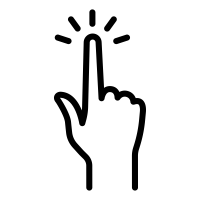
|
TOCCO / DOPPIO TOCCO Tocco singolo o doppio con UN dito FUNZIONA: In qualsiasi punto dello schermo |
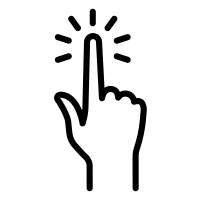 |
TOCCARE E TENERE PREMUTO Toccare e tenere premuto con UN dito FUNZIONA: Solo su quattro angoli |
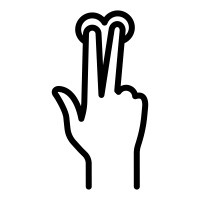 |
TOCCO CON DUE DITA Tocco singolo con DUE dita contemporaneamente FUNZIONA: Solo su quattro angoli |
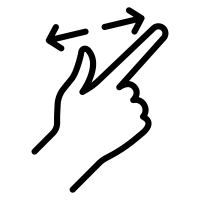 |
ALLARGARE E RIDURRE Come lo zoom su un telefono o un tablet. FUNZIONA: In qualsiasi punto dello schermo INFO Questo gesto potrebbe funzionare in modo meno affidabile a seconda del dispositivo in uso. In tal caso, scegliere un altro tipo di gesto. |
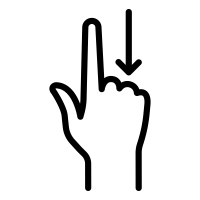 |
SCORRIMENTO DI UN DITO Movimento di trascinamento con UN dito FUNZIONA: Bordi dello schermo (ORIZZONTALE e VERTICALE) Ovunque tranne che sui bordi (DIAGONALE) |
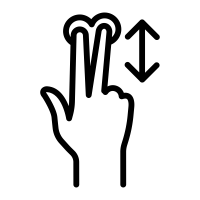 |
SCORRIMENTO DI DUE DITA Movimento di scorrimento con DUE dita contemporaneamente FUNZIONA: In qualsiasi punto dello schermo |
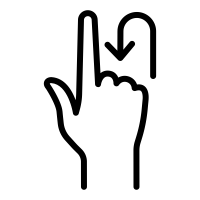 |
SCORRIMENTO MULTIPLO Più scorrimenti uno dopo l'altro senza sollevare il dito. Ad esempio, come disegnare la lettera U (GIÙ-DESTRA-SU) FUNZIONA: In qualsiasi punto dello schermo |
Icone di Econceptive dal sito di Noun Project |
Questa tabella mostra i gesti forniti con KOReader. È possibile modificare questi gesti in base alle proprie preferenze tramite:
Angolo in alto a sinistra > Alterna lo sfogliamento della pagina
Angolo in alto a destra > Attiva il segnalibro
Opporre gli angoli diagonali contemporaneamente > Fare screenshot
Lato sinistro > Vai a -10 pagine
Lato destro > Vai a +10 pagine
Scorrimento diagonale breve > Aggiornamento a schermo intero
Scorrimento diagonale lungo > Acquisizione dello schermo
- Torna alla posizione precedente
- Vai all'ultimo segnalibro
- Documento di scrematura
- Segnalibri
- Indice dei contenuti
- Mostra finestra di dialogo per la luce frontale
- Attiva il riadattamento
- Cronologia
- Stato del libro
- Vai alla pagina
- Indietro
- Capitolo precedente
- Capitolo successivo
- Aprire il documento precedente
- Preferiti
Questo è un elenco di tutte le azioni che è possibile assegnare a un gesto utilizzando il menu Tocchi e gesti. È possibile utilizzare la funzione di ricerca del browser (generalmente Ctrl+F) per cercare un'azione qui. Queste azioni possono essere utilizzate anche nel proprio Menu Rapido. Per maggiori informazioni, consultare la relativa sezione della guida.
- Gestore di file
- Apri documento precedente
- Cronologia
- Ricerca nella cronologia
- Preferiti
- Collezioni
- Ricerca collezioni
- Consulta dizionario
- Ricerca in Wikipedia
- Mostra menu
- Cerca nei menù
- Apri il file successivo nell'ultima cartella del libro
- Apri il file precedente nell'ultima cartella del libro
- File annotazioni sul libro
- Cattura schermata
- Mostra effemeridi
- Ricerca metadati di Calibre
- Sfoglia tutti i tags di calibre
- Sfoglia tutte le serie di calibre
- Sfoglia tutti gli autori di calibre
- Sfoglia tutti i titoli di calibre
- Connessione WiFi Calibre
- Disconnessione WiFi Calibre
- Statistiche di lettura: attiva/disattiva
- Statistiche di lettura: mostra i progressi
- Statistiche di lettura: mostra intervallo di tempo
- Statistiche di lettura: mostra la vista del calendario
- Statistiche di lettura: mostra la cronologia di oggi
- Statistiche di lettura: sincronizzazione
- Editor di testo: apri ultimo file
- Apri il vocabolario personale
- Recupero Wallabag
- Caricamento coda Wallabag
- Caricamento stato di Wallabag
- Andamento lettura
- Abilita/disabilita server SSH
- Statistiche di lettura / vista calendario
- Statistiche di lettura / Cronologia di oggi
- Statistiche di lettura / Sincronizza ora
- Esci dallo schermo sospeso
- Riavvia KOReader
- Esci da KOReader
- Attiva/disattiva pressione prolungata sugli angoli
- Attiva l'input tattile
- Disattiva l'input tattile
- Attiva/disattiva l'input tattile
- Inverti i pulsanti per girare pagina
- Rotazione
- Commuta orientamento
- Inverti rotazione
- Ruotare di 90 CW
- Ruotare di 90 CCW
- Attiva/disattiva schermo intero
- Mostra informazioni sulla rete
- Statistiche della batteria
- Statistiche di sistema
- Emulatore di terminale
- Avvia memoria USB
- Sospendere
- Riavvia il dispositivo
- Spegni
- Attiva la ripetizione dei tasti
- Abilita/disabilita accelerometro
- Attiva wifi
- Spegni wifi
- Commuta Wi-Fi
- Mostra finestra di dialogo retroilluminazione
- Abilita/disabilita retroilluminazione
- Imposta luminosità retroilluminazione
- Aumenta luminosità retroilluminazione
- Diminuisci luminosità retroilluminazione
- Imposta calore retroilluminazione
- Aumenta calore retroilluminazione
- Diminuisci calore retroilluminazione
- Abilita/disabilita modalità notturna
- Imposta modo notturno
- Aggiornamento a schermo intero
- Frequenza di aggiornamento completo (sempre)
- Frequenza di aggiornamento completo (non in modalità notturna)
- Frequenza di aggiornamento completo (in modalità notturna)
- Aggiorna sempre al cambio capitolo
- Commuta rinfresco ai cambi capitolo
- Non aggiornare alla seconda pagina del capitolo
- Commuta rinfresco alla seconda pagina del capitolo
- Aggiorna sempre pagine con immagini
- Commuta rinfresco pagine con immagini
- Calore automatico spento
- Calore automatico su posizione del sole
- Pianifica Calore automatico
- Calore automatico secondo la distanza da mezzanotte
- Calore automatico secondo la distanza da mezzogiorno
- Cicla Calore automatico tra modalità
- Famiglia del font
- Aumenta la dimensione del carattere
- Riduci la dimensione del carattere
- Dimensione carattere
- Spaziatura delle parole
- Espansione delle parole
- Contrasto
- Peso del carattere
- Dimensione dei caratteri
- Spaziatura dei caratteri
- Due colonne
- Margini S/D
- Margini di sincronizzazione S/G
- Margine superiore
- Margine inferiore
- Modalità di visualizzazione (pagina-continua)
- Modalità di rendering
- Zoom
- Interlinea
- Barra di stato alternativa
- Stile incorporato
- Font incorporati
- Scalatura dell'immagine
- Invertire le immagini
- Imposta la modalità di visualizzazione
- Ordina per
- Ordinamento inverso
- Cartelle e file mescolati
- Mostra menu più
- Cambia la modalità di selezione
- Aggiorna il contenuto
- Scorciatoie per le cartelle
- Cerca file
- Ultimi risultati ricerca file
- Cartella in alto
- Vai alla pagina
- Indietro
- Esporta tutte le note in tutti i libri nella storia
- Catalogo OPDS
- Mostra il menu inferiore
- Abilita/disabilita barra di stato
- Mostra/Nascondi barra di progresso capitolo
- Capitolo precedente
- Prossimo capitolo
- Prima pagina
- Ultima pagina
- Pagina a caso
- Gira le pagine
- Vai alla pagina
- Scorri documento
- Segnalibro precedente
- Segnalibro seguente
- Primo segnalibro
- Ultimo segnalibro
- Segnalibro più recente
- Indietro
- Torna alla posizione precedente
- Avanti alla prossima posizione
- Segui il collegamento più vicino
- Segui il collegamento interno più vicino
- Aggiungi la posizione corrente alla cronologia
- Cancella cronologia delle posizioni
- Ricerca testo
- Ultimi risultati ricerca testo completo
- Indice
- Mappa del libro
- Mappa del libro (panoramica)
- Navigatore di pagina
- Segnalibri
- Cerca segnalibro
- Attiva/disattiva segnalibro
- Stato di lettura del libro
- Informazioni sul libro
- Descrizione libro
- Copertina del libro
- Tradurre la pagina corrente
- Inverti i tocchi e i gesti di cambio di pagina
- Commuta direzione di cambio di pagina
- Commuta indice personalizzato
- Abilita/disabilita flussi nascosti
- Imposta l'azione di evidenziazione
- Cicla tra azioni di evidenziazione
- Cicla tra stili di evidenziazione
- Salva i metadati del libro
- Esporta annotazioni
- Esporta tutte le note in questo libro
- Esporta tutte le note in tutti i libri nella storia
- Sposta il libro attuale nell'archivio
- Statistiche di lettura: libro attuale
- Salva progresso da questo dispositivo
- Carica progressi da altri dispositivi
- Abilita/disabilita capovolgi pagina
- Abilita/disabilita capovolgi segnalibri
- Abilita/disabilita reflow
- Modalità zoom
- Cambia il fattore di zoom
- Abilita/disabilita pannello di zoom
- Ridimensionare una pagina
- Margine
- Sovrapposizione orizzontale
- Sovrapposizione verticale
- Adatta
- Zoom a
- Numero di colonne/righe per dividere la pagina
- Fattore di zoom
- Direzione
- Modalità di visualizzazione
- Distanza dalla pagina
- Interlinea
- Allineamento
- Dimensione carattere
- Cambia la dimensione del carattere
- Distanza tra parole
- Reflow-adatta testo
- Contrasto
- De filigrana
- Qualità del rendering
- Lingua del documento
- Forza OCR
- Direzione della scrittura
- Colonne del documento
- Raddrizzamento automatico
Se si dispone di un dispositivo con tastiera, come Kindle 2 e Kindle 3, inclusi tastiere ed emulatori Bluetooth, è possibile utilizzare i tasti della tastiera, i pulsanti del dispositivo e le scorciatoie per controllare KOReader. È supportato anche il Kindle 4, che non dispone di una tastiera completa ma ha comunque abbastanza pulsanti da renderlo funzionale in questo contesto. Su questi dispositivi, KOReader abilita un menu aggiuntivo chiamato Scorciatoie da tastiera a cui si può accedere qui:
Questo menu è molto simile all'interfaccia di Tocchi e gesti. In questo menu:
- È possibile visualizzare le scorciatoie disponibili sul dispositivo
- È possibile vedere le azioni predefinite per alcune scorciatoie
- È possibile assegnare azioni ai tasti di scelta rapida disponibili
Tutte le azioni in Tocchi e gesti sono disponibili anche per l'assegnazione di scorciatoie da tastiera. Ciò significa che è possibile controllare quasi tutte le funzioni di KOReader con questi tasti di scelta rapida.
Nella tabella seguente sono riportate le assegnazioni predefinite dei tasti e dei collegamenti:
INFO La combinazione di tasti universale per gli screenshot è Alt + Shift + G. È disponibile su tutti gli schermi, le modalità e le piattaforme. Su Kindle 4, è Tastiera + Menu.
INFO Se si dispone di un Kindle 4, il tasto SHIFT nella tabella qui sotto è mappato al tasto Tastiera. Quindi le scorciatoie Maiuscolo + (SU/GIÙ/SINISTRA/DESTRA) sono mappate su Tasto tastiera + (SU/GIÙ/SINISTRA/DESTRA) sul Kindle 4.
Modalità gestore dei file | |
| Apri il menu superiore | F1 |
| Navigare verso la home | Home |
| Spostamento nell'elenco dei file | Su / Giù |
| Aprire il libro selezionato | Enter |
| Uscita dall'applicazione | Esc |
Modalità di lettura | |
| Apri il menu superiore | F1 |
| Aprire il menu inferiore | Enter |
| Applicazione Indietro/uscita | Esc |
| Segnalibri | Maiuscolo + Sinistra |
| Attiva/disattiva segnalibro | Maiuscolo + destra |
| Consulta dizionario | Ctrl + D (Alt + D su Kindle) |
| Ricerca in Wikipedia | Ctrl + W |
| Ricerca testo | Ctrl + S |
| Ricerca di file | Ctrl + F |
Collegamenti | |
| Selezionare il collegamento alla pagina successiva | Tab |
| Selezionare il collegamento alla pagina precedente | Maiuscolo + Tab |
| Aprire il collegamento alla pagina selezionata | Enter |
Visualizzatore di immagini (premere a lungo sull'immagine) | |
| Ingrandimento | Pagina giù |
| Rimpicciolimento | Pagina su |
Evidenziazione | |
| Entrare in modalità di evidenziazione | H |
| Evidenziazione avvio/arresto | Enter |
| Muovere l'indicatore di evidenziazione | Sinistra/Destra Su/Giù |
| Muovere l'indicatore più velocemente | Maiusc + Sinistra/Destra/Su/Giù |
| Uscire dalla modalità di evidenziazione | Esc |
Navigazione nel libro | |
| Giro pagina | Sinistra-Destra / Su-Giù Pagina su-Pagina giù |
| Indice | Maiuscolo + Su |
| Mappa del libro | Maiuscolo + Giù |
| Vai all'inizio | 1 |
| Vai all'11% del libro | 2 |
| Vai al 22% del libro | 3 |
| Vai al 33% del libro | 4 |
| Vai al 44% del libro | 5 |
| Vai al 55% del libro | 6 |
| Vai al 66% del libro | 7 |
| Vai al 77% del libro | 8 |
| Vai al 88% del libro | 9 |
| Vai alla fine | 0 |
Nella finestra di dialogo Scorri documento | |
| Vai all'inizio | Q |
| Vai all'11% del libro | W |
| Vai al 22% del libro | E |
| Vai al 33% del libro | R |
| Vai al 44% del libro | T |
| Vai al 55% del libro | Y |
| Vai al 66% del libro | U |
| Vai al 77% del libro | I |
| Vai al 88% del libro | O |
| Vai alla fine | P |
Zoom della pagina Solo per PDF, DJVU e immagini | |
| Zoom per adattarsi alla pagina | A |
| Zoom per adattarsi alla larghezza della pagina | S |
| Zoom per adattarsi all'altezza della pagina | D |
| Zoom per adattarsi al contenuto | Maiuscolo + A |
| Zoom per adattarsi alla larghezza del contenuto | Maiuscolo + S |
| Zoom per adattarsi all'altezza del contenuto | Maiuscolo + D |
Il Menu Rapido è una recente funzione di KOReader che consente di avere un menu personalizzato rapidamente accessibile come nell'immagine di esempio qui sotto. È possibile assegnare questo menu a un gesto e accedervi con un solo passaggio. È anche possibile avere un menu più lungo dello schermo, in quanto è scrollabile.
In pratica, qualsiasi azione a cui si può assegnare un gesto può essere aggiunta al Menu Rapido. I suoi vantaggi sono:
- Non è necessario memorizzare molti gesti per ogni azione.
- Alcune azioni poco frequenti possono non valere un gesto, ma può essere troppo fastidioso trovarle nel sistema di menu. È possibile aggiungere questo tipo di azioni raramente utilizzate a questo menu.
- Se state installando KOReader per un parente o un amico, potete aggiungere le loro azioni preferite a questo menu, in modo che non debbano nemmeno entrare nel sistema di menu mentre usano KOReader.
Un esempio di menu rapido:
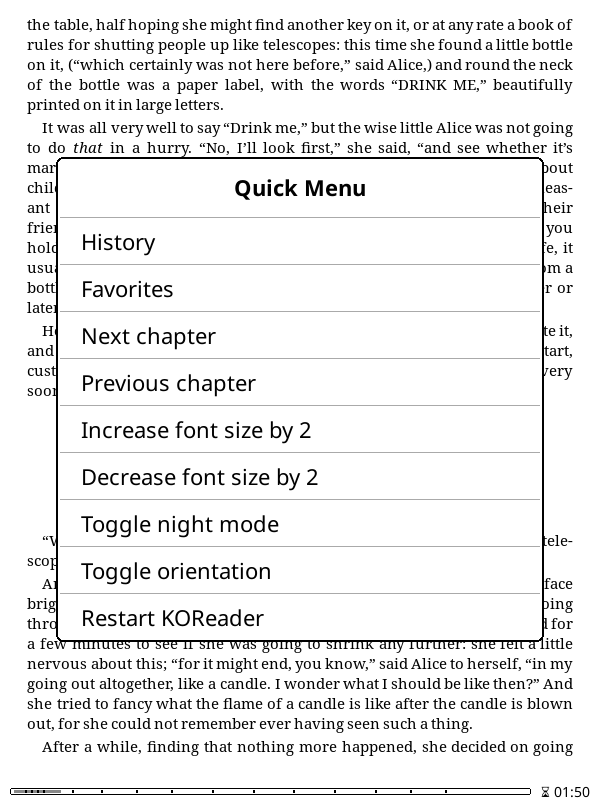
Esistono due metodi per creare un menu rapido: Facile e Avanzato. Se avete bisogno di un solo menu, il metodo Facile dovrebbe essere sufficiente. Se si desidera mostrare menu diversi con gesti diversi, è necessario utilizzare il metodo Avanzato. Un altro vantaggio del metodo avanzato è la facilità di riassegnazione dei gesti. Se si desidera cambiare il gesto per il menu, è possibile spostarlo facilmente in un altro gesto con il menu Metodo avanzato. Se si desidera utilizzare un altro gesto mentre si usa il metodo facile, è necessario ricreare il menu con il nuovo gesto.
- Accedere al menu Tocchi e gesti tramite:
- Decidere un gesto per aprire il menu e toccarlo.
- Scegliere le azioni che si desidera visualizzare nel menu dal menu di configurazione dei gesti. Naturalmente, è possibile selezionare più azioni contemporaneamente.
- Dopo aver selezionato tutte le azioni, si dirà a KOReader di trattare questo gesto come un menu. Questo si ottiene attivando la voce Mostra come menu rapido nella seconda pagina, come si può vedere nell'immagine qui sotto.
- È possibile ordinare le voci di menu con l'opzione Ordina, posta subito sotto.
Ora è possibile lanciare il menu con il gesto selezionato. Se si desidera modificare le voci del menu, è possibile aprire la pagina dei gesti e aggiungere/rimuovere voci.
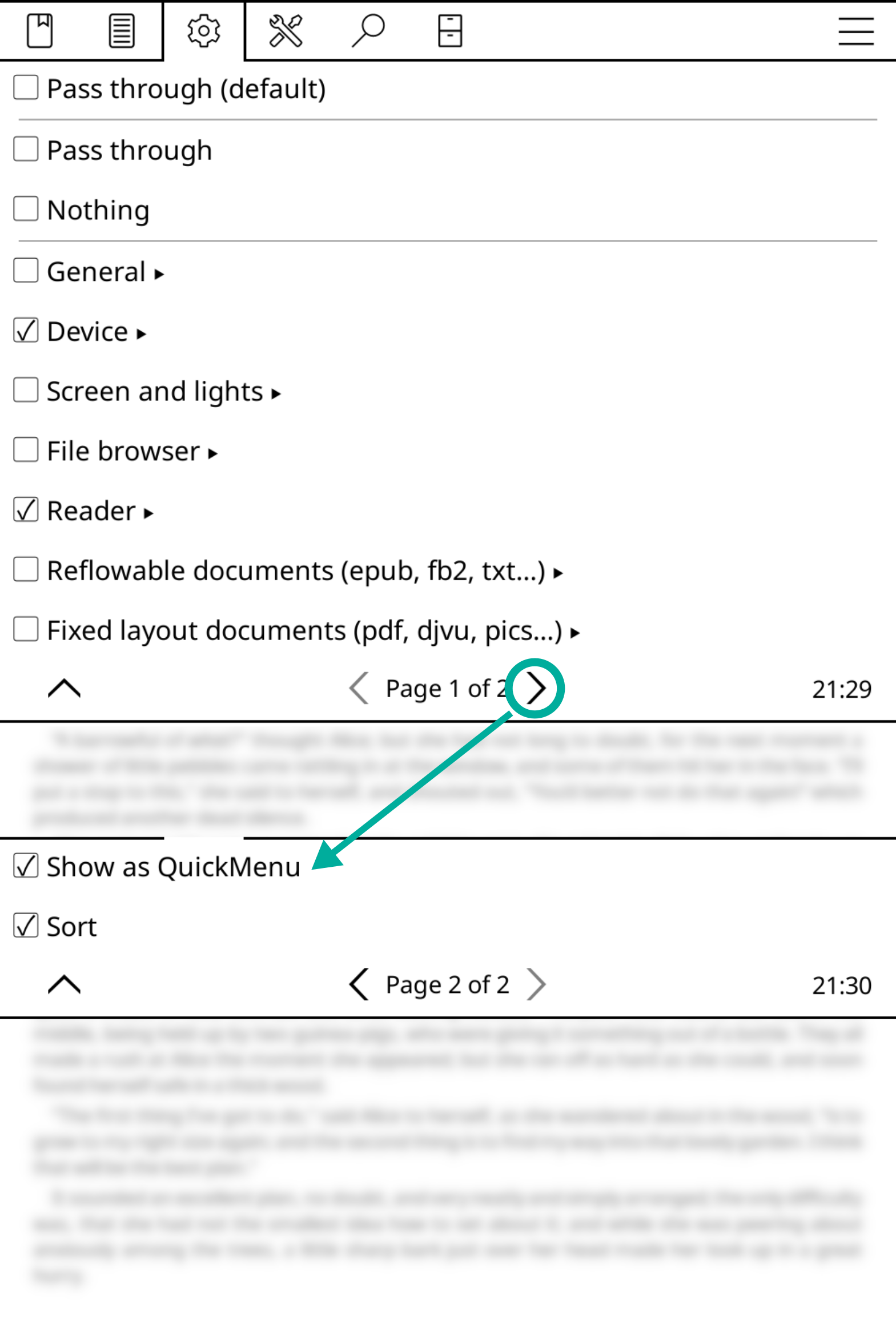
Questo menu rapido è in realtà un profilo che appare sullo schermo come un menu. Quindi, per prima cosa è necessario conoscere i Profili. Se sapete già come usarli, potete continuare a leggere, altrimenti passate alla voce Profili (sezione successiva), creare un profilo con alcuni elementi e tornare qui.
Prima di continuare, si suppone che sia già stato creato un profilo come indicato nel paragrafo precedente. Ora trasformeremo il nostro profilo in un menu rapido.
1. Andare al proprio profilo appena creato e abilitare Mostra nella lista delle azioni (mostrato nell'immagine sottostante). Questo renderà il tuo profilo visibile in Tocchi e gesti. Attivare anche Mostra come menu rapido (anche nell'immagine sottostante), in modo che il profilo venga mostrato come menu invece di essere eseguito silenziosamente.
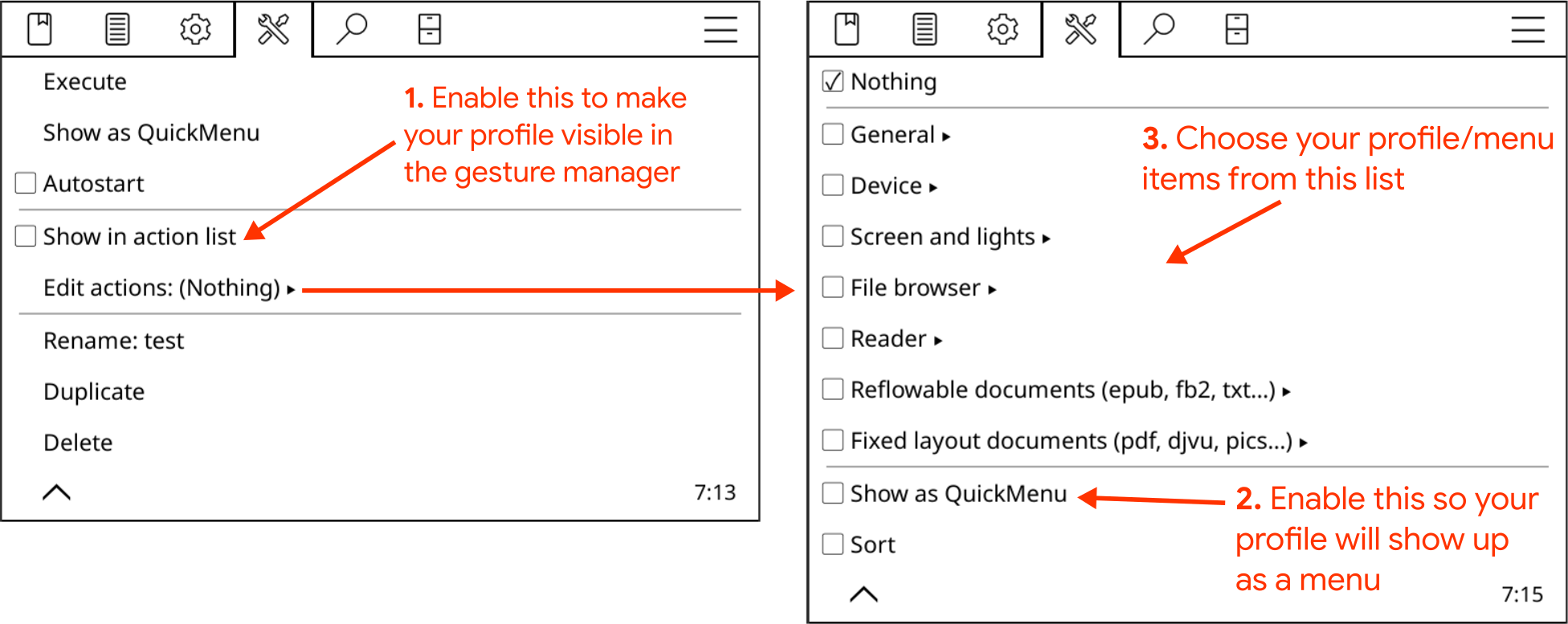
2. Ora abbiamo bisogno di un modo per accedere al nostro menu. Accedere a Tocchi e gesti e scegliere un gesto dall'elenco da assegnare al nostro menu. Supponiamo di voler toccare l'angolo dello schermo per visualizzare il menu. A questo punto, toccare Tocco nell'angolo, quindi scegliere In basso a sinistra. A questo punto, toccare Generali e passare alla seconda pagina. Il profilo si trova come profilo x, dove x è il nome dato a questo profilo. Toccare la casella di controllo per assegnare il proprio profilo a questo gesto.
Dopo aver eseguito tutti i passaggi, ora dovreste vedere il vostro menu quando toccate l'angolo in basso a sinistra. È possibile modificare il proprio menu accedendo alla pagina Profilo, dove è possibile aggiungere o rimuovere voci. È presente anche una voce Organizza azioni e separatori del Menu rapido che consente di modificare l'ordine delle voci del menu.
Come abbiamo detto, un menu rapido è in realtà un profilo. È possibile creare un altro profilo e seguire gli stessi passaggi per creare un altro menu, se si desidera.
Normalmente, dopo aver selezionato una voce del menu rapido, il menu scompare dallo schermo. A volte si può desiderare di mantenere aperto il menu dopo aver selezionato una voce. In questo modo è possibile regolare le impostazioni, come in questi esempi:
- Modifiche incrementali, come aumento/diminuzione della luminosità, dimensione dei caratteri più grande/più piccola, pagine o capitoli precedenti/successivi, ecc.
- Gruppo di opzioni che si attivano in successione (ma non contemporaneamente), come accendere il wifi dopo di che avviare il server SSH
È possibile attivare questa opzione dal seguente menu se si dispone di un Menu rapido basato su Tocchi e gesti (metodo facile):
Oppure da questo menu, se si dispone di un Menu rapido basato sui profili - (metodo avanzato):
Normalmente il Menu rapido si apre al centro dello schermo. Se si utilizza l'e-reader con una sola mano, è possibile attivare un'impostazione che apre il menu nella posizione del gesto. In questo modo, il menu sarà più vicino al dito e più facile da raggiungere. Per utilizzare questa funzione, attivare l'opzione:
Un profilo è fondamentalmente una raccolta di azioni che possono essere attivate con un singolo gesto (come una macro).
Per esempio, immaginate che quando leggete un certo tipo di libri, fate sempre:
- Ruotare lo schermo in orientamento orizzontale
- Aumentare la dimensione e il contrasto dei caratteri e
- Accendere la luce dello schermo
Con il plugin Profili, è possibile fare tutto questo contemporaneamente con una sola azione.
Per creare un profilo, assicurarsi che il plugin Profili sia attivato. Se non lo si vede sotto:
si deve attivare da:
Nel menu Profili toccare Nuovo e assegnare un nome descrittivo al profilo. Ora dovreste vedere il vostro nuovo profilo nel menu. Toccatelo e vedrete la schermata sul lato sinistro. Da questo menu è anche possibile cancellare, rinominare o duplicare un profilo.
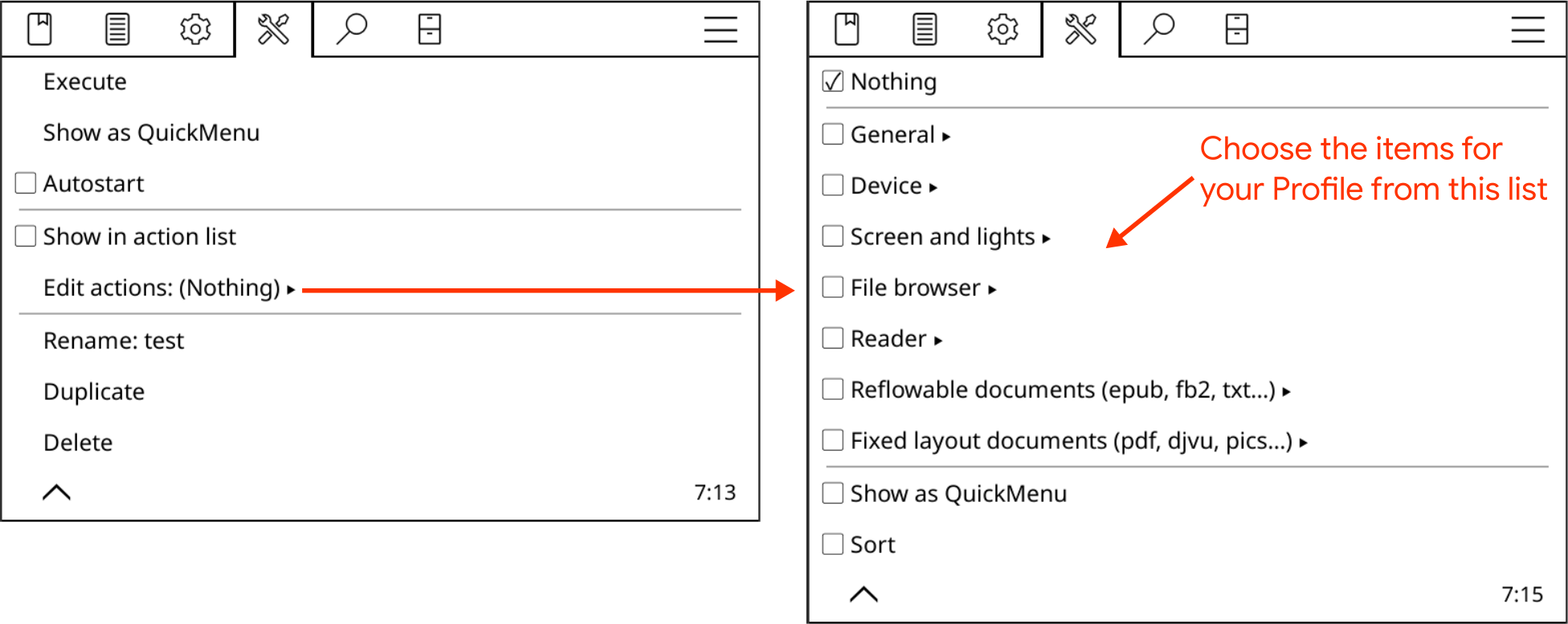
Quando si tocca la voce di menu Azioni di modifica, viene visualizzato il menu a destra. È lo stesso menu del menu di selezione dei gesti e sono presenti azioni in molte categorie. Ciò significa che è possibile eseguire qualsiasi azione di gesto utilizzando un profilo.
È ora possibile selezionare diversi elementi da tutte queste categorie. Le azioni selezionate saranno eseguite quando si attiverà questo profilo.
Ci sono molti modi per attivare un profilo:
- È possibile attivare un profilo con una pressione prolungata sul suo nome dal menu Profili
- È possibile attivare un profilo con un gesto. A tal fine, è necessario abilitare Mostra nella lista delle azioni dal menu del profilo. Ora è possibile selezionarlo tramite:
- È anche possibile attivare un profilo automaticamente in base ad alcune condizioni. Per sapere come utilizzare questa potente funzione, vedere la prossima sezione.
È possibile eseguire un profilo manualmente come spiegato sopra, ma la vera potenza dei profili può essere sfruttata con la sua funzione di auto-esecuzione. Utilizzando questa funzione, è possibile attivare un profilo in base ad alcune condizioni e sottocondizioni:
| Innesco | Sottocondizioni |
| All'avvio di KOReader Eseguire questo profilo a ogni avvio di KOReader. Si noti che questo è possibile solo quando KOReader si avvia con il navigatore dei file oppure aprendo l' ultimo file. | - |
| Al risveglio Eseguire questo profilo ogni volta che il dispositivo si risveglia | - |
| Su rotazione Eseguire questo profilo quando lo schermo ruota in base alle rotazioni selezionate. Esempi: Passa al layout a doppia colonna quando il dispositivo ruota in orizzontale. Attiva la modalità notturna quando il dispositivo ruota al contrario. |
|
| Quando viene mostrata la cartella Eseguire questo profilo quando si accede a questa cartella nel navigatore dei file. Si può usare questo trigger per cambiare la modalità di visualizzazione del navigatore dei file. Ad esempio, quando si entra in una determinata cartella è possibile cambiare la modalità di visualizzazione da mosaico a dettagliato. |
|
| All'apertura del libro
Questo trigger viene eseguito quando si apre un libro (facoltativamente) combinato con specifiche sottocondizioni. Le prime 4 sotto-condizioni hanno una corrispondenza o l'una o l'altra, quindi una qualsiasi di esse è sufficiente per attivare l'esecuzione del profilo. |
|
| Alla chiusura del libro
Questa opzione è identica alla precedente, ma si attiva quando si chiude un libro. Si può usare ad esempio per abilitare/disabilitare le statistiche di lettura quando si aprono determinati documenti per escluderli dalle statistiche. |
|
Esempi di profili:
Ecco alcuni esempi di profili realizzati dai nostri sviluppatori per darvi idee sull'utilizzo di questa potente funzione di KOReader. Tra gli esempi vi sono anche le condizioni di esecuzione automatica e le funzionalità di collezione:
- Abilitare la modalità due colonne quando si porta il dispositivo in orientamento orizzontale.
- Attiva la modalità notturna quando si capovolge il dispositivo.
- Aggiungete tutti i vostri manga a una collezione. Creare quindi un profilo che cambi la direzione di rotazione delle pagine in Destra-Sinistra e inverta i tocchi e i passaggi di pagina quando si apre un libro manga di questa collezione.
- Aggiungete i vostri fumetti a una collezione, che può attivare un profilo per ridurre l'intervallo di aggiornamento dello schermo a ogni pagina per evitare il ghosting.
- Attiva un profilo per regolare il carattere, la dimensione dei caratteri e impostare la modalità a due colonne quando si apre un file per la prima volta dalla cartella Periodici.
- Aggiungete i vostri PDF problematici a una raccolta, in modo che quando li aprite venga attivata la modalità Auto OCR o la modalità adattamento con un profilo.
- Cambia la modalità di visualizzazione (copertine, elenco dettagliato, ecc.) del navigatore dei file quando si entra in determinate cartelle.
- Disattiva le statistiche di lettura quando si apre un libro da una raccolta Libri di riferimento. Attivare nuovamente le statistiche quando si chiude il libro.
- Se si espongono le modifiche dello stile nel gestore dei gesti, è possibile creare un profilo per attivarle o disattivarle in base a determinate condizioni. Ad esempio, è possibile attivare un profilo "disattiva gli stili dell'editore E applica le mie modifiche allo stile dell'utente" in base alla posizione/collezione del libro o a una parola chiave nei metadati del libro. Per maggiori informazioni, consultare la sezione modifiche di stile della guida.
!!! AVANZATO
In KOReader abbiamo un insieme di azioni/impostazioni e questo insieme può essere creato in due modi:
- Come profilo (che viene spiegato come Metodo avanzato e memorizzato in settings/profiles.lua)
- Come elenco di azioni assegnate a un gesto (che viene spiegato come Metodo Facile e memorizzato in settings/gestures.lua)
Questo set può essere eseguito in due modi diversi:
- Applicare ogni azione nell'ordine (ordinato) quando viene attivata (come un Profilo)
- Mostrarlo come Menu rapido
L'aggiunta/rimozione di azioni di un insieme e l'abilitazione/ordinamento del menu rapido avvengono tramite lo stesso menu azioni. L'unica differenza è che il menu delle azioni nelle impostazioni dei gesti ha due voci in più (Passaggio), ecco perché le voci Mostra come menu rapido e Organizza azioni e separatori del Menu rapido sono nella seconda pagina.
INFO È possibile eseguire il backup e trasferire i profili su un altro dispositivo. Si veda la sezione Backup delle impostazioni di KOReader.
Le estensioni (plugin) sono piccoli programmi di KOReader, simili ai componenti aggiuntivi del browser, che estendono le capacità del programma di base. KOReader dispone di 3 categorie di plugin:
Le estensioni interne fanno parte del programma principale.
- Sono direttamente accessibili dal menu delle estensioni di KOReader.
- Non necessitano di installazione. È possibile attivarli dal menu.
- Sono controllati dai nostri sviluppatori e quindi sono considerati sicuri.
- Vengono aggiornate automaticamente quando si aggiorna KOReader.
È possibile attivarle/disattivarle tramite:
!!! AVANZATO
Questo gruppo contiene estensioni non ufficiali che non fanno parte della logica di base di KOReader.
- Devono essere installate manualmente e poi attivate dal menu delle estensioni.
- Devono essere aggiornate manualmente.
- Sono state controllate dai nostri sviluppatori nel momento in cui sono state aggiunte al nostro repository, quindi sono considerate sicure.
È possibile accedervi da questa pagina. In genere si installano scaricando la cartella del plugin dalla pagina precedente e copiandola nella cartella koreader/plugins del dispositivo. Tuttavia, controllare la pagina del plugin per altre possibili istruzioni.
!!! AVANZATO
Si tratta di estensioni sviluppate indipendentemente dal team di KOReader.
- Devono essere installate manualmente e poi attivate dal menu delle estensioni.
- Devono essere aggiornate manualmente.
- Non sono controllate dai nostri sviluppatori, quindi sappiate che il loro utilizzo potrebbe comportare dei rischi.
Alcuni esempi significativi di queste estensioni esterne con link alle loro pagine GitHub:
- L'estensione AskGPT: È possibile porre domande a ChatGPT su parti del libro. Potete anche usare questo plugin per semplificare, spiegare, discutere o tradurre il testo in altre lingue.
- Assistente: estensione AI Helper: Un fork del plugin precedente con caratteristiche più avanzate, come fornitori multipli di IA e messaggi integrati/personalizzati.
- L'estensione Anki: Estensione KOReader che consente di generare schede Anki (un software open-source per le flashcard) per le parole cercate nel dizionario interno.
- Estensione Zotero: Questo addon consente di sfogliare le collezioni di Zotero (un software open-source per la gestione delle referenze) da KOReader.
- Estensione per Syncthing: Questo addon consente di eseguire il programma di sincronizzazione dei file peer-to-peer Syncthing su KOReader (testato solo sui dispositivi Kobo, ma secondo l'autore potrebbe funzionare anche su altri dispositivi). In questo modo è possibile sincronizzare automaticamente i file tra l'e-reader e il computer/telefono.
È inoltre possibile fare clic su questo link per aprire una pagina di ricerca su Github per scoprire altri progetti di plugin di KOReader.
Oscuramento automatico - Alterna automaticamente la luce frontale in base al livello di luce ambientale (disponibile solo su Kindle Voyage e Oasis)
Modalità calore e notte automatici - Consente di regolare il riscaldamento della luce frontale nei dispositivi con luce naturale (gialla/arancione) e di impostare automaticamente la modalità notturna in base a un programma
Risparmio energetico automatico - Mette il dispositivo in standby, in sospensione o in spegnimento dopo determinati periodi di inattività
Risparmio energetico automatico - Sospende il dispositivo dopo un determinato periodo di inattività (disponibile su tutti i dispositivi e-ink ad eccezione di Android )
Volta pagina automatico - Gira automaticamente la pagina dopo un determinato periodo di tempo
Background runner - Servizio per altri plugin: Consente l'esecuzione regolare di attività in background.
Statistiche della batteria - Raccoglie e visualizza le statistiche di utilizzo della batteria del dispositivo (solo su Android)
Scorciatoie libri - Consente di aggiungere una scorciatoia da libro a un gesto
Calibre - È possibile inviare documenti dalla libreria di Calibre direttamente ai dispositivi KOReader tramite connessione WiFi. Consultate la nostra pagina wiki per sapere come fare.
Browser delle copertine - Consente le modalità di visualizzazione della copertura per il browser dei file e la cronologia
Immagine di copertina - Salva l'immagine di copertina del libro corrente come file (disponibile su dispositivi Android/PocketBook/reMarkable)
Esportazione evidenziazioni (obsoleto) - Esporta evidenziazioni e note. (Le seguenti caratteristiche non sono mantenute e saranno rimosse preso: Flomo, Memos)
Flashcard trainer - Mostra le flashcard utilizzando la ripetizione distanziata (SM2) dei punti salienti della propria libreria
Gesti - Fornisce il supporto ai gesti per KOReader
Ispettore HTTP KOReader - Consente di controllare il dispositivo da un altro dispositivo tramite wifi - Vedi sotto per maggiori informazioni
Supporto giapponese - Supporto per la lingua giapponese per KOReader che estende il dizionario integrato e il sistema di selezione
Mantieni attvo - Mantiene il dispositivo sveglio per evitare le disconnessioni WiFi automatiche
Sposta in archivio - Sposta il documento corrente nella cartella di archivio
Download di notizie - Recupera le notizie RSS e Atom e le salva come file HTML. Consultate la nostra pagina wiki per sapere come fare.
OPDS - Permette di scaricare i libri dai cataloghi online
Espansore di percezione - Consente di utilizzare la visione periferica per leggere più rapidamente. Guardate questo video di YouTube per vedere come funziona: How to Triple Your Reading Speed in 20 Minutes (Tim Ferriss)
Profili - Consente di combinare più impostazioni per creare profili commutabili
Sincronizzare la posizione di lettura - Sincronizza i progressi di lettura su diversi dispositivi KOReader. Consultate la nostra pagina wiki per sapere come fare.
QR dagli appunti - Genera un codice QR dal contenuto degli appunti
Timer di lettura - Un timer di conto alla rovescia per visualizzare un messaggio dopo un tempo definito dall'utente
Statistiche di lettura - Calcola le statistiche delle sessioni di lettura e la velocità di lettura per utilizzare le stime del tempo rimanente di capitoli e libri
SSH - Consente di accedere al dispositivo tramite il protocollo SSH. È possibile accedere tramite applicazioni FTP o anche tramite il proprio file manager, se supportato. Consultate la nostra pagina wiki per sapere come fare.
Statistiche di sistema - È possibile vedere le informazioni relative a CPU/RAM/BATTERIA tramite questo plugin:
Emulatore di terminale - Avvia una shell (prompt dei comandi) sul dispositivo che può eseguire applicazioni complete di terminale
Editor di testo - Un editor di testo di base per creare e modificare file di testo semplice
Sincronizzazione orario - Sincronizza l'ora del dispositivo con i server NTP
Modifica impostazioni documento - Consente di modificare le impostazioni di un documento prima che venga caricato, in base a fattori esterni
Wallabag - Scarica gli ultimi articoli da un server Wallabag come singoli file EPUB. Consultate la nostra pagina wiki per maggiori informazioni.
!!! AVANZATO
Questa estensione consente di controllare il dispositivo da un altro dispositivo via wifi. Funziona eseguendo un semplice server HTTP sul dispositivo che serve una pagina contenente i controlli di KOReader. È possibile accedere a questa pagina attraverso la rete e controllare il dispositivo di lettura. Tuttavia, quando si utilizza questa estensione, è necessario prestare attenzione ai seguenti punti:
- Questa è un 'estensione sperimentale, quindi utilizzatela a vostro rischio e pericolo
- Questa estensione è abilitata per impostazione predefinita, ma il server NON è avviato per impostazione predefinita. È possibile avviarlo manualmente o impostarlo su avvio automatico.
- Questa estensione deve essere eseguita solo su reti fidate, poiché è altamente insicura (nessun HTTPS, nessuna restrizione di accesso, nessuna autenticazione)
È possibile leggere un esempio di utilizzo di questa estensione sul forum MobileRead
!!! AVANZATO
Le patch utente sono piccoli file scritti in linguaggio Lua. Possono cambiare la funzionalità di KOReader senza modificare l'installazione in modo permanente. Possono essere scritte dagli sviluppatori, da altri utenti o da voi stessi (se avete la necessaria conoscenza approfondita degli interni di KOReader).
È possibile trovare un elenco aggiornato delle Patch utente nel nostro wiki e nell'elenco dei problemi di GitHub contrassegnati daTtg patch utente disponibile. Potete vederli seguendo questo link.
- Creare una cartella denominata patches nella directory koreader del dispositivo (su Android questa cartella si trova sulla scheda SD)
- Scaricate e mettete il file della patch con estensione .lua nella directory patches
- Riavvia KOReader
Quando si crea una directory di patch come indicato, un nuovo plugin chiamato Gestione patch diventa disponibile nel menu dei plugin dopo il riavvio di KOReader.Con questo plugin è possibile vedere l'elenco e lo stato delle patch utente e attivarle/disattivarle. È possibile toccare la voce di menu Informazioni su Patch Manager per visualizzare ulteriori informazioni.
L'ordine di esecuzione di una patch è determinato dalla prima cifra del numero nel nome della patch. Ad esempio: 2-TOC-title-patch.lua Se ci sono più patch che iniziano con la stessa cifra, l'ordine di esecuzione è quello naturale (1<10<11<12<13<...<109<...<10010). Se si sta solo scaricando una patch già fatta, non è necessario cambiare il nome del file.
Nomi che iniziano con:
- 0 - Eseguiti subito e solo una volta dopo un aggiornamento
- 1 - Escluso molto presto ad ogni avvio di KOReader (ma dopo lo 0 se applicabile)
- 2 - eseguito dopo che UIManager è pronto ad ogni avvio di KOReader
- 3-7 - Riservato
- 8 - Eseguito prima dell'uscita e prima che le impostazioni vengano salvate
- 9 - Eseguito subito prima dell'uscita
Se si verifica un problema con una patch utente, è possibile tornare alla configurazione precedente rimuovendo il file della patch.
Se è necessario passare da un documento all'altro (ad esempio per confrontarli), c'è un modo più rapido che passare attraverso il File Browser. KOReader può aprire l'ultimo documento con un gesto ( gesti multipli). Se si definisce l'azione di un gesto come Apri il documento precedente, è possibile passare rapidamente da un documento all'altro in modo simile alla funzione Alt+Tab dei computer desktop. Questa funzione si trova in:
È inoltre possibile utilizzare la finestra di dialogo Cronologia per passare rapidamente da un documento all'altro. La schermata della cronologia può essere aperta con il gesto tra i gesti multipli. Naturalmente, è possibile definire qualsiasi altro gesto.
Da questo menu è possibile modificare la copertina del libro:
Alcuni libri non sono dotati di copertine adeguate. Oppure la copertina si trova nella seconda pagina e non si vede bene. Oppure la copertina non è adatta all'e-ink (troppo chiara o scura). Oppure si preferisce impostare un'immagine del libro come copertina.
In situazioni come questa è possibile scattare rapidamente uno screenshot e impostarlo come copertina del libro corrente. Il gesto dello screenshot è uno scorrimento diagonale lungo per impostazione predefinita. Anche toccando gli angoli diagonali opposti si otterrà uno screenshot. È possibile utilizzare questa seconda scorciatoia quando si visualizza un'immagine. Dopo aver scattato lo screenshot, è possibile selezionare Imposta come copertina del libro dalla finestra di dialogo.
È possibile rimuovere questa copertina personalizzata qui:
Nella pagina delle informazioni sul libro, premere a lungo sulla voce Immagine di copertina, quindi selezionare Reimposta personalizzato.
È inoltre possibile ripristinare la copertina del libro con la finestra di dialogo Reimposta, a cui si accede premendo a lungo il nome del file nel File Browser.
Se nel documento sono presenti collegamenti e li si tocca accidentalmente mentre si gira la pagina o si usano altri gesti, è possibile disattivare Seguire i collegamenti toccando tramite questa voce di menu:
Dopo aver disattivato questa impostazione, per seguire un collegamento è necessario toccarlo a lungo e selezionare Segui collegamento dal menu a comparsa. Se il problema è l'opposto e si vuole facilitare il tocco dei link, si può attivare Consentire un'area di tocco più ampia attorno ai co... dallo stesso menu.
Nelle statistiche di lettura è possibile modificare l'inizio del giorno utilizzato per i calcoli. Ciò è utile se, ad esempio, si legge dopo la mezzanotte e si desidera che la sessione di lettura venga conteggiata come oggi invece che come il giorno successivo. Si applica solo alla vista Cronologia di oggi e facoltativamente alla Vista calendario; non si applica a nessuno degli altri report statistici. È possibile impostare questo tempo a:
KOReader può aggiornarsi tramite Wi-Fi. È possibile attivare il controllo tramite questa voce di menu:
Non abbiamo un'opzione diretta per questo in KOReader. Tuttavia, esiste una soluzione per ottenere questo tipo di funzionalità della schermata di blocco. È possibile impostare KOReader in modo che lo screensaver rimanga sullo schermo finché non si immette un gesto scelto. Per ottenere questo risultato:
- Scegliete un gesto qualsiasi (compresi quelli complessi con multiswipes personalizzate) e fatelo diventare il vostro gesto di "sblocco" andando su:
- Quindi attivare questa opzione:
KOReader può attenuare la luce frontale per preservare la batteria se il dispositivo rimane inattivo per un certo periodo di tempo. È possibile attivare e regolare questa funzione tramite:
Se si vuole sapere quante righe o parole vengono visualizzate nella pagina corrente, lo si può vedere su:
Le batterie agli ioni di litio si degradano maggiormente agli estremi dei livelli di carica. Per ridurre al minimo questo degrado e prolungare la durata della batteria, è possibile limitare il livello minimo di scarica al 20% e il livello massimo di carica all'80% (come nei veicoli elettrici e in alcuni telefoni più recenti). Ciò significa che si inizia a caricare il dispositivo quando la batteria scende al 20% e si stacca la spina quando raggiunge l'80% (o il 25%-75% se si è molto prudenti).
KOReader può avvisare l'utente mostrando un avviso quando il livello di carica raggiunge i limiti definiti:
Questa voce di menu consente di visualizzare le statistiche dettagliate sull'utilizzo della batteria:
Tramite questa voce di menu è possibile vedere le informazioni sul sistema, come l'utilizzo di CPU/SPAZIO DISCO/MEMORIA:
Sui dispositivi Kindle più vecchi alcuni utenti hanno segnalato arresti anomali dovuti alla memoria limitata. L'utilizzo della memoria di KOReader può aumentare se si aprono molti file in una sessione. Soprattutto i PDF aumentano questa quantità. È possibile aggiungere un indicatore di memoria alla Barra di stato e riavviare KOReader se questo valore diventa alto, per evitare arresti anomali o riavvii.
Inoltre, è possibile configurare KOReader in modo che si riavvii automaticamente se l'utilizzo della memoria raggiunge una soglia tramite:
Se non riuscite a trovare una soluzione al vostro problema in questa guida, è possibile aprire un problema sulla pagina GitHub del progetto oppure scrivere nella sezione KOReader del forum Mobileread. Per maggiori dettagli, consultare l'ultima sezione di questa guida.
KOReader ha due versioni diverse:
- STABLE Questa versione è la principale che si può trovare nella pagina Releases di GitHub del progetto. Ha un nome tipo: "KOReader 2024.11" il che significa che questa versione specifica viene rilasciata il novembre 2024. In genere si tratta di un rilascio mensile, ma a volte può richiedere più tempo.
- NIGHTLY Queste versioni sono le versioni compilate giornalmente di KOReader con ottimizzazioni e correzioni aggiunte continuamente. I rilasci nightly sono destinati a un gruppo ristretto di tester e sviluppatori, quindi potrebbero essere meno stabili.
Normalmente, se si è un utente medio, la versione stabile è quella da usare. Ma in alcuni casi specifici potrebbe essere necessario utilizzare una versione nightly:
- Il vostro dispositivo è molto nuovo (un modello Kobo di recente uscita, ad esempio) e il supporto di KOReader è stato appena aggiunto in una recente nightly.
- C'è un bug o un problema specifico del vostro dispositivo che è già stato risolto ma non ancora rilasciato. E non si vuole aspettare la versione stabile per avere questa correzione.
- Dopo l'aggiornamento di KOReader, si nota che una funzione che si utilizzava è stata rimossa. Non si vuole perdere questa funzione, per cui si può installare una versione nightly che la contenga ancora. Naturalmente è possibile tornare alla precedente release stabile ma nightly sarebbe più recente e quindi potrebbe avere più funzioni e correzioni.
Questa sezione era solo un'introduzione generale all'argomento. Per informazioni dettagliate e richieste di aiuto sulle versioni notturne, è possibile visitare la pagina di discussione: FAQ: How to track latest nightly builds
TIP Se si utilizza KOReader su un dispositivo Android, è possibile utilizzare la funzione Profilo di lavoro del sistema operativo Android per testare le versioni Nightly senza influire sull'installazione principale di KOReader. Applicazioni open source come Shelter e Island possono essere utili per questo.
Nei rari casi in cui si desidera eseguire il backup e il ripristino di KOReader con tutte le impostazioni, è possibile eseguire il backup di queste cartelle e file nella directory di installazione di KOReader. Quindi è possibile sovrascriverli dopo un'installazione pulita per ripristinare le impostazioni:
- impostazioni
- modifiche allo stile
- data/cr3.ini
- defaults.persistent.lua
- history.lua
- settings.reader.lua
- settings/profiles.lua
- File inelle cartelle data/dict/ e /data/tessdata/ (se esistono)
Il problema potrebbe essere causato dalla funzione Scrivi evidenziazioni in PDF di KOReader, se è stata attiva. Il salvataggio dei punti salienti del PDF modificherà il file e la sincronizzazione non andrà a buon fine. Se si intende utilizzare entrambe le funzioni, nelle impostazioni del plugin Sincronizzare la posizione di lettura, cambiare il metodo di corrispondenza del documento in Nome del file invece della corrispondenza predefinita Binario:
KOReader è ottimizzato per funzionare velocemente anche sull'hardware limitato dei lettori di e-book. In genere i libri di migliaia di pagine possono essere aperti in pochi secondi e la rotazione delle pagine è immediata. Qui parleremo dei motivi per cui il libro risulta molto lento all'apertura, al cambio di pagina o alla regolazione dell'aspetto.
Se il libro problematico è un PDF:
- Il file PDF stesso potrebbe essere troppo grande per la memoria del dispositivo.
- I file PDF possono contenere file di immagini molto grandi. Anche nei documenti con un normale livello di testo (che è possibile selezionare ed evidenziare) potrebbe essere incorporato un altro livello di immagine (generalmente una scansione della pagina). Questo rallenta l'apertura e la rotazione delle pagine perché queste immagini di grandi dimensioni devono essere ridimensionate per essere adattate allo schermo e questo processo può richiedere molto lavoro da parte della CPU.
- I file PDF possono avere molti elementi individuali che richiedono un posizionamento preciso, come la pagina di una rivista con molte immagini e caselle di testo. In questo caso KOReader deve calcolare e disegnare tutti questi elementi, il che può richiedere tempo.
- La funzione Raddrizzamento automatico (che consente di regolare l'inclinazione della pagina) potrebbe anche rallentare il lettore.
- Se si imposta la Qualità Resa Grafica su alto mentre Reflow-adatta testo è acceso, sarà più gradevole, ma può essere molto più lento (fino a diversi secondi per giro di pagina) rispetto a predefinito, a seconda del documento.
Se il libro problematico è un EPUB:
- I file EPUB sono fondamentalmente composti da testo e immagini con alcune regole che determinano la formattazione di questi elementi sullo schermo. In condizioni ideali, si tratta di un processo abbastanza semplice, per cui i file EPUB sono generalmente veloci in KOReader. Ma alcuni libri EPUB aggiungono un gran numero di regole di formattazione che costringono KOReader a fare molti calcoli solo per mostrare anche una sola frase. Questo rallenterà l'apertura del libro, la rotazione delle pagine e la modifica delle proprietà dell'aspetto, come il peso dei caratteri o l'interlinea.
INFOKOReader non supporta gli EPUB a layout fisso. Si apriranno, ma verranno resi come EPUB reflowable e probabilmente non avranno un aspetto gradevole o leggibile.
- I file EPUB sono archivi ZIP che contengono file HTML. Alcuni libri possono essere costituiti da un singolo file HTML, mentre altri possono essere composti da più file HTML, ad esempio ogni capitolo del libro è un file HTML separato.Se il libro è un solo file HTML, il rendering parziale non può funzionare.Quindi le modifiche all'aspetto saranno più lente rispetto ai libri a capitoli divisi, perché per ogni modifica KOReader deve ancora calcolare l'intero libro anziché solo il capitolo corrente.
- Un altro raro caso di lentezza è quando il contenuto è avvolto in un tag tabella HTML. KOReader deve renderizzare/disegnare ogni cella a ogni giro di pagina, quindi se una cella (contenente molti paragrafi) si estende per 50 pagine, questo renderà il giro di pagina piuttosto lento. Vedere di seguito la soluzione.
Se tutto è lento:
I motivi indicati sopra sono generalmente validi se solo alcuni dei libri sono lenti. Se tutti i libri sono lenti, il problema potrebbe essere legato al dispositivo:
- CPU molto lenta o poca RAM.
- La memoria flash (dove risiedono i libri) potrebbe degradarsi, il che è generalmente dovuto alla vecchiaia del dispositivo.
- Si sta esaurendo lo spazio di archiviazione.
- Se si utilizza un dispositivo basato su Android, il sistema operativo Android potrebbe interferire con il funzionamento di KOReader o alcuni processi in background potrebbero utilizzare le risorse del sistema.
SOLUZIONI:
Purtroppo, per i file PDF difettosi non ci sono molte soluzioni. In genere la soluzione migliore per i PDF e gli EPUB problematici è cercare di trovare una versione migliore. Oppure, se è disponibile un altro tipo di file da scaricare, come EPUB invece di PDF (o viceversa), è possibile provare quel formato.
Le soluzioni seguenti riguardano i file EPUB e potrebbero richiedere conoscenze avanzate:
- È possibile impostare Stile incorporato su spento. nel menu inferiore per vedere se ignorare tutti i fogli di stile del documento lo rende più veloce (naturalmente, probabilmente si perderà la formattazione, ma si saprà qual è il colpevole).
- A tale scopo, è possibile premere a lungo su un testo e scegliere Visualizza HTML nel menu a comparsa.Se avete conoscenze di HTML e CSS, potete ispezionare i file HTML e CSS direttamente da KOReader e giudicare da soli la loro qualità o la loro inutile complessità.
- Se si verifica il problema "contenuto racchiuso in una tabella" come indicato sopra nella sezione problemi, è possibile aggiungere questa modifica di stile table, tr, td { display:block; } specifica per il libro:
- L'editor di e-book di Calibre può verificare la presenza di problemi nei file EPUB e dispone di strumenti per risolverne alcuni.
È possibile scaricare Calibre da qui.
È possibile consultare le istruzioni per lo strumento Check book di Calibre qui.
- L'applicazione EPUBCheck è in grado di controllare la validità dei file EPUB e di rilevare molti tipi di errori. È possibile leggere un esempio di problema, in cui il problema viene rilevato con EPUBCheck qui.
È possibile scaricare la versione da linea di comando da qui.
Oppure scaricare una versione con interfaccia grafica da qui.
Apertura di un problema:
Se si apre un problema relativo a questo problema, è importante per noi ispezionare il file problematico. È possibile condividere il file direttamente trascinandolo sul proprio messaggio GitHub dopo averlo compresso come file ZIP. Se il libro è un EPUB e non si desidera condividere il file a causa di problemi di copyright o di privacy, esiste un plugin per Calibre chiamato ScrambleEbook che è possibile scaricare e ricevere le istruzioni da questa pagina del forum Mobileread.
Questo plugin legge un file ebook non DRM (EPUB/KEPUB/AZW3) e crea una copia del libro con il suo testo sostituito con caratteri casuali. È possibile condividere questa versione stravolta con noi nel thread relativo al problema. Il testo del libro non sarà leggibile e non ci sarà alcuna violazione del copyright, ma possiamo comunque utilizzare questo file per scopi diagnostici.
Potete vedere questa procedura in un problema reale che riguarda un file EPUB molto problematico qui.
Questi piccoli numeri sono chiamati Numeri di riferimento pagina. In breve, sono i numeri di pagina reali della versione stampata del libro. Per ulteriori informazioni, fare clic qui Schermo di lettura per accedere alla sezione corrispondente.
Probabilmente avete toccato la zona touch STATUS BAR nella parte inferiore dello schermo. È possibile riportarla indietro toccando la stessa zona.
Questo può accadere in casi come il tremolio delle mani o problemi al touch screen del dispositivo. Se si verifica questo problema, si può provare ad aumentare l'intervallo di tocco. Aumentando questo intervallo, si dice a KOReader di ignorare i tocchi rapidi nella stessa posizione.
Se i due tocchi consecutivi sono separati da una certa distanza, questo non si applica. È quindi possibile sfogliare rapidamente le pagine toccando alternativamente con due dita.
Nei dispositivi Android, KOReader non può scrivere sulla memoria esterna a causa delle restrizioni del sistema Android. Se volete cambiare la posizione di salvataggio degli screenshot, fate attenzione a scegliere la memoria interna del vostro dispositivo.
Anche se KOReader è impostato su aggiornamento completo dopo ogni pagina, è possibile che dopo aver girato le pagine si vedano ancora delle immagini fantasma/residui. Si tratta di una limitazione della tecnologia degli schermi e-ink e può essere osservata sui dispositivi di ultima generazione, soprattutto durante la lettura di documenti a contenuto misto (testo+immagini). Come soluzione, è possibile aggiornare manualmente un'altra volta dopo aver girato la pagina per eliminare questi artefatti se danno fastidio (gesto corto diagonale predefinito).
Le cover per la sospensione utilizzano generalmente un magnete incorporato nella cover che consente di attivare eventi di risveglio e di sospensione tramite l'attivazione di un sensore nel dispositivo. Questo sensore può essere talvolta indicato come sensore di Hall o Sensore a effetto Hall. In alcuni casi, come nel caso di magneti non allineati o deboli, questa attivazione può essere problematica. Se si verificano problemi di risveglio del dispositivo a causa della cover, è possibile disattivare questa funzione tramite questo menu:
Se i titoli, le intestazioni o i separatori vengono posizionati in modo errato o se il testo viene indentato in modo imprevisto, provare a cambiare lo stile del documento. epub.css a html5.css. Questo tipo di problemi si verifica perché alcuni editori danno per scontato che i loro libri saranno letti solo da lettori basati su motore web browser, quindi non si preoccupano di "reimpostare" gli stili.
- Di default HTML/EPUB (epub.css) è il nostro foglio di stile orientato ai libri, con text-align: justify, text-indent on P. È meglio per i libri senza stile e potrebbe rendere più leggibili i libri in stile.
- Si può provare a passare a HTML5 (html5.css) se il libro presenta problemi di indentazione come indicato sopra. Il suo stile fornisce un foglio di stile di base, come fanno i browser web durante il rendering:text-align: left, no text-indent on P, spacing between P. Ma non ha un bell'aspetto se gli editori non hanno fatto alcuno styling.
KOReader conserva una cache delle copertine dei libri per poterle mostrare più rapidamente. In condizioni normali, questa cache non diventa troppo grande. Se si rimuovono molti libri o si rinominano le directory, si potrebbe voler ripulire il database della cache delle copertine dei libri per recuperare spazio. È possibile farlo da questo menu:
Quando si legge un documento PDF/DJVU, KOReader mantiene una cache dell'ultima pagina letta. Così, quando si riapre il libro, sarà più veloce. Ma questa cache può diventare grande se si utilizza KOReader per molto tempo e si leggono molti documenti PDF/DJVU. Questi file di cache sono conservati nella directory di installazione di KOReader, nella cartella cache. Per cancellare la cache e recuperare spazio si può andare su:
KOReader utilizza GitHub come base del progetto.È possibile segnalare problemi o suggerimenti sulla nostra pagina GitHub. È sufficiente avere un account GitHub, che è gratuito. Fare clic su questo link per aprire la nostra pagina GitHub Issues.
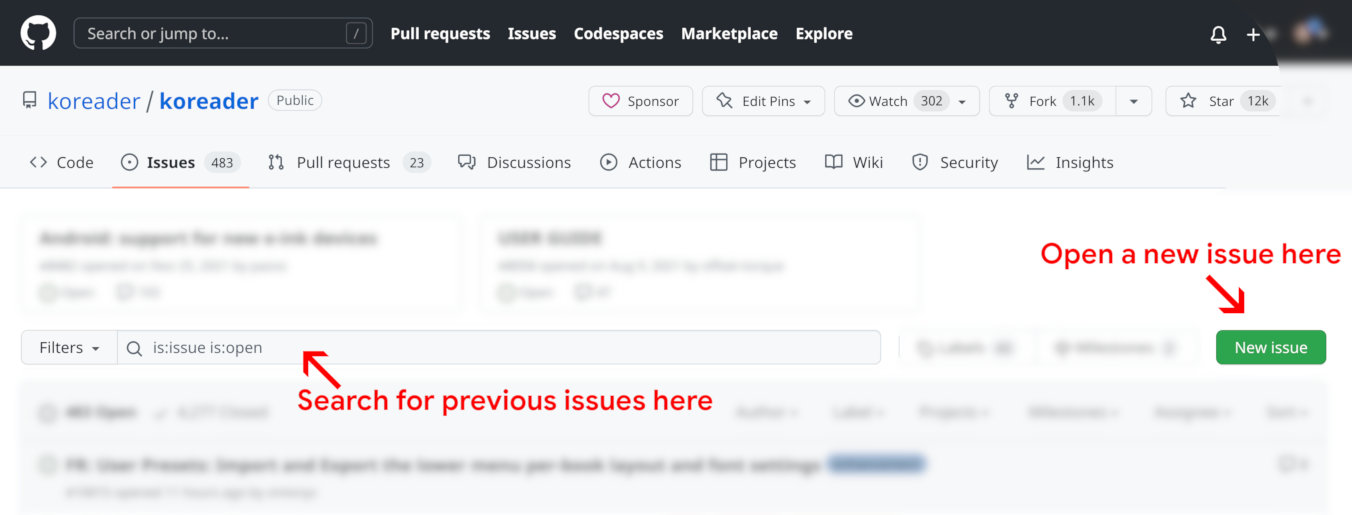
Nella pagina Issues cliccare sul bottone New Issue. Ma prima di farlo, vi suggeriamo di usare la barra di ricerca per vedere se esiste già un problema sullo stesso argomento. Potete anche controllare altri problemi aperti per avere un'idea del processo.
Quando si fa clic sul pulsante New Issue, vengono presentate due opzioni:

Fate clic su quello appropriato e seguite le istruzioni della pagina per segnalare il vostro problema o suggerimento.
Se si sta segnalando un bug, i log di debug verbosi sono molto utili per determinare il problema. È possibile attivarli tramite:
Dalla stessa finestra di dialogo è possibile trovare il numero di versione di KOReader e il tipo di dispositivo per la creazione di rapporti.
Se avete un suggerimento o una domanda relativa a questa Guida per l'utente, potete scrivere sul GitHub discussion thread

Trova altri utenti di KOReader sui forum di MobileRead |

Raggiungeteci all'indirizzo Gitter chat |

Sostenete il progetto tramite Liberapay |